Page 1
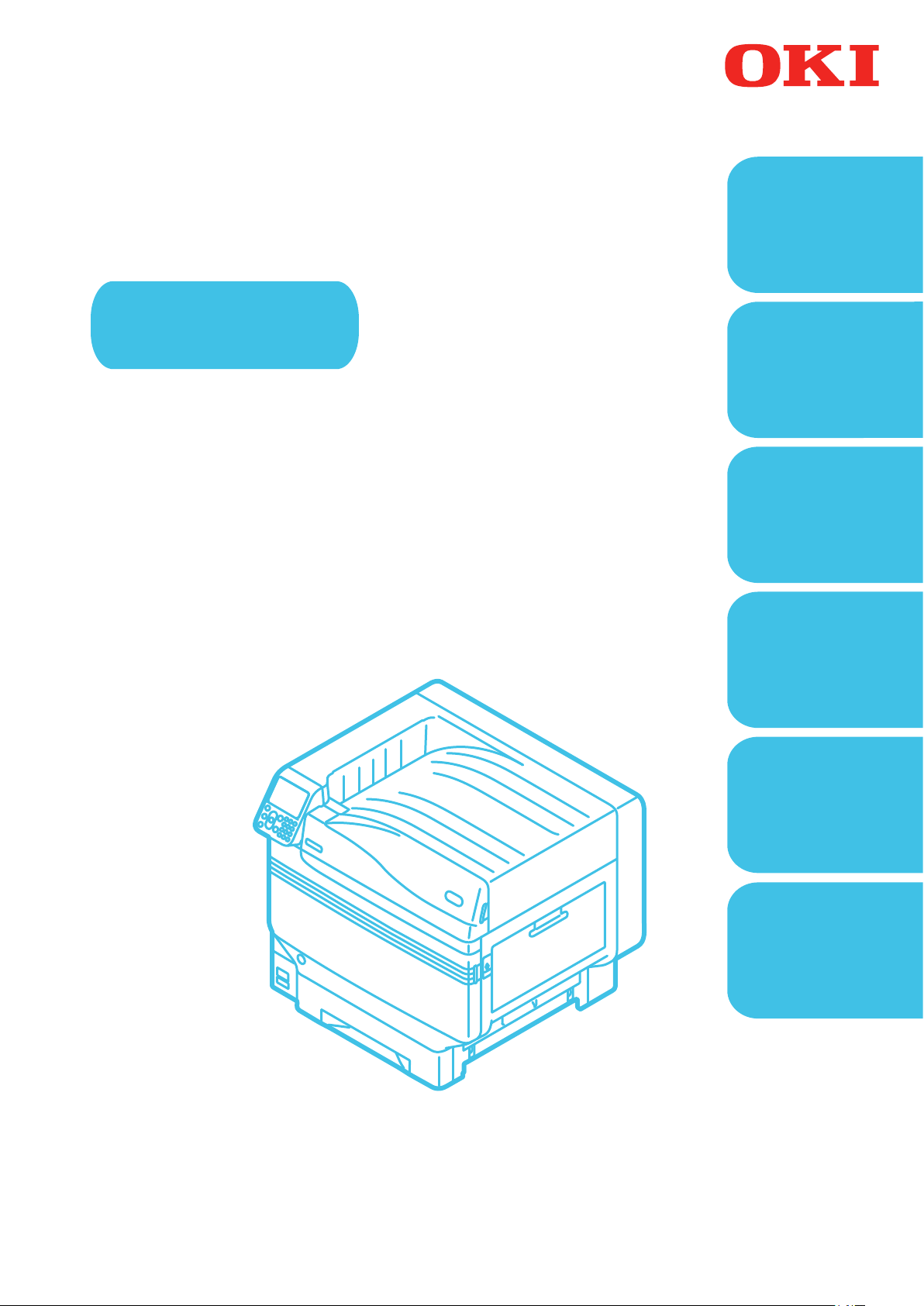
用户手册
使用前的
1
准备工作
基础篇
打印机准备打印
C911
2
设置
3
打印
基本设备操作
4
附录
C931
C941
C942
ES9411
ES9431
ES9541
ES9542
Pro9431
Pro9541
Pro9542
本手册介绍了本产品安全使用注意事项。
○
请务必在使用前阅读,并正确安全地使用本产品。
索引
Page 2
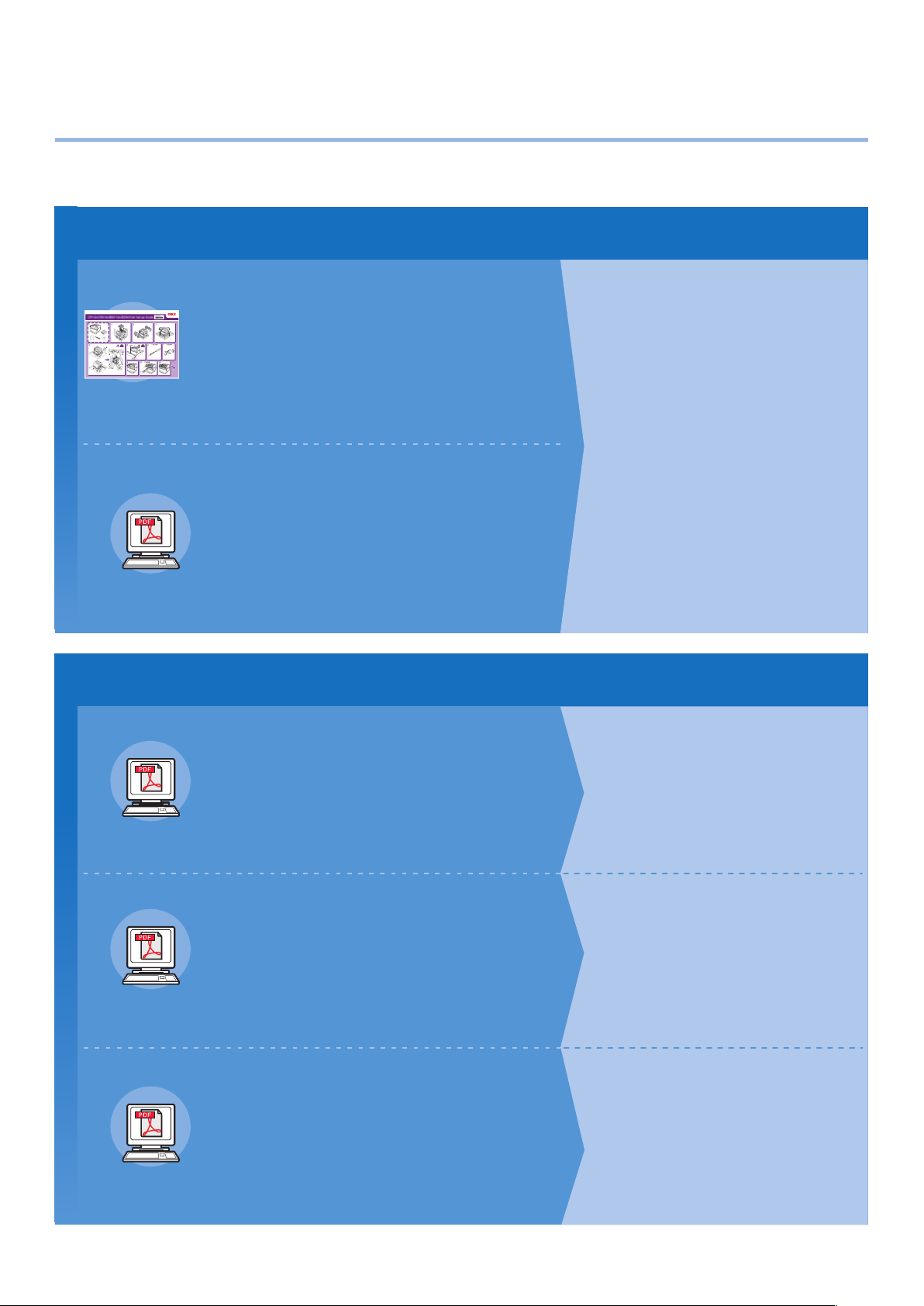
1
手动配置
z
本产品随附以下用户手册。
电子手册存储在“软件光盘”中。
步骤
公告
打开包装盒,然后安装打印机
安装指南
本指南采用图表形式介绍了从开箱到安装的方法。欲获
得高级安装指南,请参见“基础篇”。
宣传册
・
打印机准备打印
基础篇 (本手册)
本指南介绍了设备安全使用的注意事项。请务必在使
用前阅读。而且,还介绍了从设备安装方法到开始打
印的基本使用。附件中介绍了设备功能。
电子版
・
正在检查产品
•
部件命名与功能
•
充分使用设备
•
设备安装
•
打开与关闭电源
•
只使用打印机进行打印测试
•
连接至个人计算机
•
纸张
•
打印
•
出纸
•
设置省电模式
•
设置自动关闭电源
•
检查打印量、耗材、需要维修的部件数量
•
和剩余使用寿命
取消打印作业
•
添加使用
•
控制面板菜单项
•
基本
•
打印机规格
•
LPD 协议 (TCP/IP)
Windows
程序
的打印机
步骤
根据需要阅读这些指南
2
尝试使用各种功能
高级篇
本指南介绍了各种纸张打印方法以及实用功能使用攻
略。阅读本指南,使用随附的实用程序软件优化打印
环境或调整颜色等。
・
电子版
而且,本指南还介绍了可在控制面板和网络设置中设
置的功能。
阅读所有问题解答或维护方案
故障排除/日常维护手册
本手册介绍了卡纸的处理步骤以及显示错误消息时的
故障排除方法。本手册还介绍了更换耗材、维修部件
及清洁等日常维护方法。
电子版
・
使用
C941/C942/ES9541/ES9542/Pro9541/Pro9542
专色指南单行本
本指南介绍了如何设置专色套件并检查打印机驱动程
序,以及如何使用专色打印。请务必在使用前阅读。
电子版
・
实用打印功能
•
调整颜色
•
使用实用程序软件
•
网络设置
•
使用控制面板检查并更改打印机设置
•
故障排除
•
维修
•
耗材、维修产品、选件和色彩管理
•
服务器等
设置专色套件
•
控制面板说明
•
检查打印机驱动程序
•
打印机驱动程序功能表
•
在有色纸上进行打印
•
在透明胶片上打印
•
使用此类应用程序指定并打印专色墨粉
•
微调白色
•
切换专色套件
•
- 2 -
Page 3
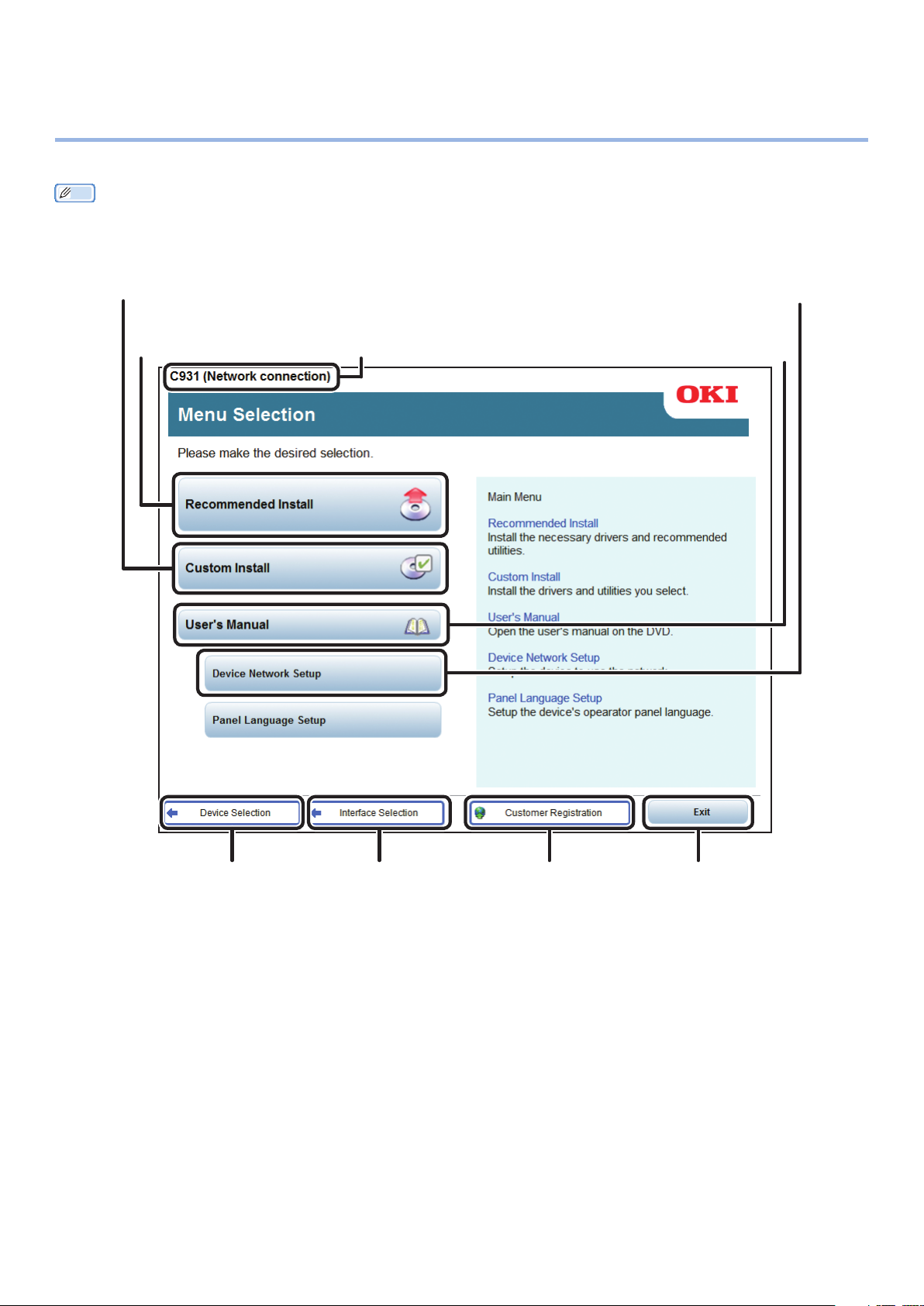
随附的“软件光盘”介绍
z
将设备随附的“软件光盘”放入光盘驱动器中时,将显示如下菜单屏幕。
备注
此示例使用
z
若使用
z
Windows
Macintosh
屏幕。
,则双击
[OKI
图标。
]
可添加和选择打印机驱动给程序。
点击此处安装标准打印机驱动程序。
描述选定的打印机和计算机连
接类型。
可安装和设置设备实用程序软件。
要了解简易设备功能和各种设置,请在
此处参阅
PDF
手册。
*2
*1
*2
:仅在
:
要查看
环境中才可以访问。
Internet
手册,需要使用
PDF
选择打印机型号。
Adobe Reader/Adobe
选择设备和计算机连接方式。 可在日冲商业主页注册
Acrobat Reader
。
为用户。
*1
- 3 -
关闭 “软件光盘”。
Page 4
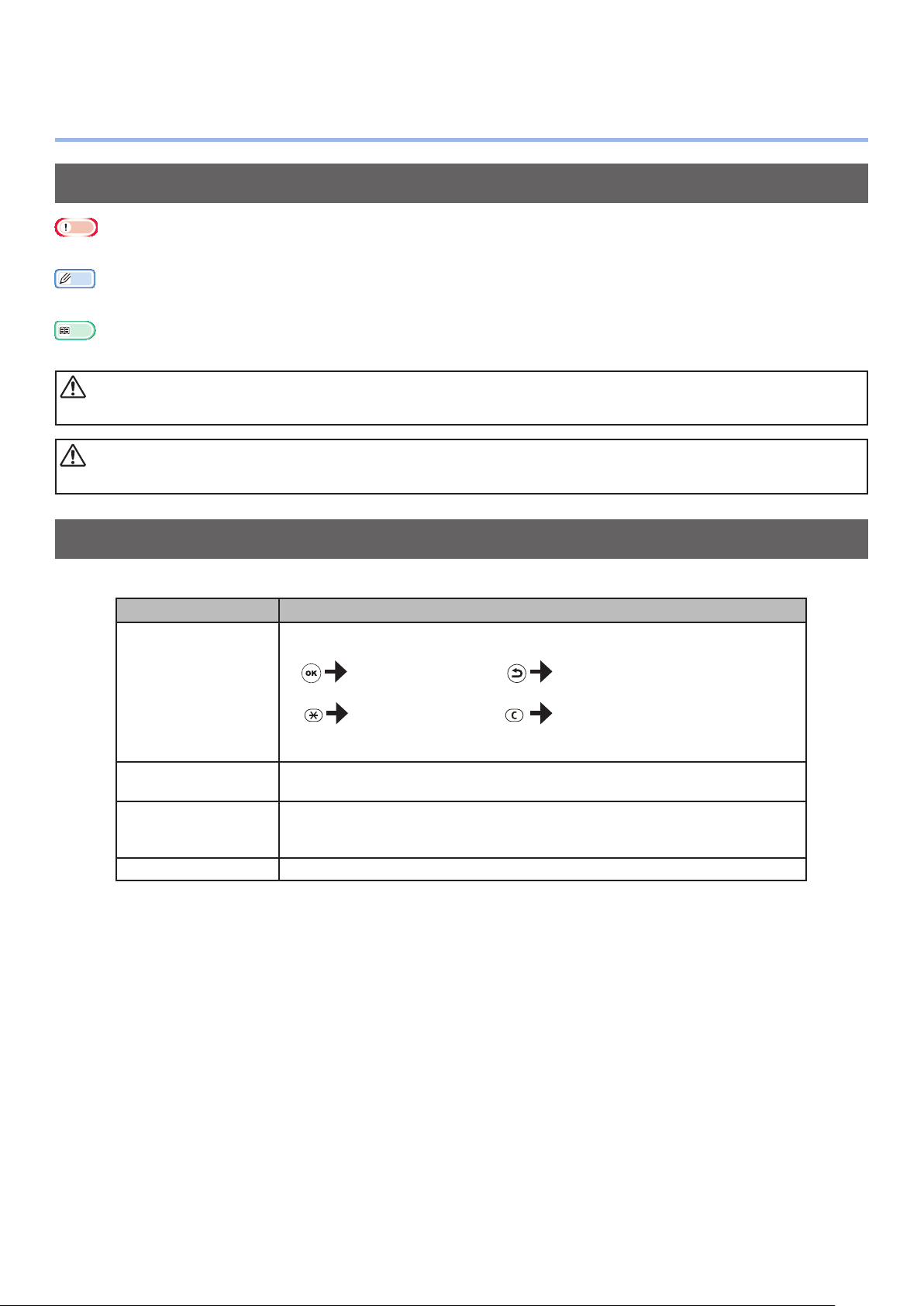
阅读本手册
z
符号
注释
这些是正确操作此设备的注意事项和限制条件。请务必阅读,以避免误操作。
z
备注
设备使用前的信息知识十分有用,可作为参考。建议阅读。
z
参考
这些页为参考页面。阅读了解详细信息与相关信息。
z
警告
由于忽视本提示信息所引发的误操作可能导致死亡或重伤。
z
注意
由于忽视本提示信息所引发的误操作可能导致人身伤害。
z
按键、按钮和符号
本章描述了以下按键、按钮和符号。
符号表示 说明
z
”
键
z
z
z
z
z
z
描述设备或计算机的菜单级。
[ ] 按钮/
[ ]
“
>
对控制面板按钮和数字键盘说明如下。
例如:
[确定] 键 [返回]
[Fn] 键 [清除]
表示您的计算机键盘。
描述液晶面板上的菜单名。
描述计算机菜单名、窗口名和对话框名。
描述液晶面板中显示的提示信息和输入的文本。
描述计算机上的文件和屏幕名。
描述参考标题。
键
键
- 4 -
Page 5
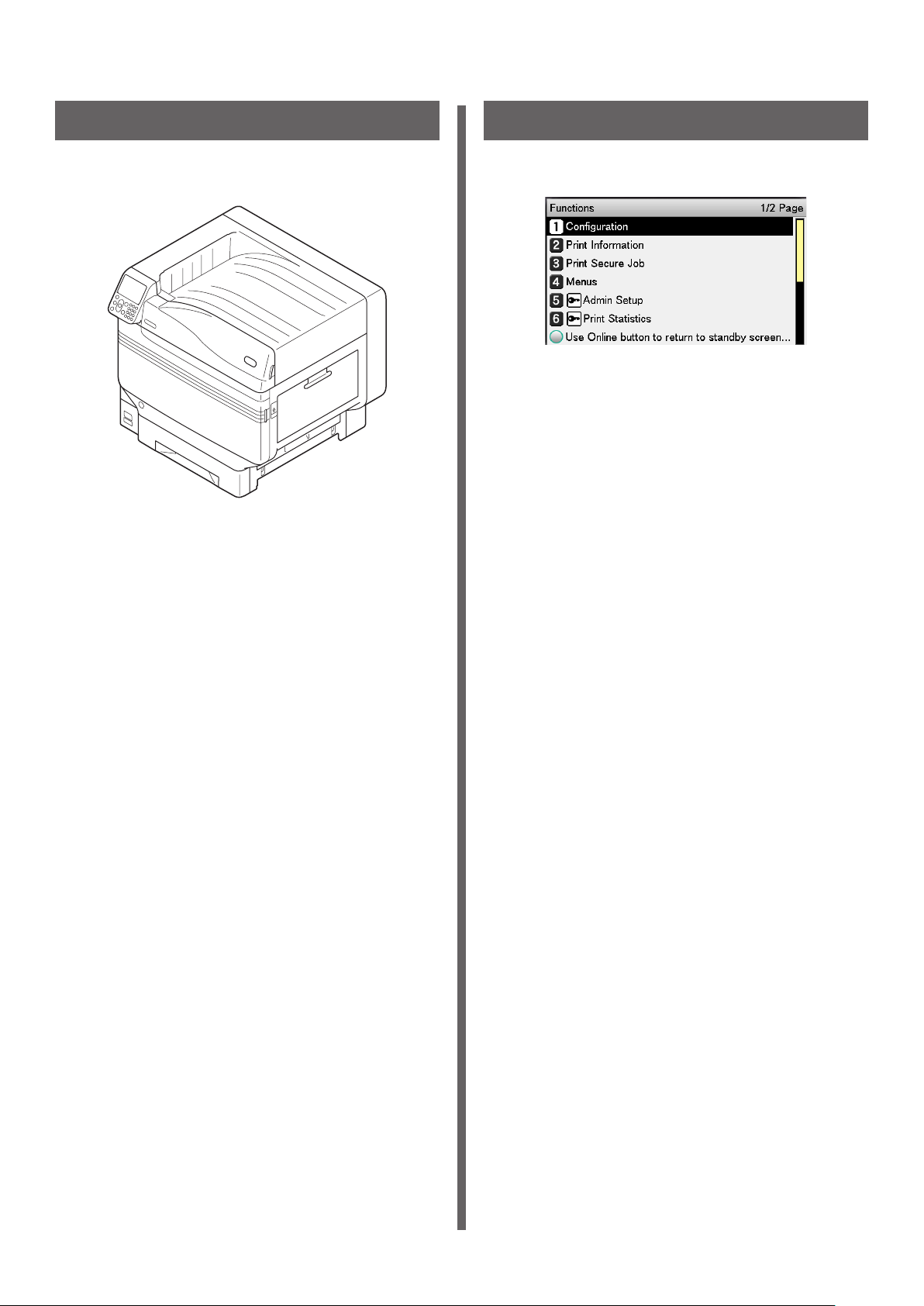
插图
屏幕
除非另有说明,此处设备使用的插图均为
插图可能与实际产品有所出入。
C931
型。
此处使用的控制面板和计算机图片为示例图片。这些图
片可能与实际产品和屏幕有所不同。
- 5 -
Page 6
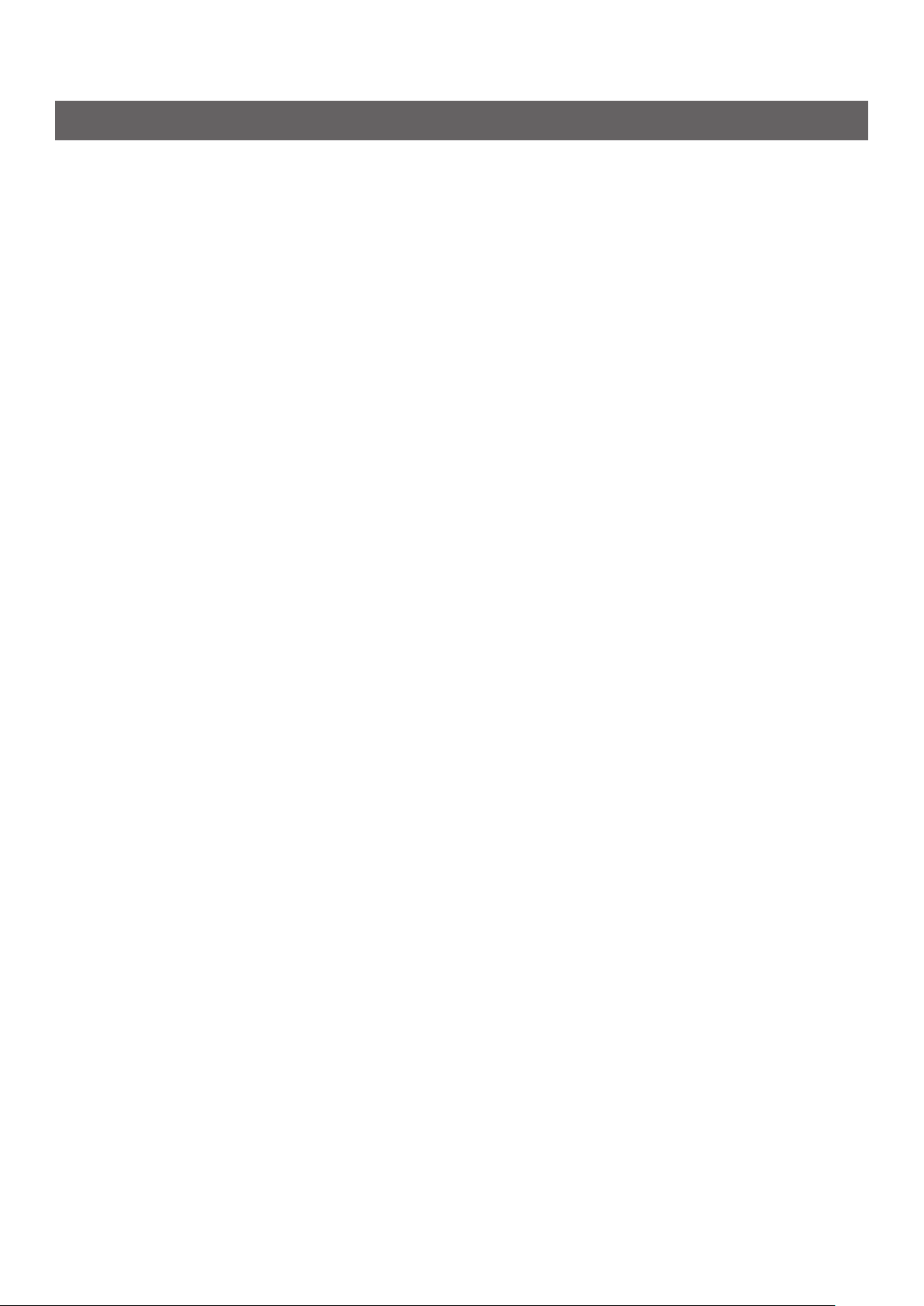
符号表示
本手册使用以下符号。
zC911dn → C911
zC931dn → C931
zC941dn → C941
zC942dn → C942
zES9411dn → ES9411
zES9431dn → ES9431
zES9541dn → ES9541
®
zMicrosoft
zMicrosoft
Windows® 7 64
®
Windows® 7
位操作系统 →
操作系统 →
Windows 7(64
Windows 7
位版本
)
zMac OS X10.3.9
除另有规定外,在
示例手册。
X 10.8
本手册中的说明可能因操作系统和所用型号而有所不同。
或更高版本 →
Windows
环境下,使用设备随附的
Mac OS X
Windows 7
示例手册,在
Mac OS X
环境下,使用设备随附的
OS
- 6 -
Page 7
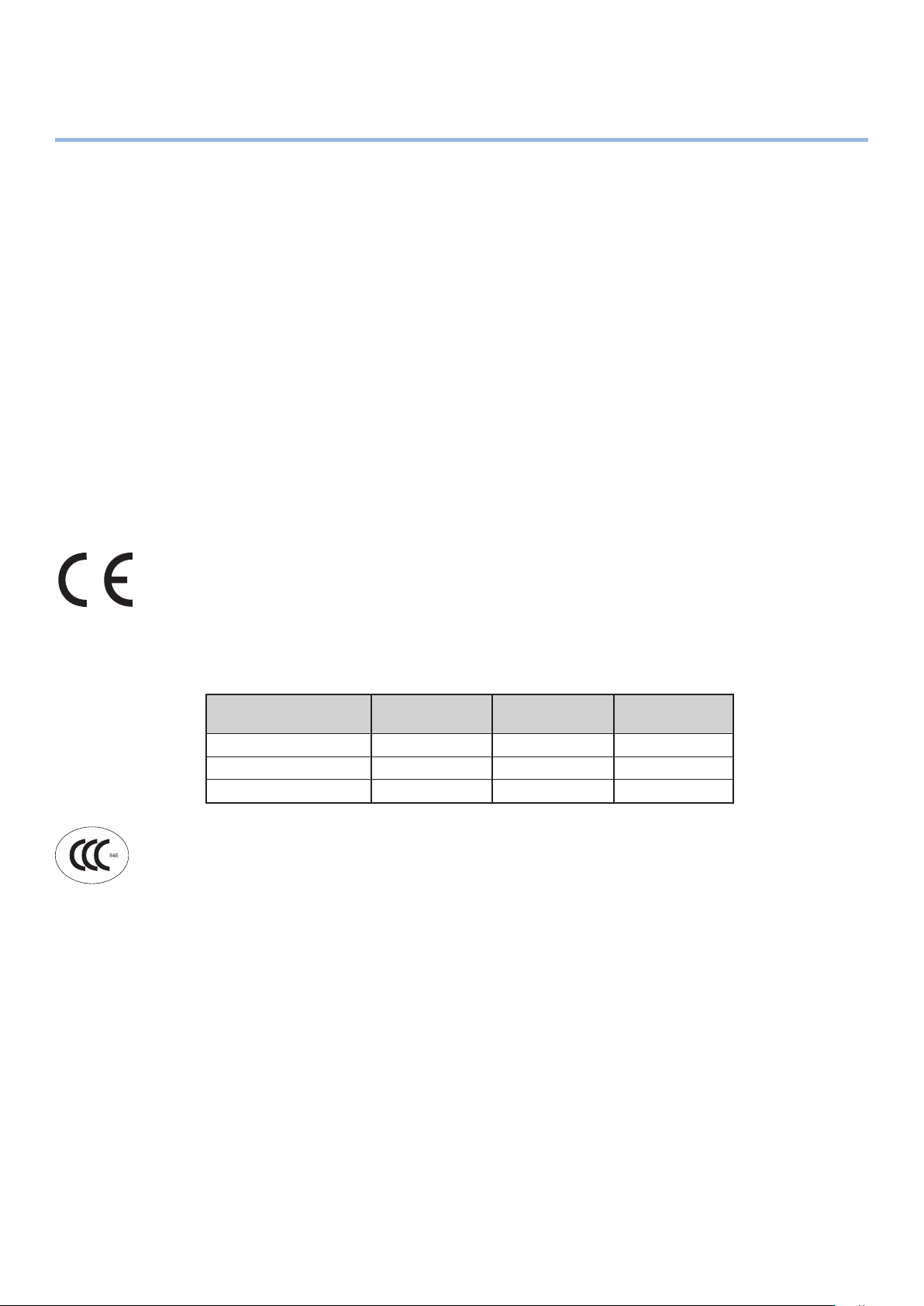
关于产品质量保证
z
我们已竭尽全力保证本文档资料的完整性、准确性,并且确保其中的内容是最新的。对于超出我们控制范围的故障所造
成的后果,
造的软件和设备如有变更,
表示
Oki Data
Oki Data Corporation
予以保证。
(冲信息株式会社,以下简称
Oki Data
也不能保证本手册中的资料仍然适用。提及的其他公司生产的软件产品,并不一定
"Oki Data"
)概不负责。本手册中提到的、由其他制造商制
我们将尽可能地保证文档的准确性和有用性,除此之外,
的担保,无论是明示的还是隐含的。
Oki Data
公司书面授权。
© 2013 Oki Data
OKI 是 Oki Electric Industry Co., Ltd.
Microsoft、 Windows、Windows Server 和 Windows Vista 为Microsoft
Apple、Macintosh、Mac 和 Mac OS 是 Apple
其他产品名称和商标名称分别是其各自所有者的商标或注册商标。
以下电缆用于评估本打印机是否符合
除本项要求外,
公司保留所有权利。未经授权,禁止对本手册进行复印、翻译。对本手册进行上述操作前,必须取得
公司
的注册商标。
公司的注册商标。
产品符合
本
和
2011/65/EU(RoHS)
端设备、能源使用产品及电器和电子设备中某些有害物质使用限制的类似法律而进行修正的部分。
2014/30/EU
il Directives 204/0/E8 (EMC)、20/5/E8 (LVD)
Counc
的要求,并符合该条例中为适应各成员国的有关电磁兼容性、低电压、无线电和电信终
指令
EMC
一致性和配置可能影响本打印机的一致性。
Oki Data
不对此处包含的信息的准确性或完整性进行任何形式
公司的注册商标。
、
2014/53/EU (RED)、2009/125/EC (ErP)
Oki Data
电缆类型 长度 (米) 缆芯 屏蔽
电源线
USB 5.0
局域网
本产品符合中华人民共和国“
1.8
15.0
强制认证”标准。
3C
- 7 -
Page 8

产品中有毒有害物质或元素的名称及含量
z
环保期限标识的说明
z
本标识适用于在中华人民共和国销售的电子信息产品, 标识中央的数字为环保使用期限的年数。在遵守产
品相关的安全和使用注意事项的前提下, 从生产日期开始, 在该年限内不会造成环境污染、并影响人身
和财产安全。
- 8 -
Page 9
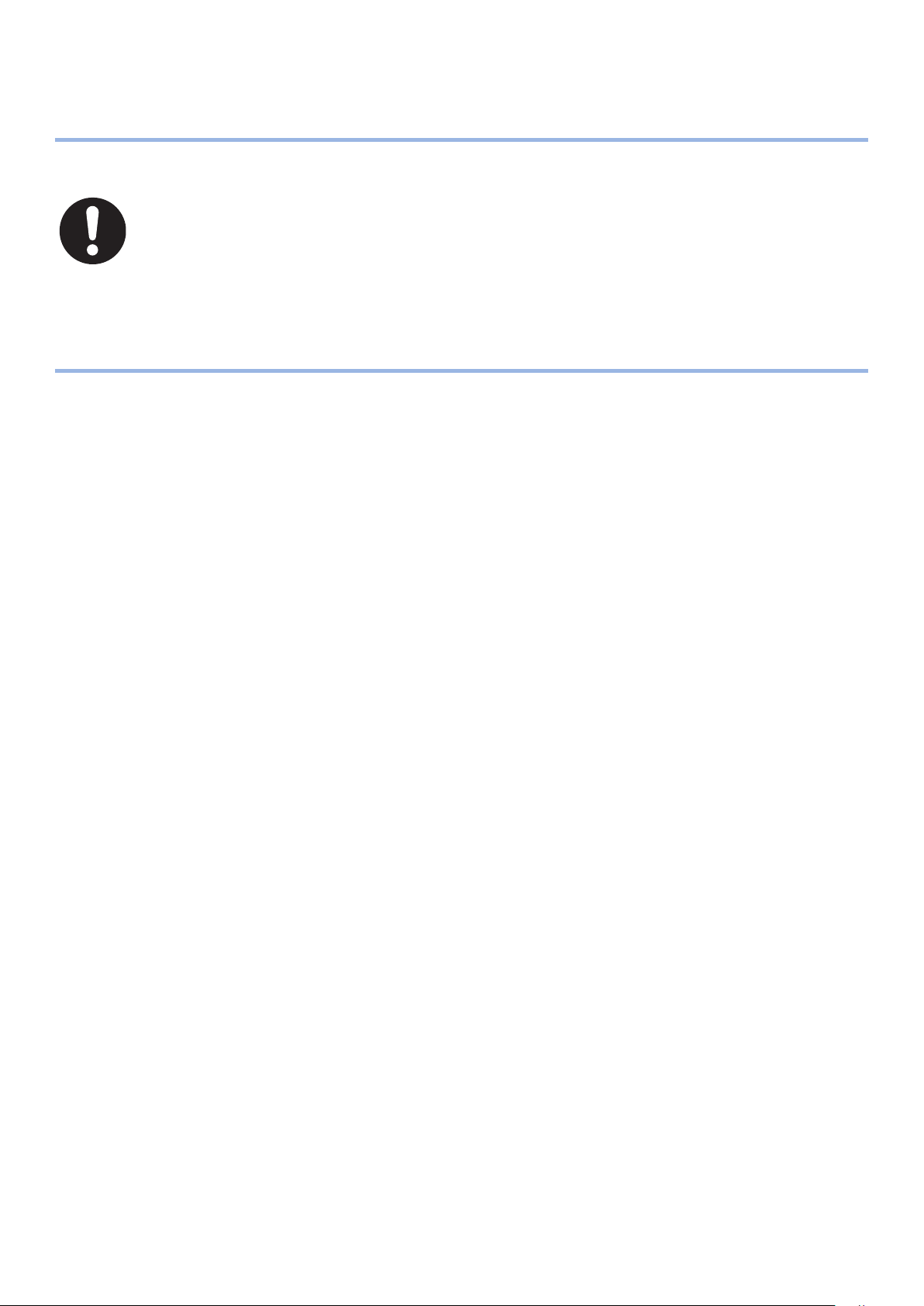
急救措施
z
谨慎处理墨粉:
如果不小心吞食了墨粉,请饮用少量冷水,然后就医。切勿尝试诱吐。
如果不小心吸入墨粉,请立即将吸入墨粉的人员转移到开阔的地方,呼吸新鲜空气。如有不适,请立即就医。
如果墨粉不慎进入眼中,请保持眼睛睁开,并用大量清水冲洗至少
应以冷水和肥皂清理溢出的墨粉,以防止污染皮肤或衣物。
回收声明
z
日冲商业(北京)有限公司承诺回收用户送回或邮寄回的废弃的本产品及耗材。
关于具体的回收方式,请拨打热线电话:
800-810-8498
。本公司的联系地址请见封底。
分钟。如有不适,请立即就医。
15
- 9 -
Page 10
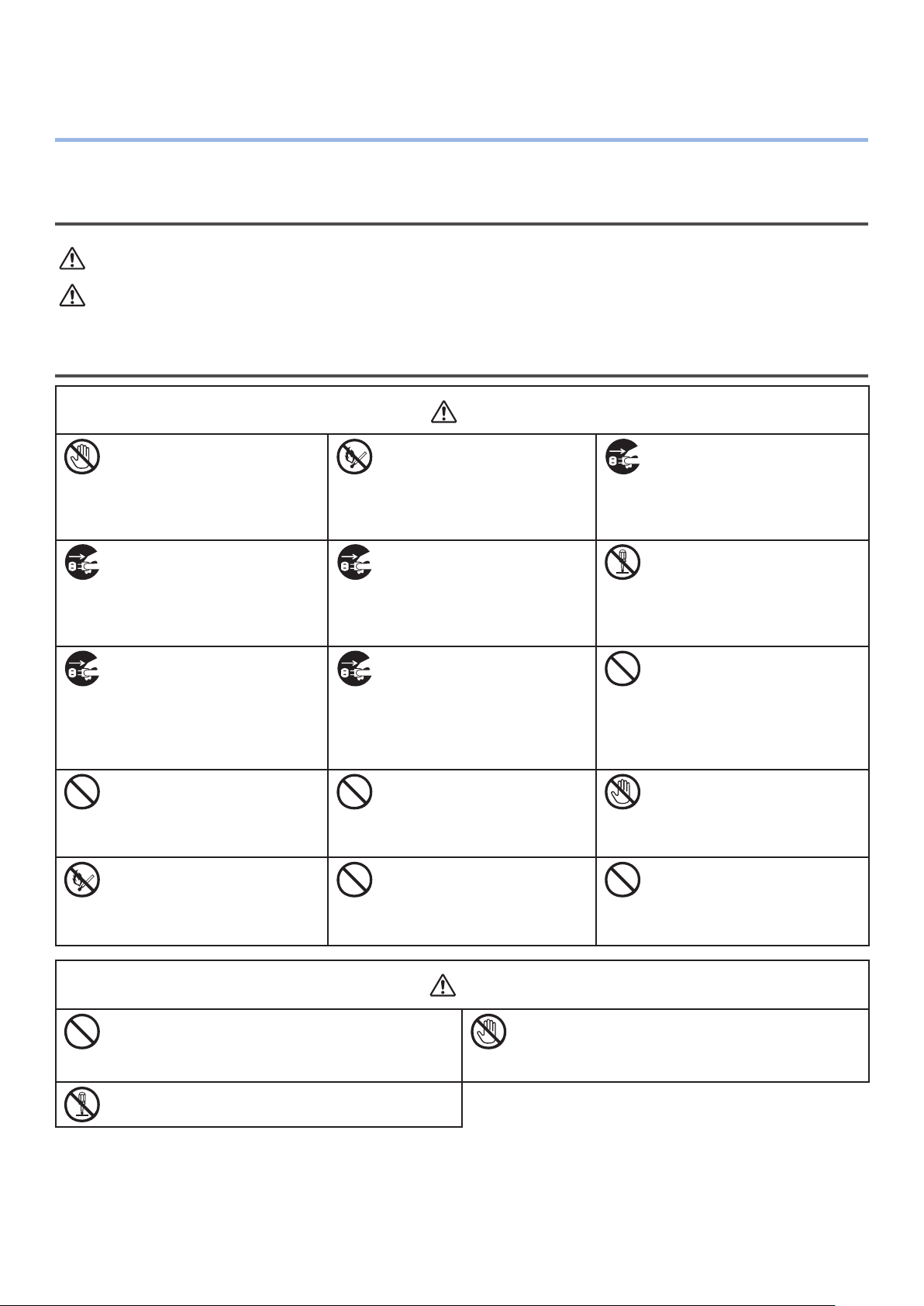
安全注意事项
z
为安全使用本打印机,使用前请务必仔细阅读用户手册(本书)。
安全注意事项
提供了附加信息,忽略这些信息有可能导致人员受伤。
警告
注意
"警告"
提供了附加信息,忽略这些信息有可能导致打印机故障或损坏。
"注意"
通用注意事项
警告
请勿触摸打印机内部的安全开关。
否则出现高压时可能会导致触电。
此外,齿轮可旋转,因此可能导致
人身伤害。
水等液体进入打印机内部零件中
时,请立即从插座中拔出电源插头
并联系客户服务中心。
未执行上述操作时可能引起火灾。
如果打印机跌落或盖子已损坏,请
立即拔出电源线插头并联系客户服
务中心。
未执行上述操作时,可能会导致
触电和/或火灾,从而造成人身伤
害。
请勿将异物塞入排气孔中。
否则可能会导致触电和/或火灾,
从而造成人身伤害。
请勿将墨粉盒和感光鼓投入火中。
否则可能会因粉尘爆炸而造成灼
伤。
请勿在打印机附近使用易燃喷雾
剂。否则,打印机内部分区域温
度升高,可能会引起火灾。
如有回形针等异物落入打印机
内,请立即从插座中拔出电源插
头并取出异物。
未执行上述操作时,可能会导致
触电和/或火灾,从而造成人身伤
害。
请定期将电源插头从插座上拔
下,清扫栓刃的根部及栓刃之
间。
如果将电源插头长期插在插座
上,则电源插头的栓刃根部会有
灰尘附着,并可能会因短路而导
致火灾。
请勿将装有水等液体的杯子放在
本打印机上。
否则可能会导致触电和/或火灾,
从而造成人身伤害。
仅允许使用本用户手册中规定的电
源线、电缆或地线。
否则可能会引起火灾。
当打印机外壳异常发热、冒烟、发
出异味、发出异常声音时,请将电
源插头从插座上拔下,并与客户服
务中心联系。
未执行上述操作时可能引起火灾。
请勿进行用户手册指示以外的操作
和/拆卸。
否则可能会导致触电和/或火灾,
从而造成人身伤害。
请勿用真空吸尘器清洁散落的墨
粉。
否则,可能会由于电接点的火花引
起火灾。
应用湿布擦去散落在地板上的墨
粉。
当打印机机盖打开时,请勿触摸定
影器和其他零部件。
否则可能会导致烫伤。
使用
的操作不在保修范围之内。请勿使
用不间断电源或逆变器。
否则可能会引起火灾。
(不间断电源)或逆变器
UPS
电源打开和正在打印时,请勿太靠近出纸区域。
否则可能造成人身伤害。
请勿拆卸或强行打开感光鼓或墨粉盒。否则,可能使人
吸入墨粉,还可能玷污衣物和手。
- 10 -
注意
请勿触摸已损坏的液晶显示屏。
如果从液晶显示屏渗漏的液体(液晶)不慎溅入眼睛或
口中,请用大量清水冲洗。如有必要,请遵医嘱进行处
理。
Page 11
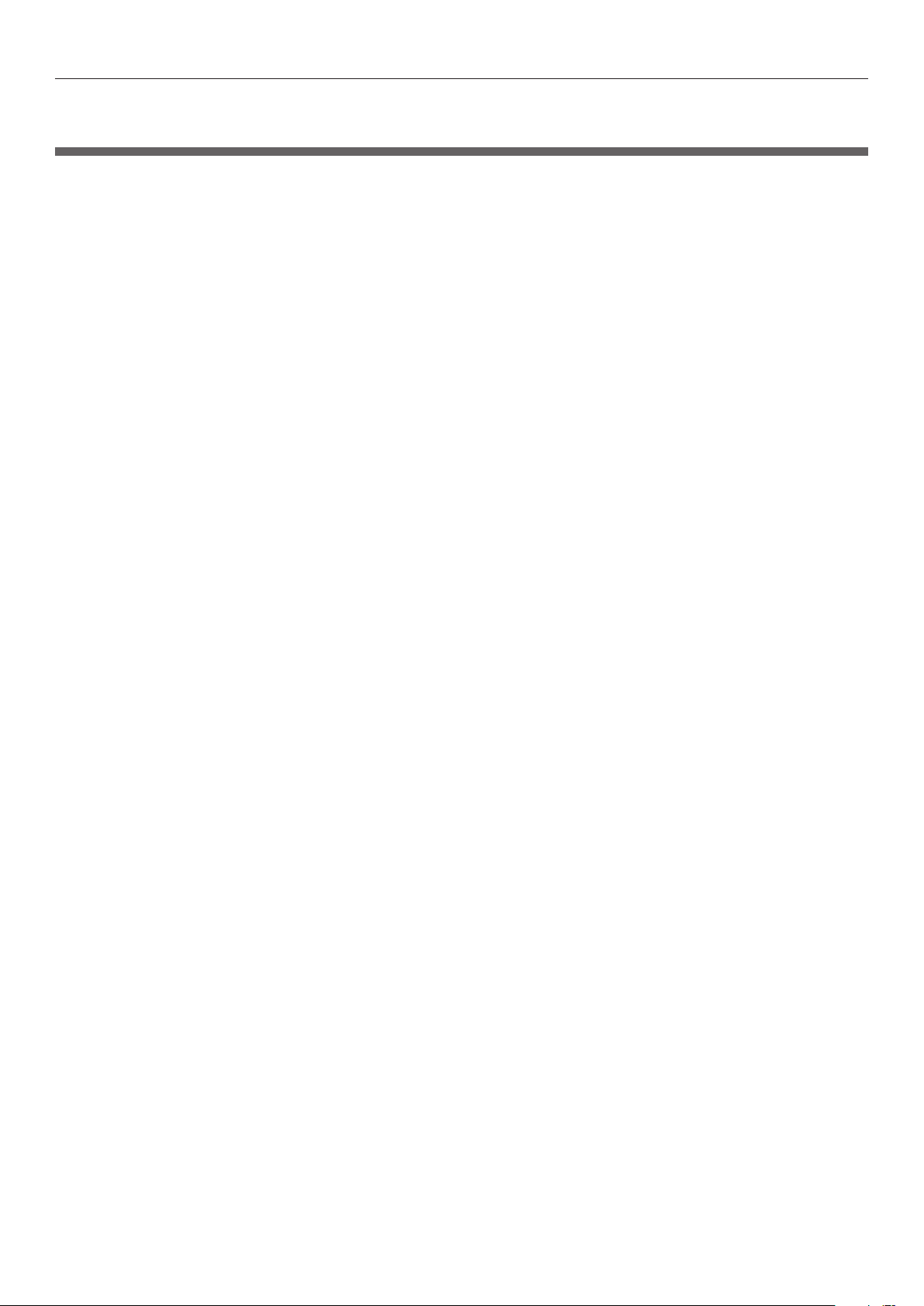
目录
目录
手动配置
随附的 “软件光盘” 介绍
阅读本手册
符号
按键、 按钮和符号
插图
屏幕
符号表示
关于产品质量保证
..............................................................................................................................................2
..............................................................................................................3
..........................................................................................................................................4
.................................................................................................................................................................................4
.......................................................................................................................................................4
.................................................................................................................................................................................5
.................................................................................................................................................................................5
.........................................................................................................................................................................6
..............................................................................................................................7
产品中有毒有害物质或元素的名称及含量
环保期限标识的说明
急救措施
回收声明
安全注意事项
................................................................................................................................
..............................................................................................................................................9
....................................................................................................................................10
安全注意事项
通用注意事项
..........................................................................................................................8
............................................................................................................................................................................ 10
............................................................................................................................................................................ 10
......................................................................................8
..............9
C911/C931/C941/C942/ES9411/ES9431/ES9541/ES9542/Pro9431/Pro9541/Pro9542
的通用功能
使用前的准备工作
1.
正在检查产品
检查包装箱所含物品
部件命名与功能
主体
正面/右面
后面/左侧
打印机内室
前内室
右侧内室
左侧内室
接口
控制面板
控制面板主功能
控制面板外观
调整控制面板亮度
使用数字键盘
功能号表
........................................................................................................................................15
..............................................................................................19
....................................................................................................................................19
...................................................................................................................................................19
................................................................................................................................20
...............................................................................................................................................................................20
................................................................................................................................................................................. 20
................................................................................................................................................................................. 21
...................................................................................................................................................................22
........................................................................................................................................................................................ 22
.................................................................................................................................................................................... 23
.................................................................................................................................................................................... 24
............................................................................................................................................................................................ 25
.......................................................................................................................................................................26
........................................................................................................................................................................ 27
............................................................................................................................................................................ 27
.................................................................................................................................................................... 30
............................................................................................................................................................................ 31
.................................................................................................................................................................................... 32
- 11 -
Page 12
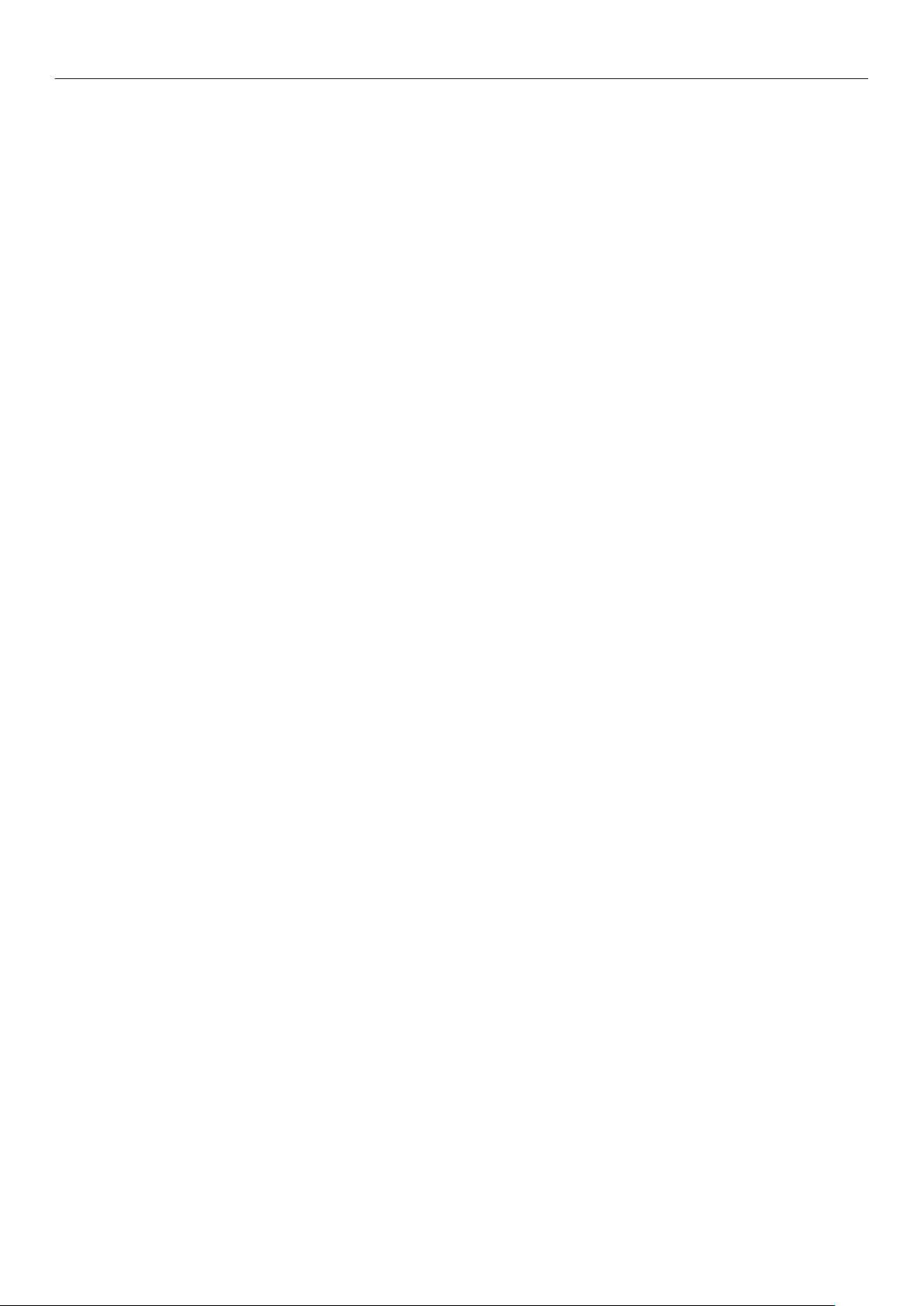
目录
充分使用设备
选项
...............................................................................................................................................................................33
....................................................................................................................................33
颜色管理服务器
设置
2.
....................................................................................................................35
设备安装
安装条件
安装步骤
开包和安装
安装扩展纸盒 (可选)
内置硬盘安装 (可选)
打开/关闭电源
电源注意事项
连接电源线
打开电源
...........................................................................................................................................................34
............................................................................................................................................35
.......................................................................................................................................................................35
.......................................................................................................................................................................38
...................................................................................................................................................................38
设备开包和移动
耗材安装
装纸
............................................................................................................................................................................................ 45
........................................................................................................................................................................ 38
.................................................................................................................................................................................... 41
.............................................................................................................................................46
.............................................................................................................................................50
.................................................................................................................................52
...............................................................................................................................................................52
电源条件
.................................................................................................................................................................................... 52
...................................................................................................................................................................53
.......................................................................................................................................................................53
关闭电源
请仅使用打印机进行打印测试
打印机信息
连接计算机
在计算机上安装驱动程序的流程图
工作环境
打印机驱动程序类型
连接线
安装打印机驱动程序
安装打印机驱动程序
.......................................................................................................................................................................54
........................................................................................................55
...................................................................................................................................................................56
........................................................................................................................................57
...........................................................................................................................57
.......................................................................................................................................................................58
...................................................................................................................................................58
...........................................................................................................................................................................59
使用局域网连接线进行连接
使用
网络连接
USB 连接 .................................................................................................................................................................................... 68
安装失败的处理方法
网络连接
USB 连接 .................................................................................................................................................................................... 76
安装失败的处理方法
连接线进行连接
USB
(Windows) ................................................................................................................................61
.................................................................................................................................................................................... 61
(Macintosh) ..............................................................................................................................70
.................................................................................................................................................................................... 70
.................................................................................................................................................... 59
....................................................................................................................................................... 60
................................................................................................................................................................ 70
................................................................................................................................................................ 78
添加选件
.......................................................................................................................................................................78
- 12 -
Page 13
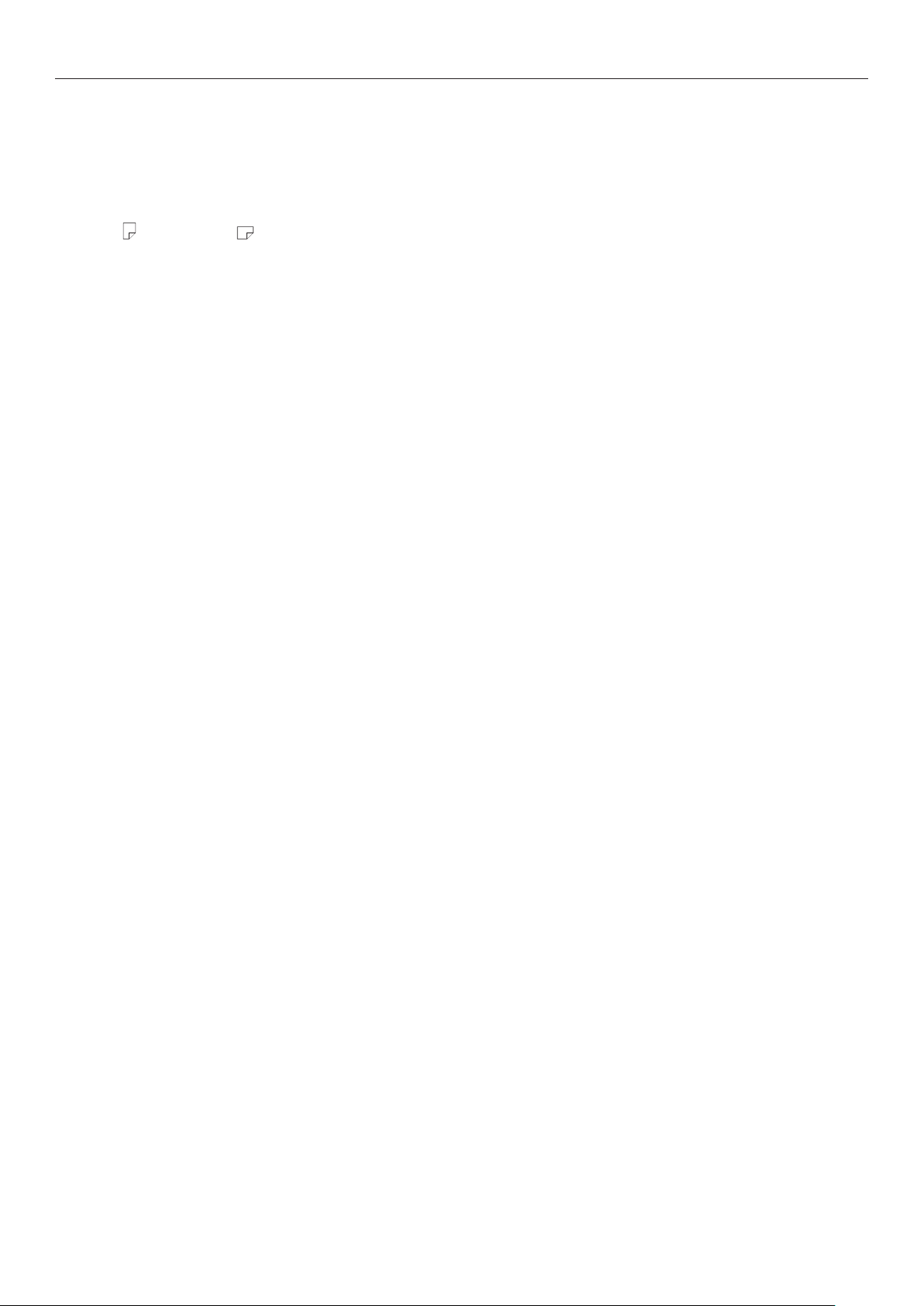
目录
3.
打印
....................................................................................................................83
纸张
....................................................................................................................................................83
可用纸张类型
...............................................................................................................................................................83
每种纸张类型可选择的进纸和出纸方法
(横向) 与
从纸盒打印
在纸盒
从纸盒打印
从多用途纸盒打印
在多用途纸盒中放入纸张
使用控制面板装纸
装纸
从多用途纸盒打印
出纸
..................................................................................................................................................103
使用面朝下出纸架 (打印面朝下)
使用面朝上出纸架 (打印面朝上)
基本设备操作
4.
设置省电模式
设置省电模式
...................................................................................................................87
(纵向) 图标
........................................................................................................................89
........................................................................................................................................90
1 至 5
中装纸
...................................................................................................................................................90
...................................................................................................................................................................91
............................................................................................................................95
...........................................................................................................................................95
.................................................................................................................................................................... 95
............................................................................................................................................................................................ 96
.......................................................................................................................................................98
.......................................................................................................................103
.......................................................................................................................105
...................................................................................................107
..................................................................................................................................107
.............................................................................................................................................................107
设置打印机进入省电模式前的时间
设置睡眠模式
设置打印机进入睡眠模式前的时间
睡眠模式的限制条件
打印机驱动程序实用程序限制
网络功能限制
设置为自动关闭电源
设置自动关闭电源模式
设置打印机进入自动关闭电源模式前的时间
检查打印量
.............................................................................................................................................................109
.................................................................................................................................................111
.......................................................................................................................................................................... 112
......................................................................................................................113
.............................................................................................................................................113
......................................................................................................................................115
检查耗材、 剩余的维修部件的数量和使用寿命
取消打印
添加使用
准备
添加打印机的步骤
附录
.....................................................................................................................121
..........................................................................................................................................117
LPD (TCP/IP)
.............................................................................................................................................................................118
.....................................................................................................................................................118
协议的打印机
.........................................................................................................................108
.........................................................................................................................110
.............................................................................................................................................. 111
.........................................................................................................114
........................................................................116
.........................................................................................118
控制面板菜单项
基本
Windows
显示属性窗口
功能
.............................................................................................................................................................130
..............................................................................................................................121
.........................................................................................................................130
- 13 -
Page 14
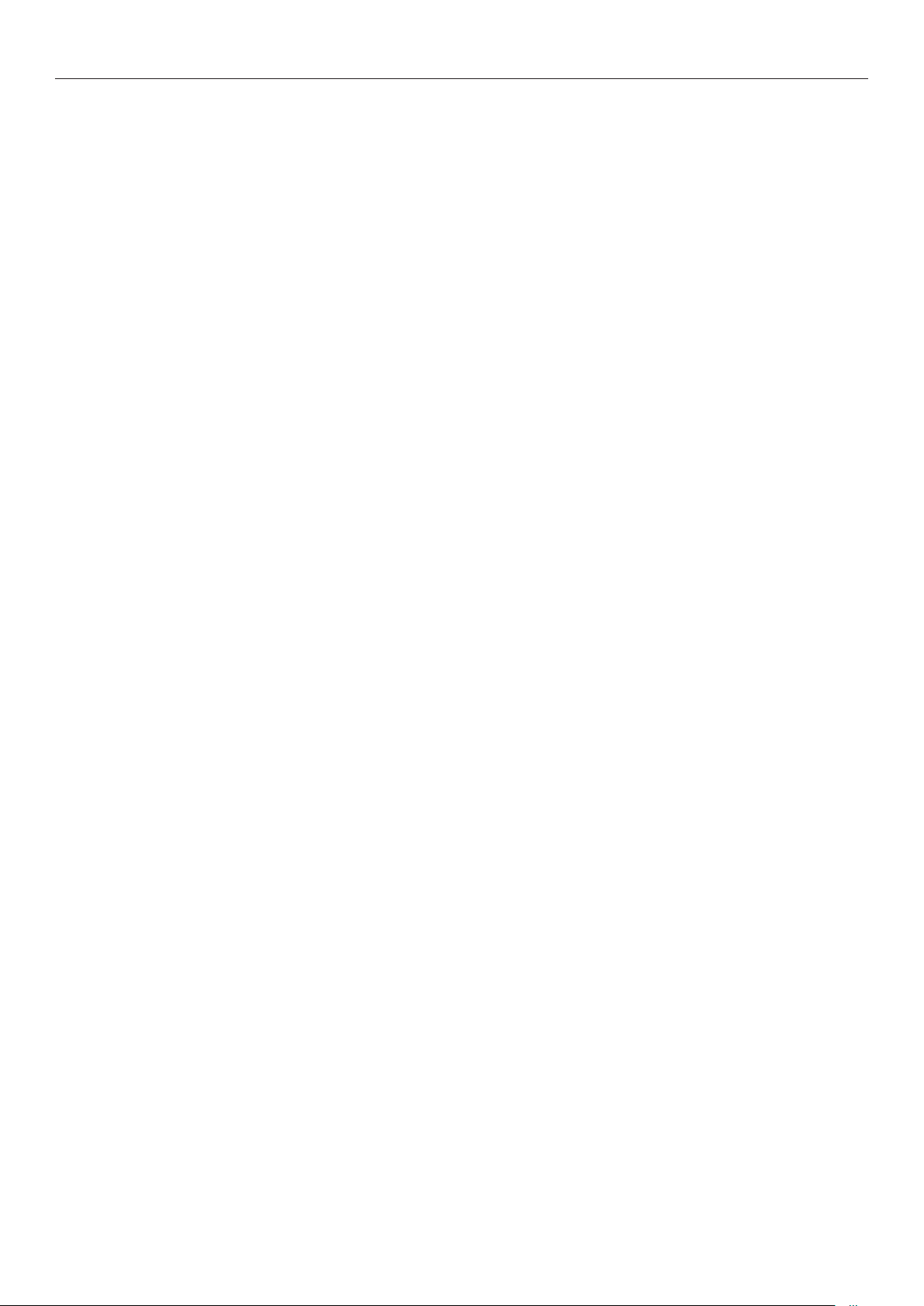
目录
显示打印设置窗口
规格
..................................................................................................................................................131
主要规格
.....................................................................................................................................................................131
.....................................................................................................................................................130
网络接口规格
接口规格
USB
尺寸
.............................................................................................................................................................................136
索引
.....................................................................................................................137
.............................................................................................................................................................134
............................................................................................................................................................135
联系我们 ............................................................................................................. 141
- 14 -
Page 15
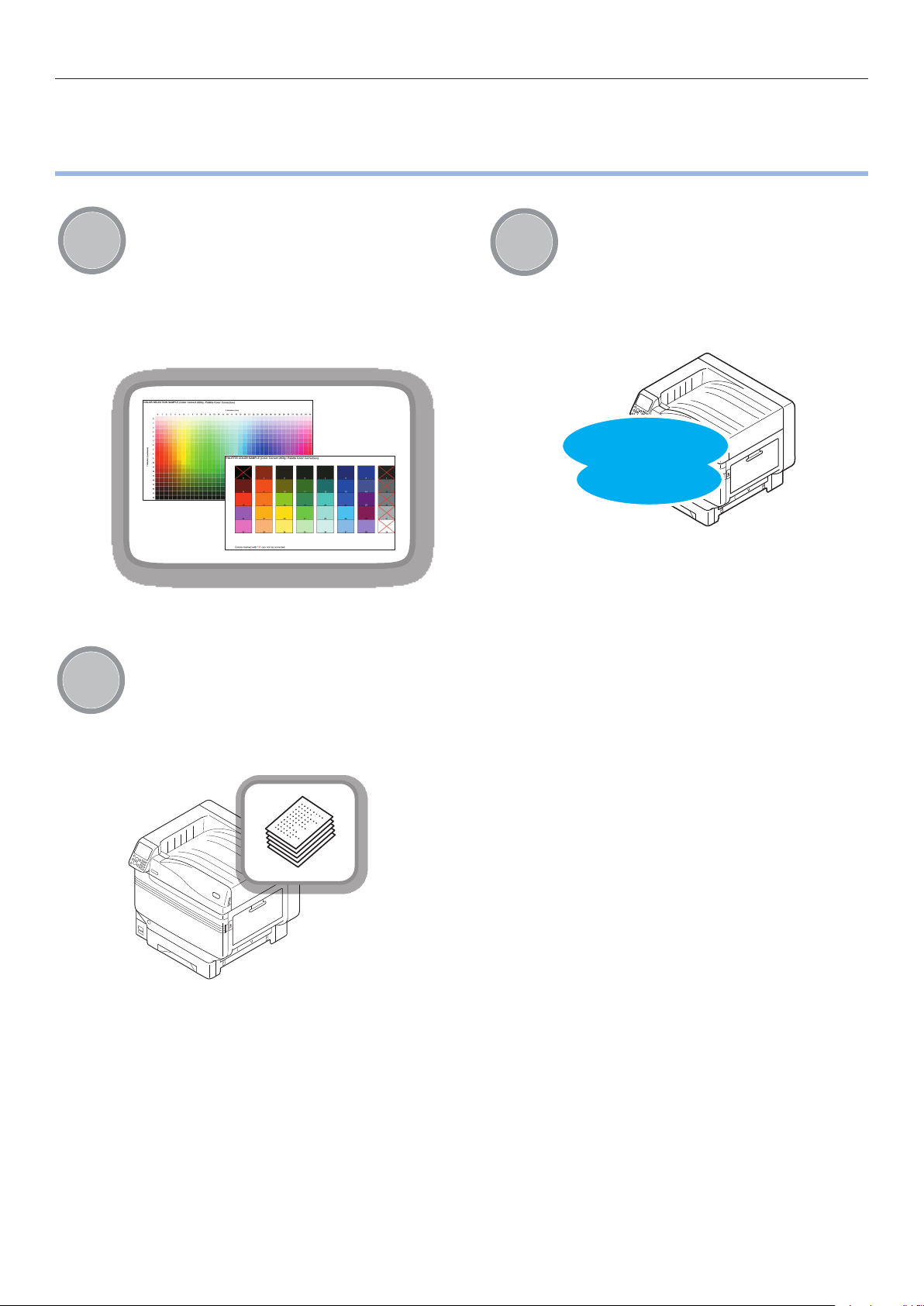
C911/C931/C941/C942/ES9411/ES9431/ES9541/ES9542/Pro9431/Pro9541/Pro9542
zC911/C931/C941/C942/ES9411/ES9431/ES9541/ES9542/
的通用功能
Pro9431/Pro9541/Pro9542
Color
可使用多种颜色匹配功能
此设备具有使用控制面板弥补颜色不对称和
密度不均匀的功能,同时可调节颜色均衡。
此外,还可使用计算机颜色管理系统调节颜
色,模拟打印结果、隔离颜色和打印颜色。
的通用功能
Appri-
cation
可利用多种应用程序打印
利用内置
XPS
Adobe PostScript3、PCL6
仿真,可利用多种应用程序打印。
PostScript3
和
PCL6
兼容
仿真和
Print
使用快捷功能可实现多种打印需求
通过计算机打印时,使用此设备快捷功能,
可实现多种打印需求。
- 15 -
Page 16
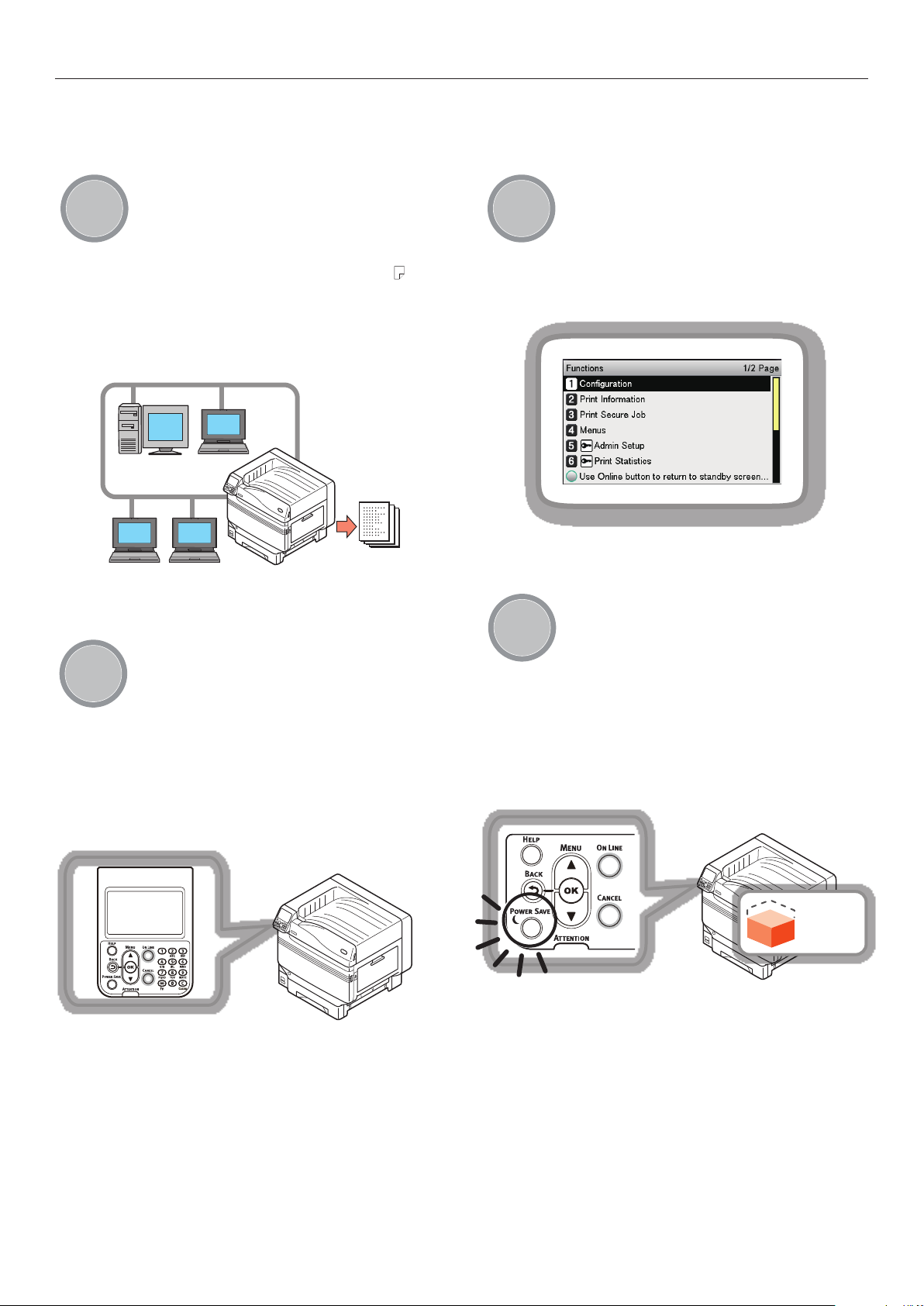
C911/C931/C941/C942/ES9411/ES9431/ES9541/ES9542/Pro9431/Pro9541/Pro9542
的通用功能
Network
Panel
可用作网络打印机
可利用多种应用程序实现高质量、高速度打
印。(每分钟可彩色/黑白打印
50 张 A4
。)
可连接至网络,且可利用多台计算机打印,从
而节约了办公室空间和成本。
(本手册第57页)
控制面板可检查打印机状态, 显示错误提示
信息和帮助
无论“显示剩余墨粉量”或“显示纸盒信
息”均可在控制面板待机屏幕上显示。若设
备出现错误,可一边工作,一边检查控制面
板提示信息。
Function
Power
saving
可使用控制面板设置功能
可利用控制面板设置多种设备功能,例如更
改纸张尺寸和网络设置。此外,还可利用控
制面板设置管理员密码。
打印机处于闲置状态时降低功耗(省电模式)
若设备在固定时间内不使用,将自动启用省
电模式(省电模式/睡眠模式),从而降低
功耗。按
[POWER SAVE
(省电模式)] 键
手动进入省电模式。在睡眠省电模式下,
[POWER SAVE
(本手册第
(省电模式)] 键呈亮绿色。
页)
107
(本手册第26页)
电源耗
- 16 -
Page 17
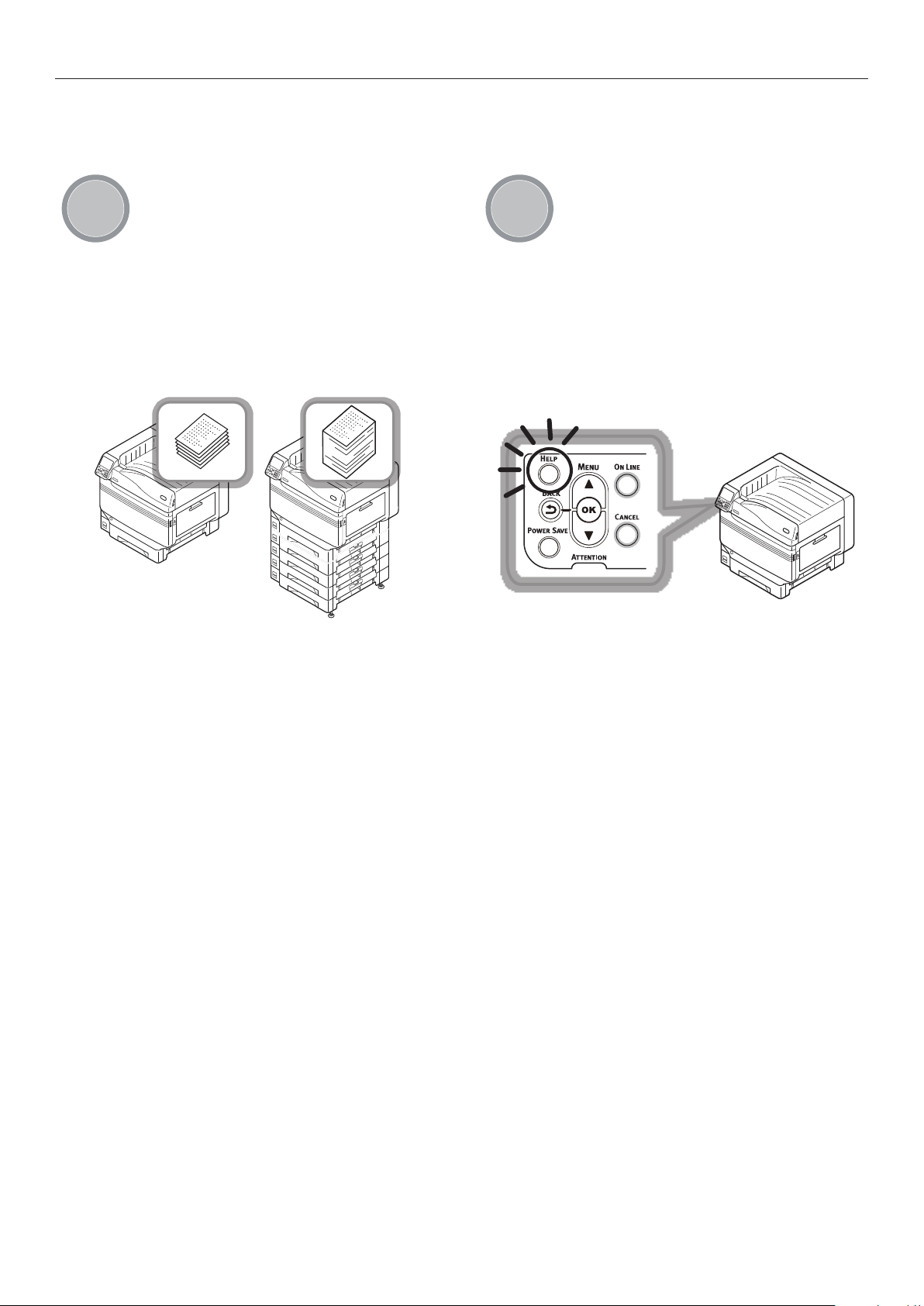
C911/C931/C941/C942/ES9411/ES9431/ES9541/ES9542/Pro9431/Pro9541/Pro9542
的通用功能
Option
增加进纸数量
安装扩展纸盒,可持续打印大量纸张,并可
顺利打印各种尺寸的纸张。
(本手册第33页)
Help
若使用设备时遇到疑问或问题, 可使用帮助
功能进行检查
出现问题时,在控制面板上按
[HELP
(帮
助)] 键,可显示解决方案及故障排除方
法。(将根据错误的详细信息显示相应画
面。)
(本手册第29页)
(故障排除/日常维护手册)
- 17 -
Page 18
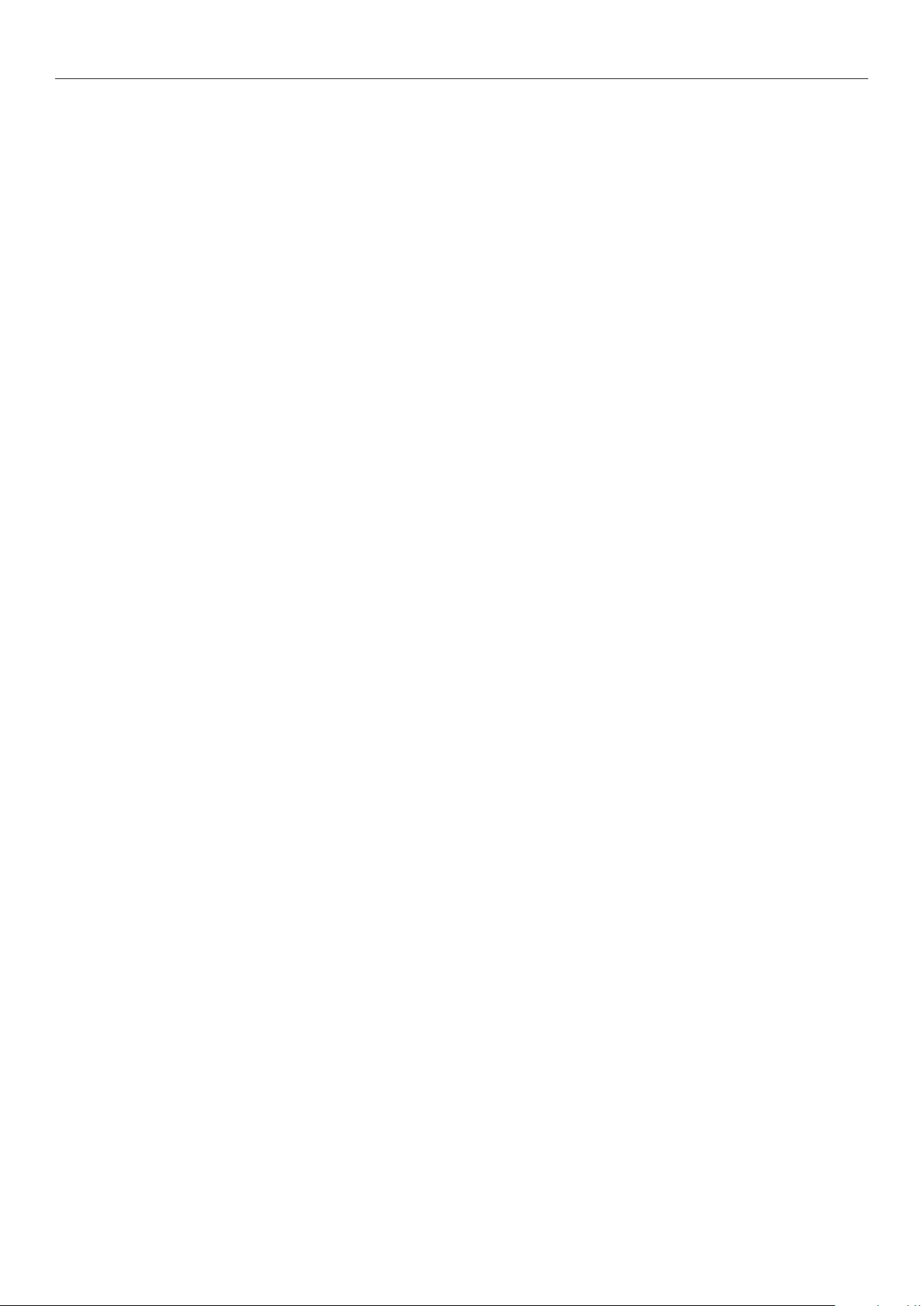
C911/C931/C941/C942/ES9411/ES9431/ES9541/ES9542/Pro9431/Pro9541/Pro9542
备注
的通用功能
- 18 -
Page 19
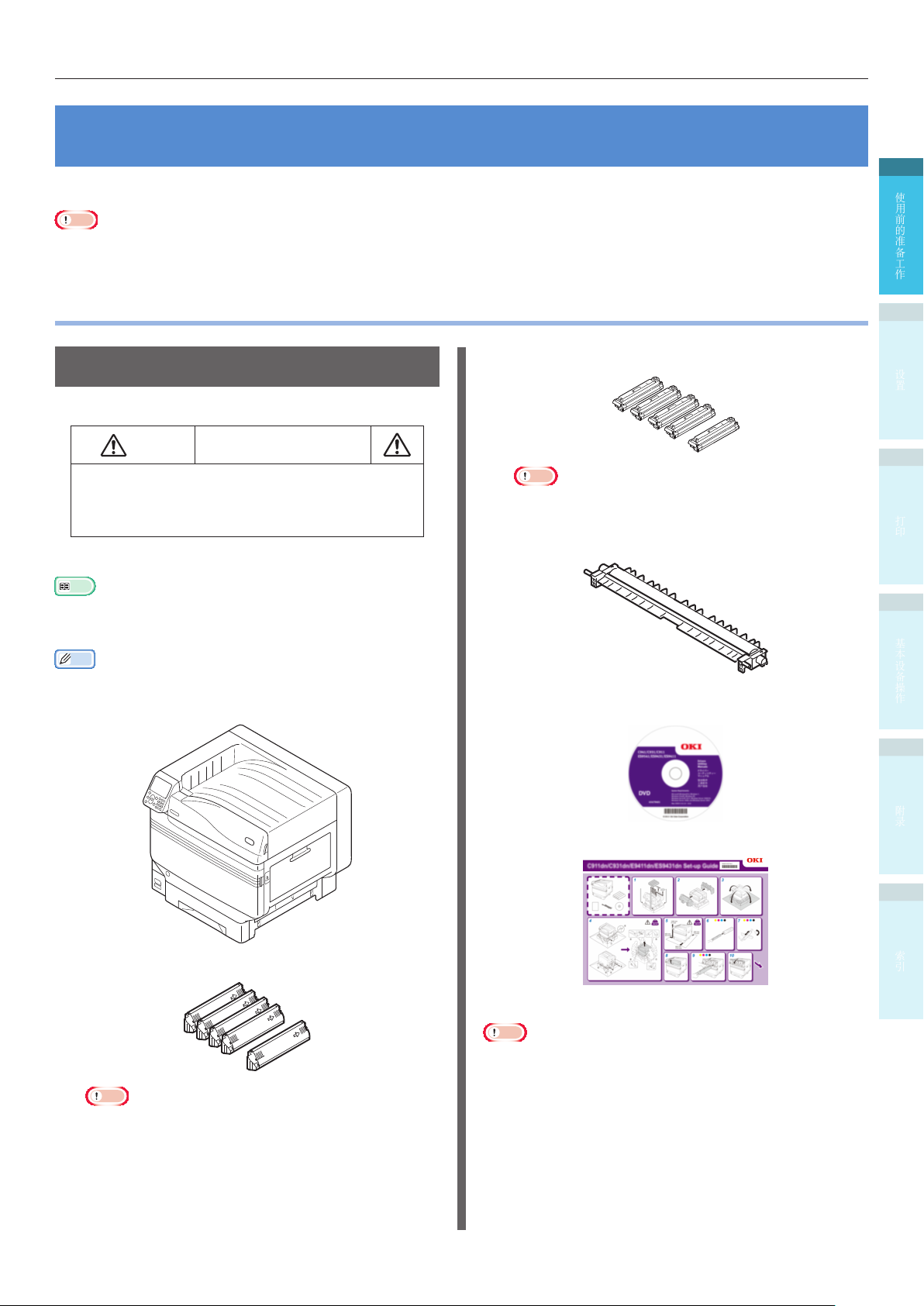
使用前的准备工作
1.
本章介绍了产品包装清单和部件的命名与功能。
注释
zC941/ES9541/Pro9541
正在检查产品
z
专色套件采用独立包装。要获得安装方法,请参见“专色指南单行本”。
检查包装箱所含物品
打开包装箱并检查所含物品。
感光鼓(黑色、黄色、品红色和青色各一个)
z
正在检查产品
1
使用前的准备工作
2
设置
注意
zC911/C931/ES9411/ES9431/Pro9431
公斤*,
型打印机重约
才能安全抬起。
:包括感光鼓和墨粉盒等耗材。
*
参考
请参见“开包和安装”(第38页),了解如何打开包装。
z
请参见“安装扩展纸盒(可选)”(第
z
备注
最多可安装四个扩展纸盒(纸盒
z
打印机组件
z
C941/C942/ES9541/ES9542/Pro9541/Pro9542
小心人员受伤危险。
111 公斤*
, 因此, 至少需要
到纸盒 5)。
2
型打印机重约
,了解扩展纸盒。
页)
4
6
4
98
个人
z
z
转印辊组件
z
软件光盘
z
安装指南
z
注释
对于
C942/ES9542/Pro9542
在出厂发货前,将感光鼓安装在主体内。
,附件中也包含白色。
3
打印
4
基本设备操作
附录
墨粉盒(黑色、黄色、品红色和青色各一)
z
注释
对于
C942/ES9542/Pro9542
z
,附件中也包含白色。
- 19 -
注释
本打印机不含局域网连接线、
z
运输设备时,要求使用包装箱和缓冲材料。请勿丢弃包装盒和缓冲
z
材料,并妥善保管。
连接线和集线器。请另备。
USB
索引
Page 20
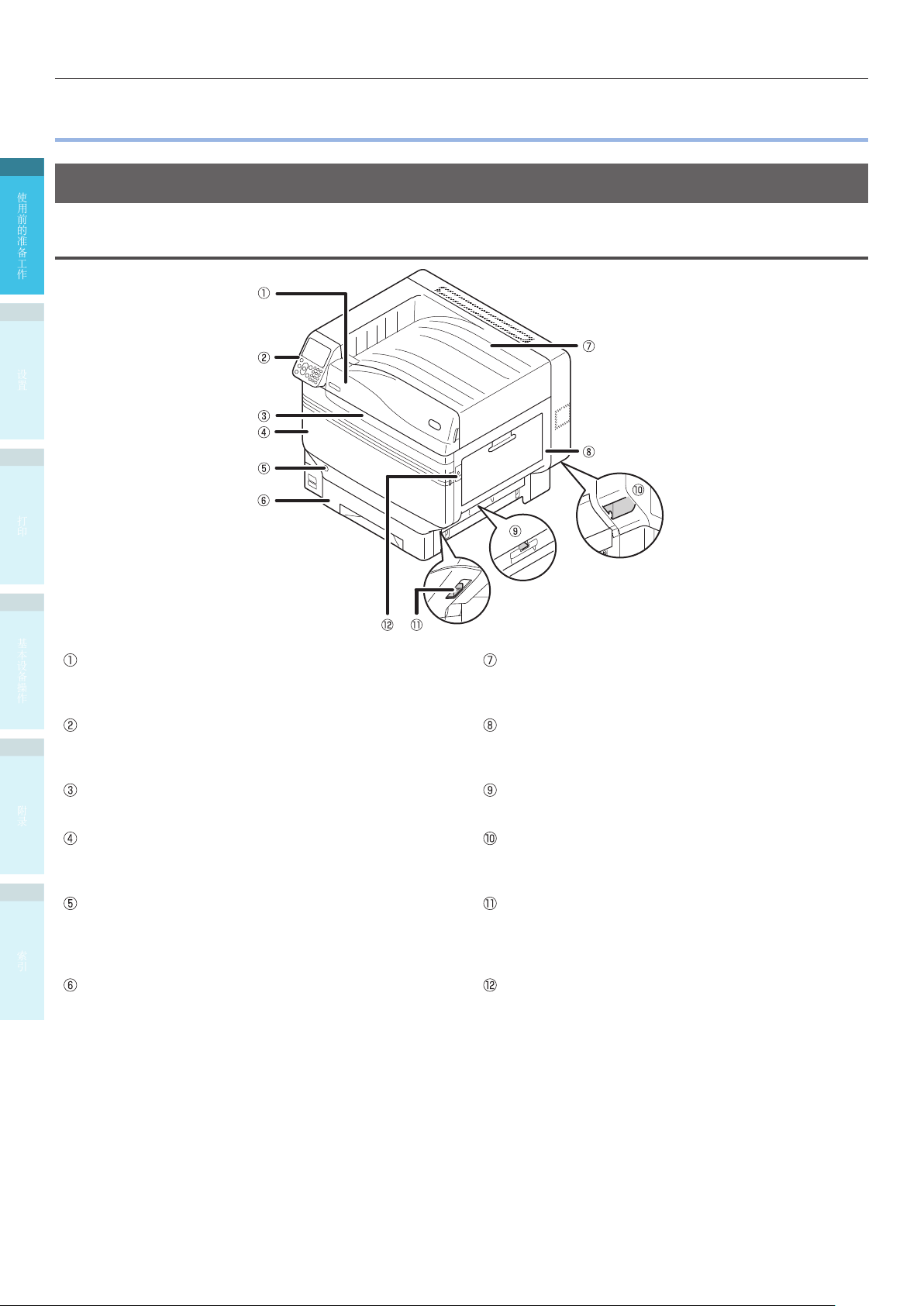
部件命名与功能
z
1
使用前的准备工作
正面/右面
2
设置
3
打印
部件命名与功能
主体
4
基本设备操作
墨粉更换盖
打开盖子,更换墨粉盒。
控制面板
显示设备状态和菜单,然后设置功能。
“控制面板”(第26页)
附录
索引
前灯管
在省电模式下,接收数据时此灯闪烁。
前盖
打开盖子,取出感光鼓、废粉盒和转印皮带。
电源开关
主电源开关打开时,您可打开与关闭电源。
z
取消关闭模式。
z
纸盒
纸盒
1/
这是按照标准安装的纸盒。可一次装入大量纸张。
将打印面设置为朝下。
面朝下出纸架
打印纸张需按打印面朝下放置。
右侧盖板
打开此处更换多用途纸盒进纸辊,然后清除卡纸。
纸盒侧盖
打开盖子,清除纸盒
把手
运输设备时,握住把手的同时,握住手提杆。
手提杆
运输设备时,拉出此杆并同时握住把手。
拉杆
打开右侧机盖。
到纸盒
1
中的卡纸。
5
- 20 -
Page 21
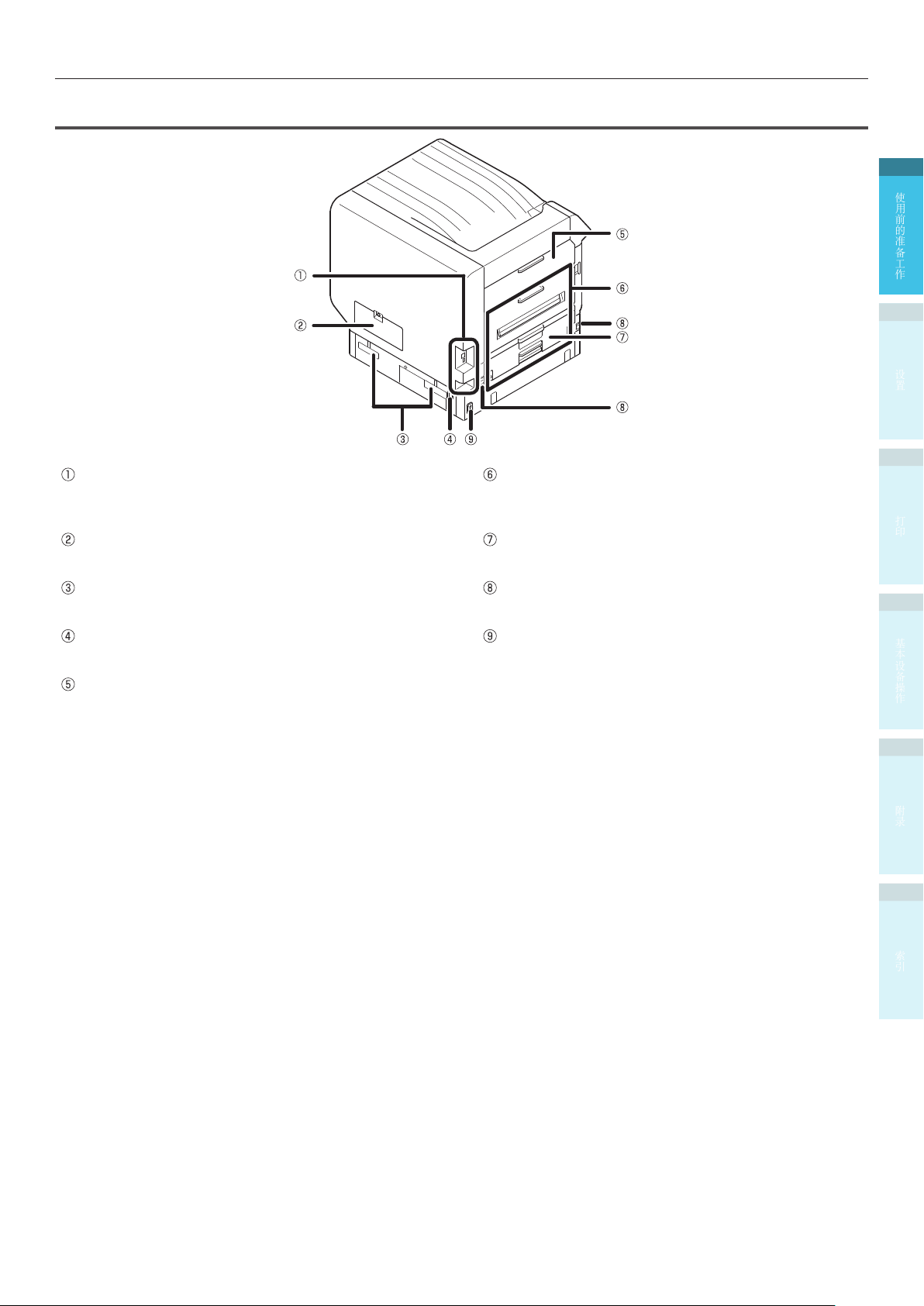
后面/左侧
接口
配备局域网(网络)数据线接口连接器和
请参见“接口”(第25页),了解此类接口。
USB
接口连接器。
部件命名与功能
1
使用前的准备工作
2
设置
3
出纸组件
更换定影器、转印辊或清除卡纸时,打开出纸组件。
打印
检修盖
安装选配的内置硬盘时,打开检修盖。
把手
运输设备时,握住把手的同时,握住手提杆。
电源接头
此接口连接封闭电源线。
左侧盖
打开此盖可清除卡纸。
双面打印组件
执行双面打印。
手提杆
运输设备时,拉出此杆并同时握住把手。
主电源开关
打开与关闭设备主电源。
4
基本设备操作
附录
索引
- 21 -
Page 22
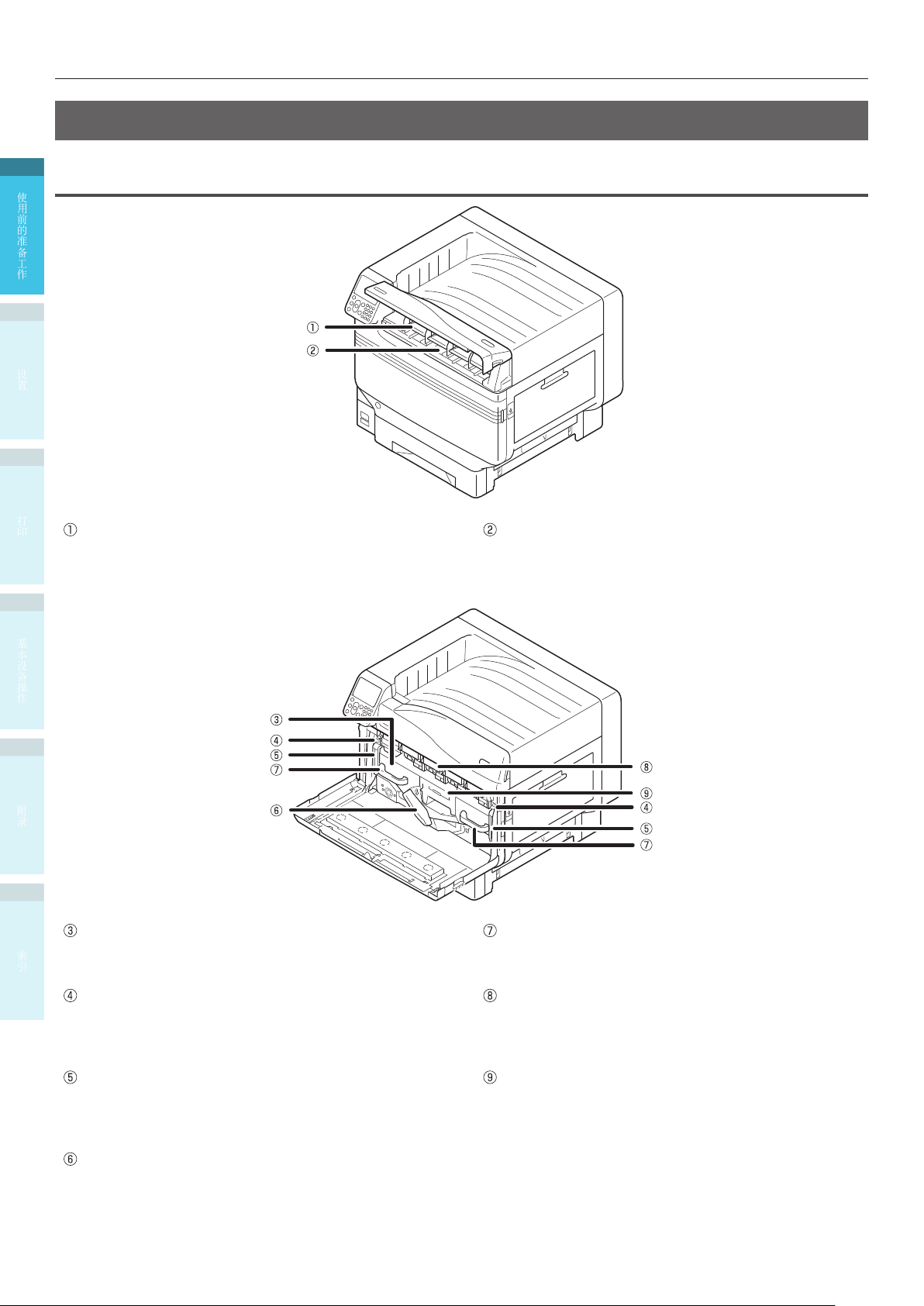
部件命名与功能
打印机内室
1
前内室
使用前的准备工作
2
设置
3
打印
墨粉盒
在控制面板中设置 “显示剩余墨粉量” 后, 待机屏幕中
z
通常会显示剩余墨粉量。
墨粉盒属于耗材。
z
4
插槽
在此安装墨粉盒。
“耗材安装” (第41页)
基本设备操作
附录
索引
转印皮带
本设备将墨粉转印到纸张上。
转印皮带属可更换的维护部件。
锁定杆把手
固定转印皮带。
转印皮带锁定杆
固定转印皮带。
手柄
取出转印皮带时,握住此手柄。
感光鼓/插槽
在插槽中安装感光鼓。
z
在出厂发货前,将感光鼓安装在打印机主体内。
z
感光鼓属于耗材。
z
废粉盒
此墨粉盒内装废墨粉。
废粉盒装满后,控制面板上会显示消息。废粉盒属可更换的
维护部件。
转印皮带部件锁定杆
固定转印皮带。
- 22 -
Page 23
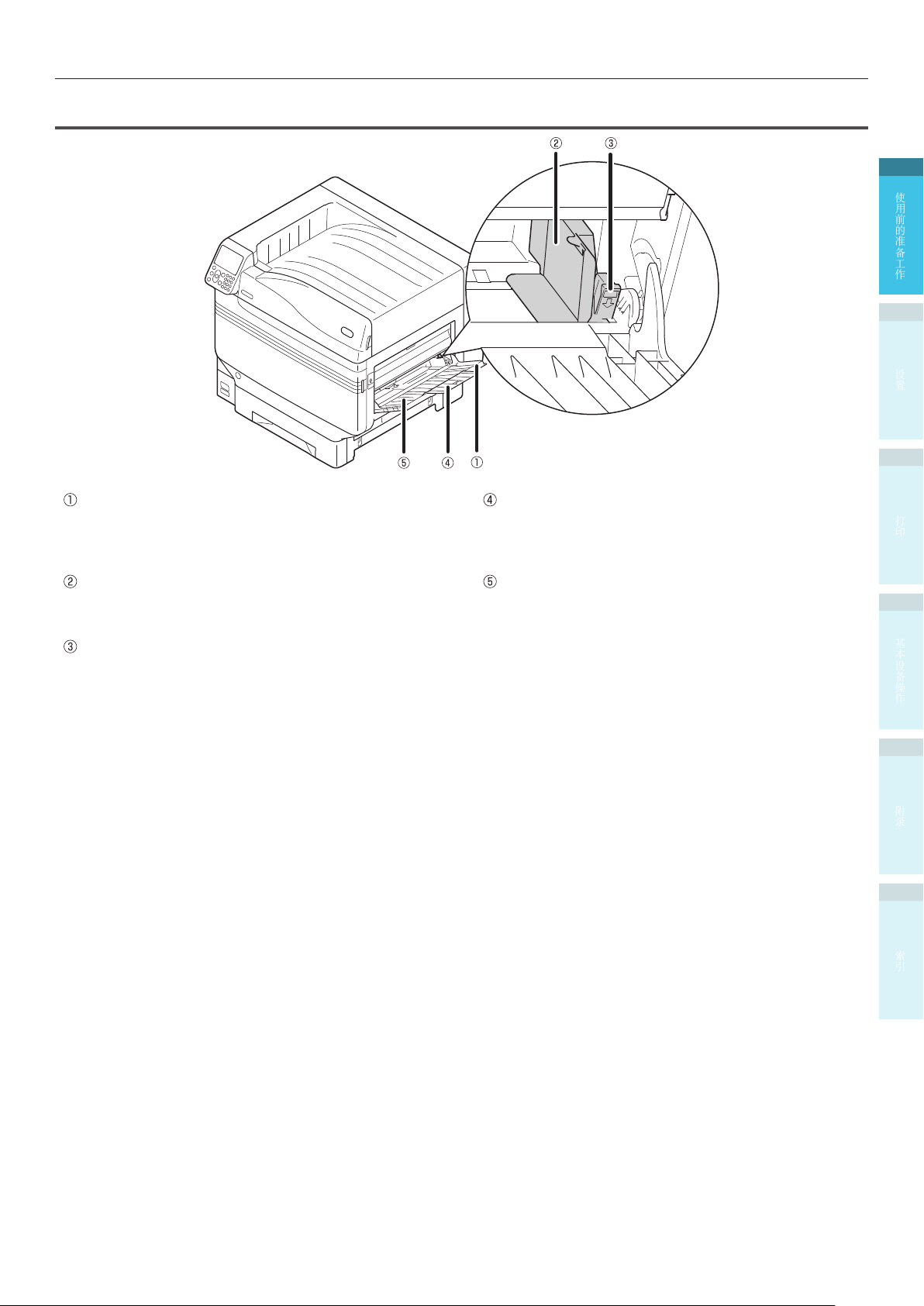
右侧内室
部件命名与功能
1
使用前的准备工作
2
设置
3
多用途纸盒/多用途纸盒
您可打印明信片和信封等各种纸张。
在设置纸张的顶部打印时也可使用此组件。用作常规纸盒
时,在控制面板中设置纸张尺寸。
导纸板
根据要打印纸张的宽度调整导纸板,固定好纸张。
安装调整杆
按照纸张宽度调整导纸板时,左右移动导纸板,同时将锁定
杆朝自己的方向拉动。调整杆复位后,导纸板处于固定状
态。
辅助托纸板
在多用途纸盒中安装纸张时,保留纸张。
托纸板
在多用途纸盒中,安装要打印的纸张。
设置打印面朝上。
打印
4
基本设备操作
附录
索引
- 23 -
Page 24
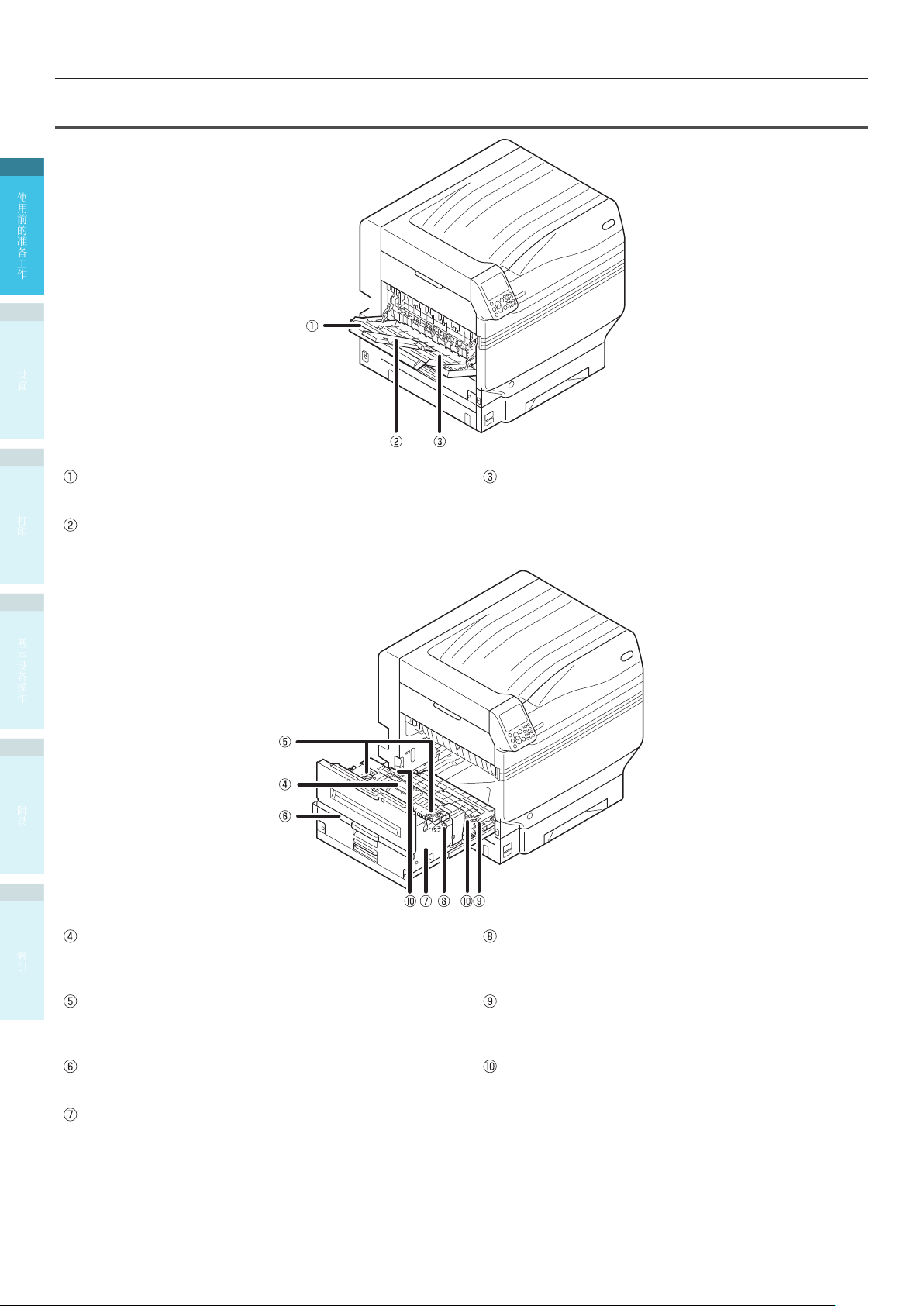
部件命名与功能
左侧内室
1
使用前的准备工作
2
设置
3
面朝上出纸架
打开纸架, 面朝上装纸与取纸。
打印
辅助托纸板
固定纸张, 避免退纸落下。
托纸板
将退出的纸张固定到面朝上的纸架上。
4
基本设备操作
附录
索引
定影器
本部件将墨粉固着在纸张上。
定影器属可更换的维护部件。
定影器卡纸清除杆
定影器中发生卡纸时,向上拉清除杆。
定影器固定杆
固定定影器。
转印辊
本组件将墨粉转印到纸张上。
转印辊属可更换的维护部件。
出纸组件把手
朝自己的方向拉此把手,然后拉出出纸组件。
出纸组件
定影器、转印辊和双面打印组件安装在该组件上。
转印辊固定杆
固定转印辊。
- 24 -
Page 25
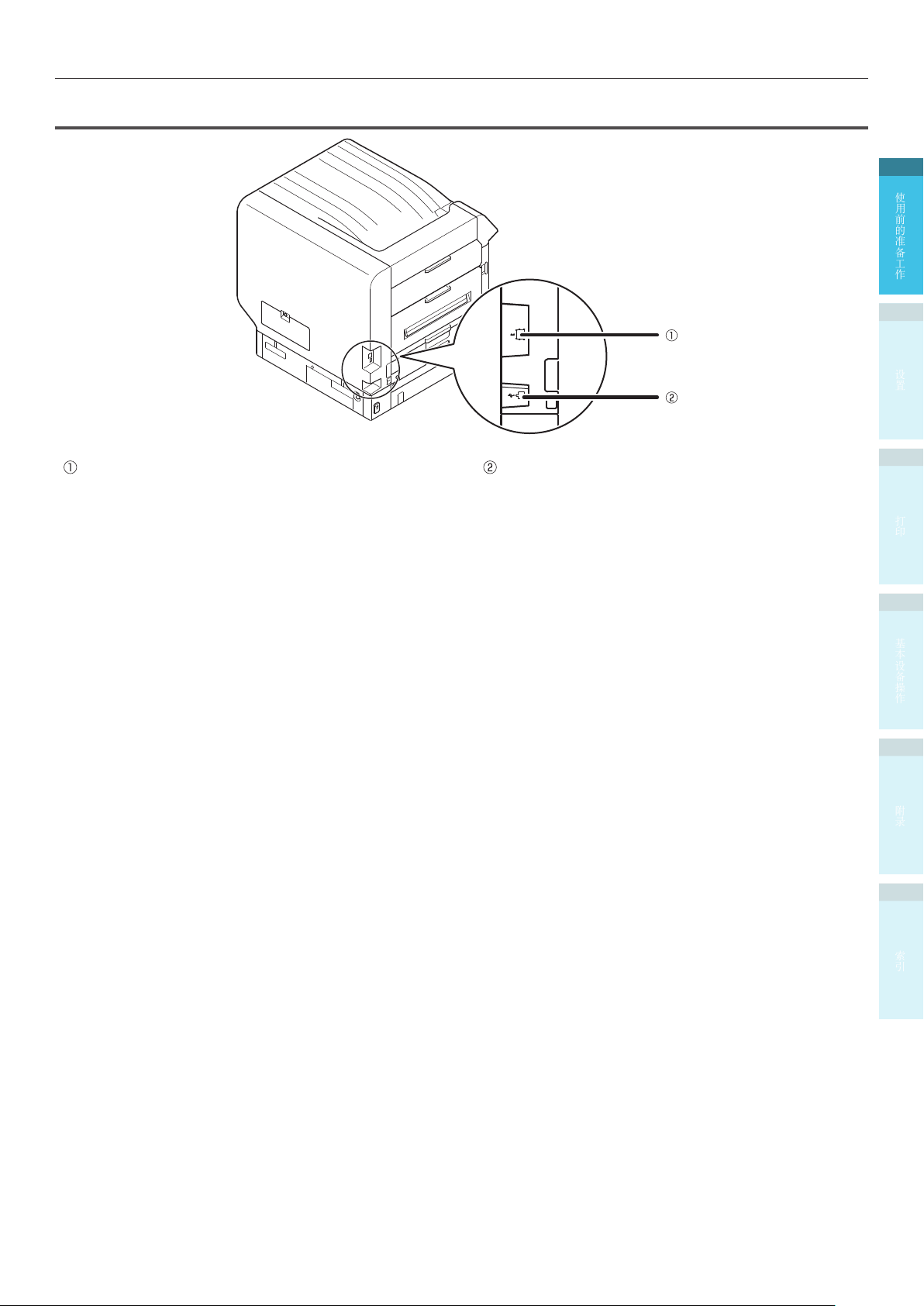
接口
部件命名与功能
1
使用前的准备工作
2
设置
局域网 (网络) 接口连接器
连接局域网连接线。
连接
USB
USB
接口连接器
连接线。
3
打印
4
基本设备操作
附录
- 25 -
索引
Page 26
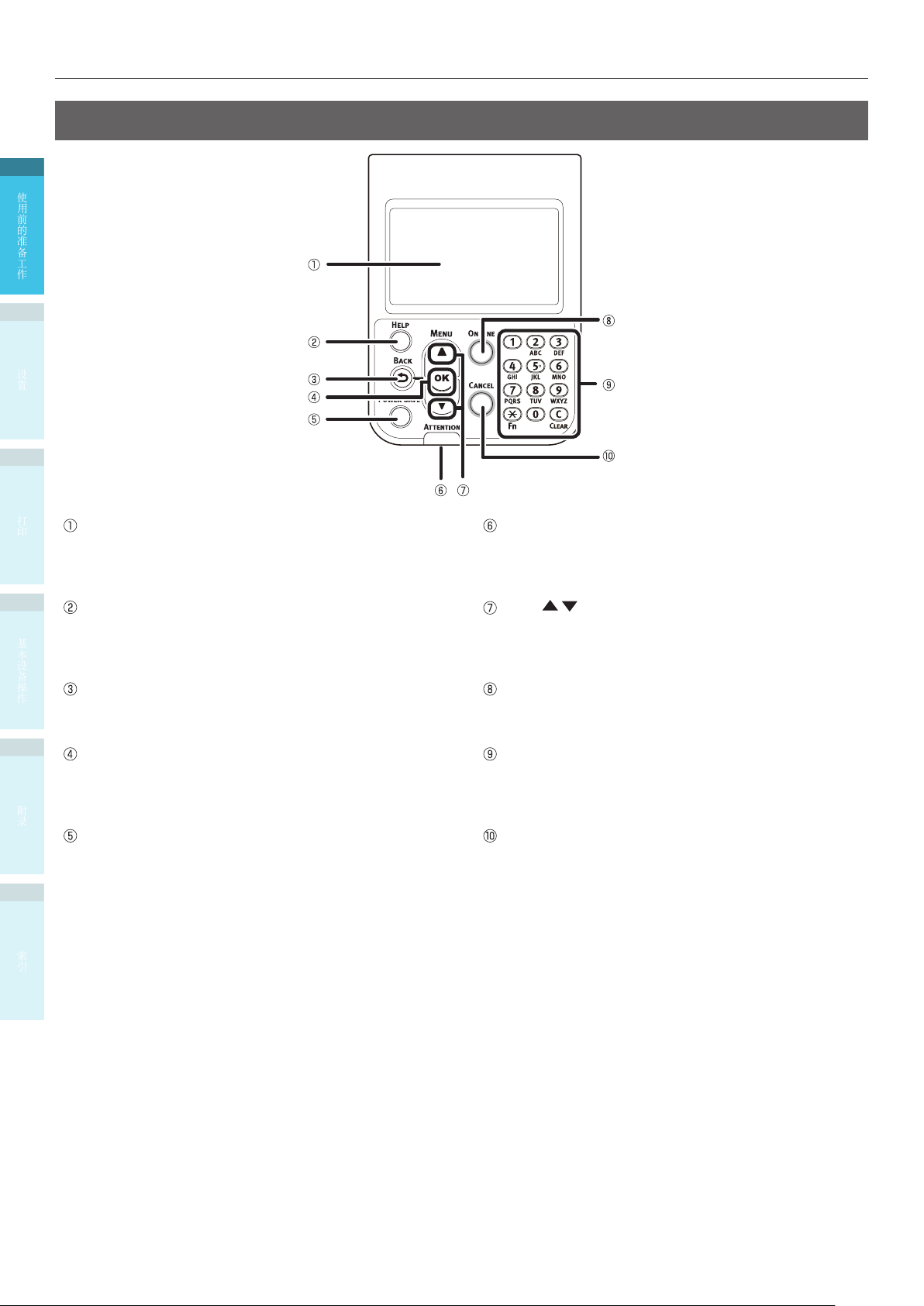
部件命名与功能
1
使用前的准备工作
2
设置
3
控制面板
打印
4
基本设备操作
附录
索引
液晶面板
显示设备状态和菜单。
z
本打印机提供两种类型的待机屏幕:“剩余墨粉量显示”
z
和“纸盒信息显示”。
(帮助)] 键
[HELP
显示帮助屏幕。
可以参考帮助提示信息(如错误说明或取消程序)时,橙色
灯亮起。
(返回)] 键
[BACK
返回到上一页。
[OK(OK)]
确定选定的项目并设置数值。
[POWER SAVE
打开与关闭省电模式。
z
取消睡眠模式。
z
键(菜单键)
(省电模式)] 键
检查灯
显示设备状态。
正常为熄灭状态。
出现错误时,橙色灯亮起或闪烁。
滚动键
显示菜单屏幕选择一项,然后向上(或向下)滚动一页。
z
可用于在数字输入屏幕中输入数字。
z
[ON LINE
在联机和脱机状态之间切换。
z
联机时绿灯亮起,脱机时熄灭。
z
数字键盘(1 到 0、*、C)
用数字键盘输入数值和密码。
z
在待机屏幕中按
z
后直接进入菜单项。
[CANCEL
用取消键取消打印或取消设置。
(菜单键)
(联机)] 键
(取消)] 键
[*] ([Fn])
键以显示“功能号输入”屏,然
- 26 -
Page 27
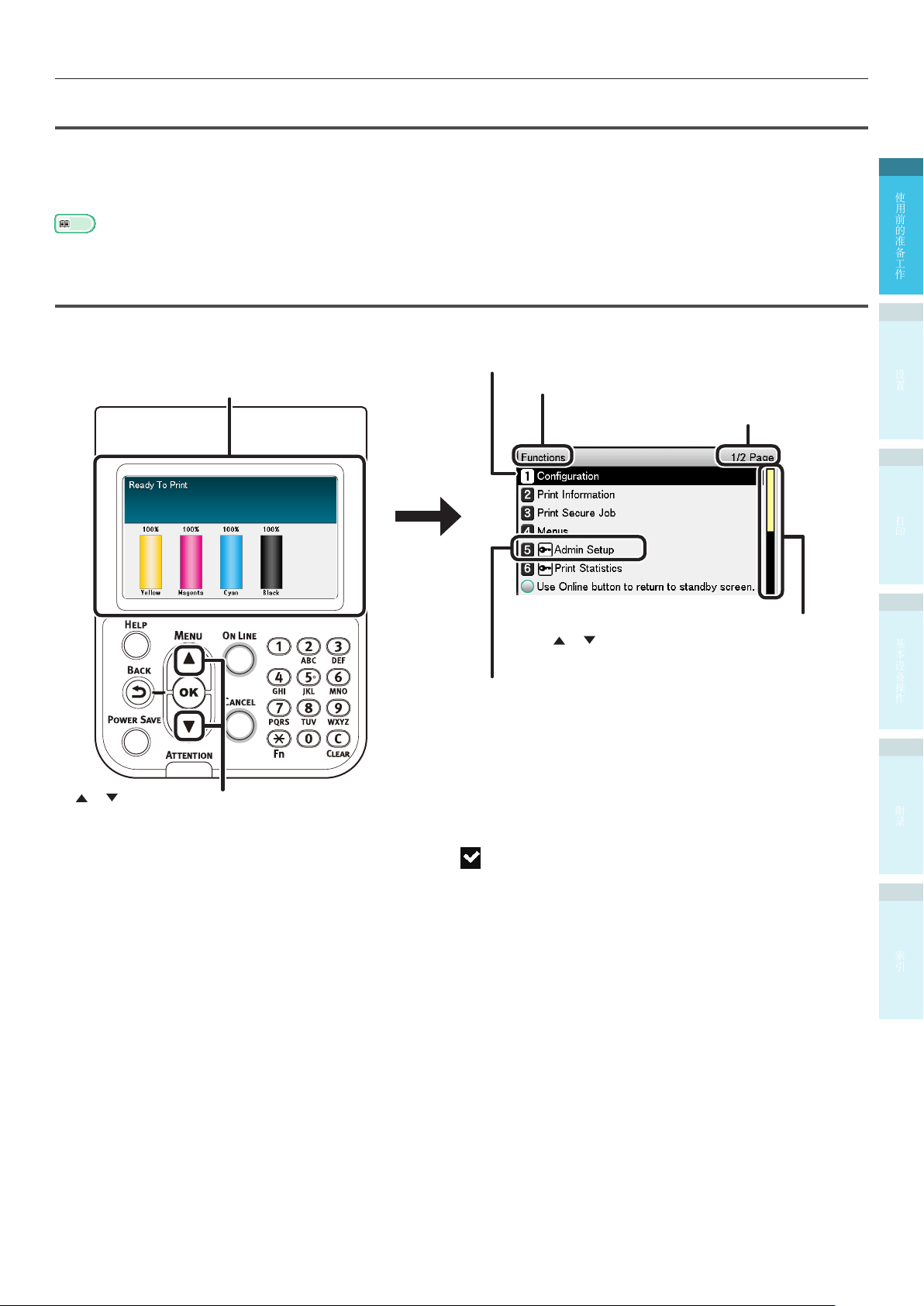
部件命名与功能
控制面板主功能
控制面板可用于检查设备状态并执行各种设备功能。
更换墨粉盒时应查看控制面板上的液晶显示屏。而且,如果发生卡纸或设备故障,执行操作时应查看液晶面板上显示的
提示信息。
参考
请参见控制面板菜单表“控制面板菜单项”(第
z
121
页)。
控制面板外观
本节介绍了控制面板的主要操作和控制面板外观。
1
使用前的准备工作
2
本打印机提供两种类型的待机屏幕:“剩余墨粉量显示”和
按
滚动键显示“功能设置”菜单屏幕,如右侧所示。
或
“纸盒信息显示”。
所选项的色彩显示改变。
所显示菜单的名称。
显示液晶面板所示的菜单的页数。
如果有滚动条,说明液晶面板中有未显示的菜单项。按
滚动键显示这些菜单项。
或
必须输入密码才能显示 [管理员菜单]。在密码输入屏幕
中输入管理员密码(出厂设置为“
aaaaaa
”)。
设置
3
打印
4
基本设备操作
附录
如果在下一级菜单中有选择菜单或某一项的设定值,请选择此项并按
z
如果显示设定值,请按
z
[OK(OK)]
键确认设置的值。(
显示在该值的左侧。
- 27 -
[OK(OK)]
键,以显示下一屏。
)
索引
Page 28
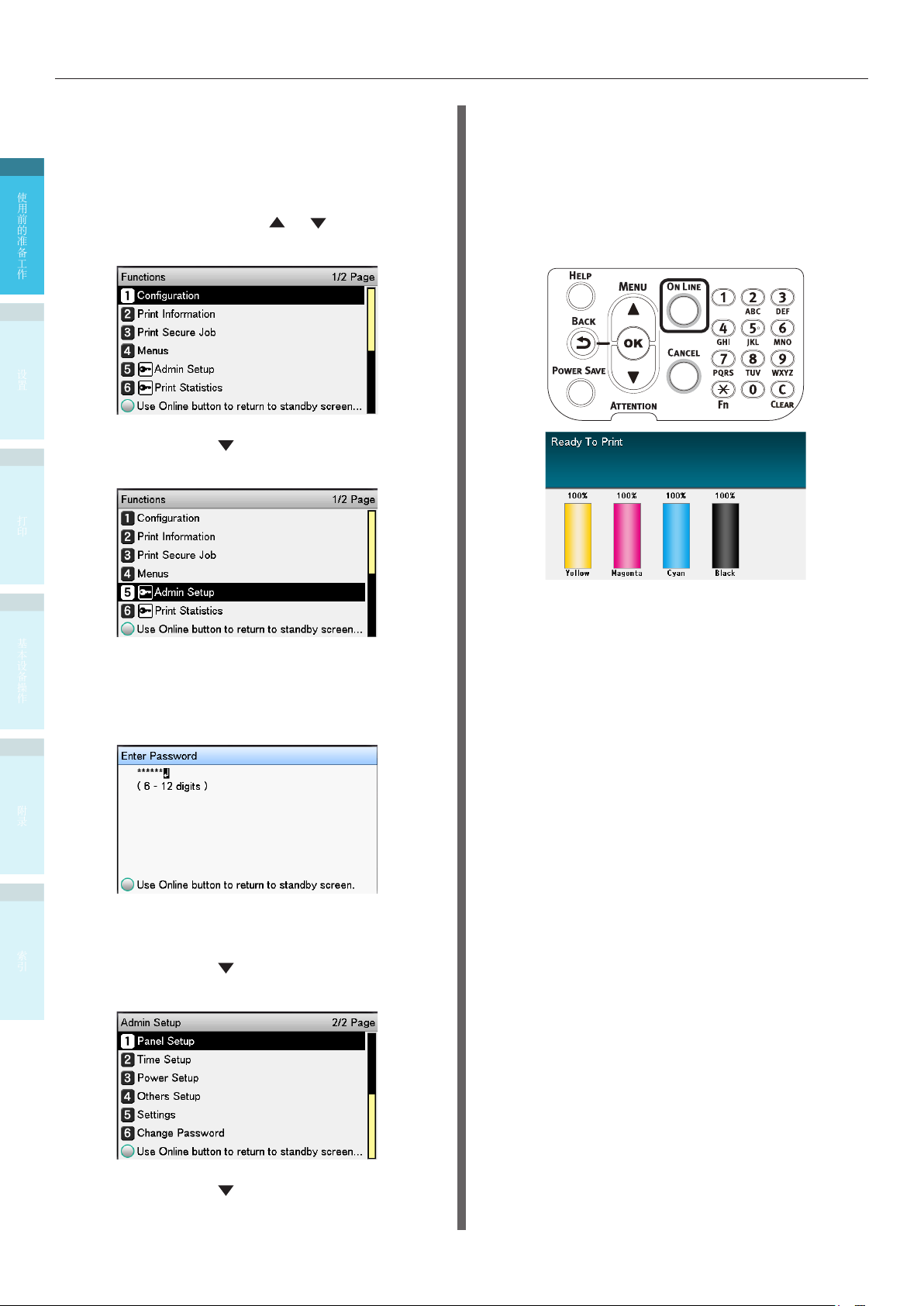
部件命名与功能
待机屏幕
待机屏幕有两种类型:“剩余墨粉量显示”和“纸盒信
息显示”。
1
通过以下步骤切换待机屏幕。
使用前的准备工作
按控制面板上的滚动键
1
(
Functions
2
设置
3
打印
反复按下滚动键
2
(
Admin Setup)]
)”屏幕。
以选择 [管理员设置
,然后按
显示“功能
或
[OK(OK)]
键。
要在待机屏幕中显示“剩余墨粉量”,请选择
7
墨粉计量器(
[
[OK(OK)]
要显示“纸盒信息”,请选择 [纸张尺寸
(
aper Size)]
P
按
[ON LINE
Toner Gauge)]
键。
,然后按
(联机)] 键返回待机屏幕。
,然后按
[OK(OK)]
8
键。
4
基本设备操作
用数字键盘输入管理员密码。出厂默认密码
3
为“
键。
附录
按
[OK(OK)]
4
索引
反复按下滚动键
5
(
Panel Setup)]
”。输入各字符后按
aaaaaa
键。
,然后按
[OK(OK)]
以选择 [面板设置
[OK(OK)]
键。
反复按下滚动键
6
(
Idle Display)]
以选择 [待机显示
,然后按
[OK(OK)]
键。
- 28 -
Page 29
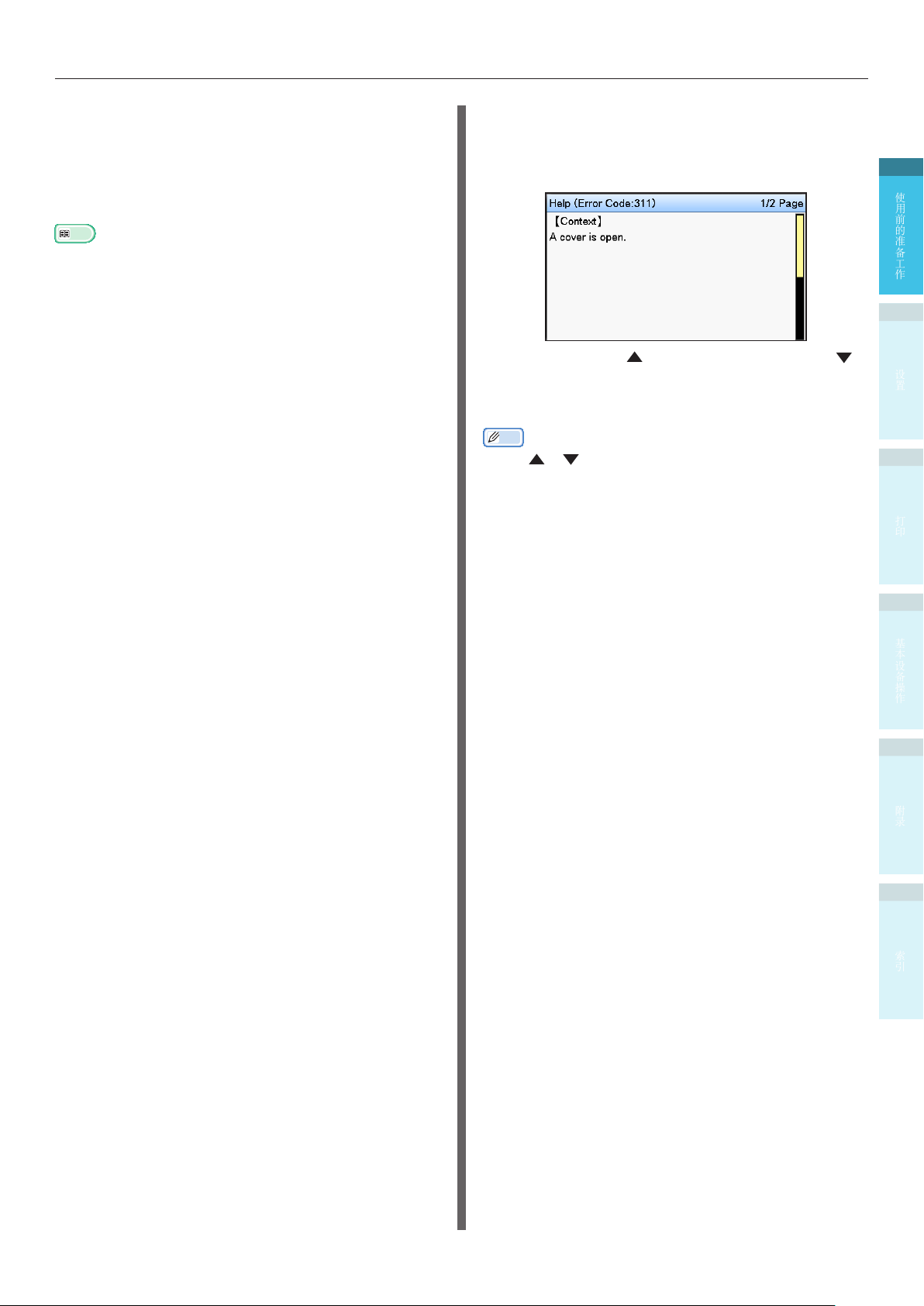
部件命名与功能
错误消息屏幕
如果打印机出现错误,维护灯会亮起或闪烁,然后会在
液晶面板上显示消息。
除错误消息外,液晶面板还会根据出现的错误显示解决
对策和动画。
参考
“故障排除/日常维护手册”
z
在出错屏幕中按下控制面板键,可将设备设置为以下状
态。
[POWER SAVE
打印机会进入省电模式。按下
(省电模式)] 键:
[POWER SAVE
(省电模
式)] 键,处于省电模式的设备返回待机屏幕。
(帮助)] 键:
[HELP
按下
[HELP
(帮助)] 键,屏幕亮起,显示当前错误的相
关帮助消息。
[OK(OK)]
按下
[OK(OK)]
键:
键,错误消息消失,打印机返回待机
屏幕。
[ON LINE
(联机)] 键:
帮助屏幕
按
[HELP
[HELP
(帮助)] 键可显示帮助屏幕。而且,按下
(帮助] 键,屏幕亮起,显示当前错误的相关帮助
消息。
按帮助屏幕中显示的
滚动键,滚动到上一页。按
滚动键滚动到下一页。
要关闭帮助屏幕,再次按下
备注
按住
或
z
按
[BACK
z
消)] 键也可关闭帮助屏幕。
滚动键以约
(返回)] 键、
0.5
[ON LINE
[HELP
秒的时间间隔滚动页面。
(帮助] 键。
(联机)] 键或
[CANCEL
(取
1
使用前的准备工作
2
设置
3
打印
按下
[ON LINE
(联机)] 键,错误消息消失,打印机返
回待机屏幕。
[CANCEL
(取消)] 键:
可取消以下错误。
多用途纸盒中无纸张
z
请更改 [纸盒] 的
z
纸盒] 中无纸张
z[
请检查 [纸盒] 中的纸张
z
纸张尺寸错误
z
请更改多用途纸盒的
z
TYPE]
打印数据内存不足
z
墨粉已用完
z
已送入多页纸张
z
纸盒] 纸盒缺失
z[
手动进纸打印作业
z
[MEDIA_SIZE] [
MEDIA_TYPE]
[MEDIA_SIZE] [MEDIA_
4
基本设备操作
附录
索引
- 29 -
Page 30
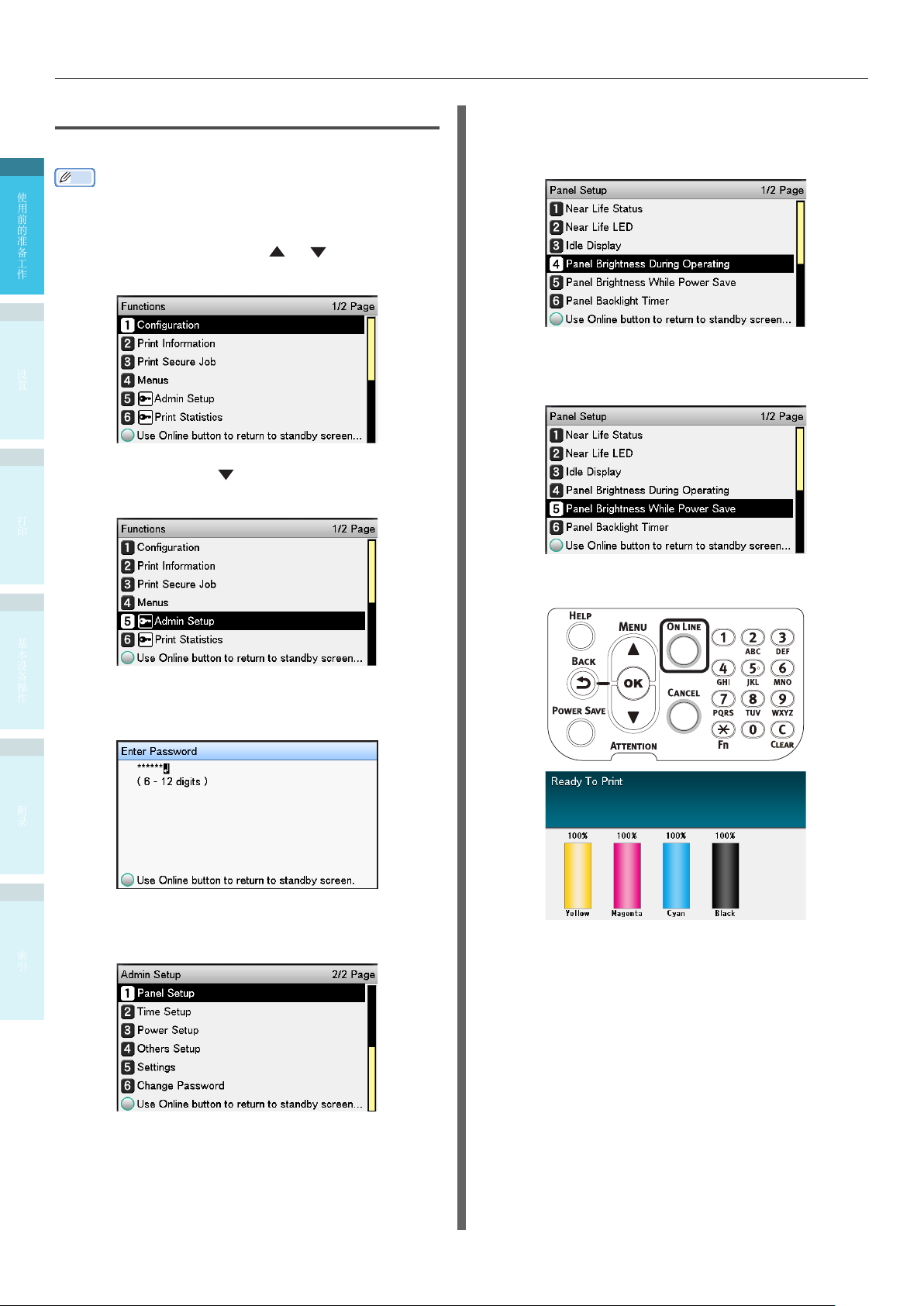
部件命名与功能
调整控制面板亮度
通过以下操作调整液晶面板的亮度。
1
使用前的准备工作
2
设置
3
打印
备注
可分别设置在控制面板操作期间和处于省电模式下的液晶面板亮度
z
(背光度)。
按控制面板上的滚动键
1
(
Functions
反复按下滚动键
2
(
Admin Setup)]
)”屏幕。
显示“功能
或
以选择 [管理员设置
,然后按
[OK(OK)]
键。
调整控制面板在操作期间的亮度时,选择 [操
5
作过程中的面板亮度(
Operating)]
调整控制面板处于省电模式的亮度时,选择 [省
电模式下的面板亮度(
Power Save)]
,然后按
,然后按
Panel Brightness During
OK(OK)]
[
Panel Brightness While
[OK(OK)]
键。
键。
按
[ON LINE
4
基本设备操作
用数字键盘输入管理员密码。出厂默认密码为
3
“
附录
选择 [面板设置(
4
索引
[OK(OK)]
”。输入各字符后按
aaaaaa
键。
OK(OK)]
[
Panel Setup)]
,然后 按
键。
6
(联机)] 键返回待机屏幕。
- 30 -
Page 31

部件命名与功能
使用数字键盘
用数字键盘输入字母数字字符。
按下相应按键时可输入以下字符,输入字符的切换方法
如下。
数字键盘
[1] 1
[2] a → b → c → 2 → a
[3] d → e → f → 3 → d
[4] g → h → i → 4 → g
功能号输入屏幕
待机屏幕中显示“可以打印”时,按
求的编号显示相关菜单项。
按
[Fn]
键。
键,然后按要
[Fn]
1
屏幕上会显示功能号输入屏幕,用数字键盘输
2
入(3 位)要显示的菜单编号,然后按
[OK(OK)]
键。
1
使用前的准备工作
2
设置
3
打印
[5] j → k → l → 5 → j
[6] m → n → o → 6 → m
[7] p → q → r → s → 7 → p
[8] t → u → v → 8 → t
[9] w → x → y → z → 9 → w
[0] 0
以下两个键的功能描述如下。
键:
[Fn]
用
(显示待机屏幕时启用。)
[CLEAR
输入密码时,可单独取消各个字符。
z
键显示功能号快捷方式。
[Fn]
(透明)] 键:
备注
如果输入“
[2]→[2]→[确定] 键→[2]→[
”,按照以下顺序按下相应键:
abc
2]→[
2]→[确定]
4
基本设备操作
屏幕上会显示该菜单,可检查或更改设置值。
3
附录
索引
[2]→[确定] 键→
- 31 -
Page 32

部件命名与功能
功能号表
功能号 功能号菜单项
1
1
使用前的准备工作
2
10
11
12
13
14
2
15 A3NOBI
16 Le
设置
17 A5LEF/A6/
18 A5SEF/
19
20
3
21
22
打印
23
24
25 A3NOBI
26 Le
4
27 A5LEF/A6/
28 A5SEF/
基本设备操作
29
30
31
32
33
34
35 A3NOBI
附录
36 Le
37 A5LEF/A6/
38 A5SEF/
39
40
41
索引
42
43
44
45 A3NOBI
46 Le
47 A5LEF/A6/
48 A5SEF/
49
50
51
52
53
安全打印(加密的作业)
安全打印(保存作业)
纸张尺寸(纸盒 1)
纸张宽度(纸盒 1)
纸张长度(纸盒 1)
纸张类型(纸盒 1)
纸张重量(纸盒 1)
纸(纸盒 1)
纸(纸盒 1)
gal 14
明信片纸张(纸盒 1)
日文双面明信片纸张(纸盒 1)
其他/常规尺寸(纸盒 1)
纸张尺寸(纸盒 2)
纸张宽度(纸盒 2)
纸张长度(纸盒 2)
纸张类型(纸盒 2)
纸张重量(纸盒 2)
纸(纸盒 2)
纸(纸盒 2)
gal 14
明信片纸张(纸盒 2)
日文双面明信片纸张(纸盒 2)
其他/常规尺寸(纸盒 2)
纸张尺寸(纸盒 3)
纸张宽度(纸盒 3)
纸张长度(纸盒 3)
纸张类型(纸盒 3)
纸张重量(纸盒 3)
纸(纸盒 3)
纸(纸盒 3)
gal 14
明信片纸张(纸盒 3)
日文双面明信片纸张(纸盒 3)
其他/常规尺寸(纸盒 3)
纸张尺寸(纸盒 4)
纸张宽度(纸盒 4)
纸张长度(纸盒 4)
纸张类型(纸盒 4)
纸张重量(纸盒 4)
纸(纸盒 4)
纸(纸盒 4)
gal 14
明信片纸张(纸盒 4)
日文双面明信片纸张(纸盒 4)
其他/常规尺寸(纸盒 4)
纸张尺寸(纸盒 5)
纸张宽度(纸盒 5)
纸张长度(纸盒 5)
纸张类型(纸盒 5)
功能号 功能号菜单项
54
55 A3NOBI
56 Legal 14
57 A5LEF/A6/
58 A5SEF/
59
80
90
91
92
93
94
95
100
101
102
103
200
201
202
210
220
221
222
223
224
225
230
231
232 OHP
233 OHP
234 SMR
235 BG
236
237
238
300
301
302
310
311
312
313
314
314
纸张重量(纸盒 5)
纸(纸盒 5)
纸(纸盒 5)
明信片纸张(纸盒 5)
日文双面明信片纸张(纸盒 5)
其他/常规尺寸(纸盒 5)
进纸盒
纸张尺寸(多用途纸盒)
纸张宽度(多用途纸盒)
纸张长度(多用途纸盒)
纸张类型(多用途纸盒)
纸张重量(多用途纸盒)
用该纸盒(多用途纸盒)
打印打印机信息(设置详细信息)
打印打印机信息(网络)
打印打印机信息(总打印结果)
打印打印机信息(错误日志)
省电模式切换时间
睡眠模式切换时间
自动关闭电源切换时间
错误报告
偏移(多用途纸盒)
偏移(纸盒 1)
偏移(纸盒 2)
偏移(纸盒 3)
偏移(纸盒 4)
偏移(纸盒 5)
普通纸张黑色设置
普通纸颜色设置
黑色设置
颜色设置
设置
设置
感光鼓清洁
十六进制输出格式
转印辊清洁
浓度补偿
色差补偿
打印颜色校正图样
青色浓度
品红色浓度
黄色浓度
黑色浓度
白色浓度
透明浓度
- 32 -
Page 33

充分使用设备
z
选项
本设备提供以下选件。
扩展纸盒组件(纸盒
充分使用设备
1
使用前的准备工作
2/3/4/5)
2
设置
3
打印
注释
如果从第
z
内置硬盘
扩展纸盒
(可扩展至
(
N36110A
级向上扩展,请使用大容量扩展纸盒组件。
3
2
级)
)
配备脚轮的扩展纸盒
(
N36130A
)
大容量扩展纸盒
(三合一纸盒, 配备脚轮)
(
N36120A
)
4
基本设备操作
附录
索引
- 33 -
Page 34

充分使用设备
颜色管理服务器
建议要求更佳颜色管理响应与高级专色调整的用户使用。
1
使用前的准备工作
Fiery® XF
2
设置
3
打印
服务器选件
Fiery® XF
服务器选件
4
基本设备操作
附录
索引
- 34 -
Page 35

设置
2.
本章介绍设置设备、将设备连接至计算机以及安装打印机驱动程序的方法。
注释
购买
C941/ES9541/Pro9541
z
参考
有关
C931/C941/C942/ES9431/ES9541/ES9542/Pro9431/Pro9541/Pro9542
z
指南”。
的客户还应查看“专色指南单行本”。
型号打印机颜色管理服务器的设置方法,请参阅“
Fiery XF
设备安装
1
使用前的准备工作
服务器快速入门
2
设备安装
z
为安全愉快地使用该设备,请在满足“安装条件”章节介绍的“安装环境”和“安装空间”的位置安装该设备。另外,
安装条件中也对各种安装注意事项进行了说明。使用前,请务必阅读。
安装空间
安装条件
安装前,请确保设备周围区域具有以下空间,并选择
在选择设备的安装位置前,请考虑下列环境条件。
安装环境
请在温度和湿度满足以下范围的位置使用设备。
环境温度 :
环境湿度 :
最大湿球温度 :
备注
请确认无冷凝。
z
若打印机安装位置的环境湿度不超过
z
垫。
仅适用于海拔
10ºC-32ºC
20%-80% RH
25ºC
以下地区安全使用
2000m
(相对湿度)
,请使用加湿器或防静电
30%
可以支撑设备重量的位置。(主体重量如下:
C931/ES9411/ES9431/Pro9431
:约
ES9541/ES9542/Pro9541/Pro9542
:包括感光鼓和墨粉盒等耗材。
*
平面图
z
毫米
1770
毫米
620
毫米
1420
毫米
600
98
:约
千克*;
111
毫米
200
C911/
C941/C942/
千克*)
460
毫米
设置
3
打印
4
基本设备操作
附录
- 35 -
z
正视图
400
毫米
1040
毫米
索引
Page 36

设备安装
正视图(已安装扩展纸盒)
z
安装注意事项
1
使用前的准备工作
2
设置
3
打印
4
400
毫米
1560
毫米
请勿在高温或靠近明火的位置安装设备。
z
请勿在发生化学反应的位置(如实验室)安装设备。
z
请勿在靠近酒精、稀释剂等易燃溶液的位置安装设备。
z
请勿在较小的儿童可以触及的位置安装设备。
z
请勿在不稳定的位置(如不稳定的桌子或倾斜位置等)安
z
装设备。
请勿在潮湿、布满灰尘或直接暴露在阳光下的位置安装设
z
备。
请勿在含有咸空气或腐蚀性气体的环境中安装设备。
z
请勿在震动剧烈的位置安装设备。
z
请勿在阻塞设备气孔的位置安装设备。使用下列图例查看
z
设备的气孔位置。
顶端
右侧
警告
基本设备操作
正面
附录
索引
左侧返回
- 36 -
Page 37

注意
请勿在松软的毡垫或地毯上安装设备。
z
请勿在密封房间等空气循环不良或通风不畅的位置安装设
z
备。
如在较小房间内长时间连续使用设备,请确保房间通风良
z
好。
请在远离强磁场和噪声源的位置安装设备。
z
请在远离监视器和电视机的位置安装设备。
z
移动设备时,请握住手提杆和把手。
z
zC911/C931/ES9411/ES9431/Pro9431
*
克
,
C941/C942/ES9541/ES9542/Pro9541/Pro9542
约
千克*。请确保至少使用
111
如打印数量较大或长时间连续使用该设备,请确保房间通
z
风良好。
:包括感光鼓和墨粉盒等耗材。
*
型设备主体重约
个人搬运或移动设备。
4
千
98
型主体重
设备安装
1
使用前的准备工作
2
设置
3
打印
4
基本设备操作
附录
索引
- 37 -
Page 38

设备安装
安装步骤
请按照相关步骤并根据客户安装条件进行安装。如不安装任何选件,可跳过“选件”章节内介绍的步骤。
1
使用前的准备工作
开包和安装
1
耗材安装(第41页)
2
安装扩展纸盒(可选)(第46页
3
内置硬盘安装(可选)(第50页
4
使用局域网连接线进行连接(第59页)
2
设置
3
打印
5
使用
6
颜色管理服务器的安装和连接(“服务器安装指南”)
7
:不适用于
*
连接电源线(第53页)
8
连接计算机(第57页)
9
添加选件(第78页) (可选)
10
从纸盒打印(第91页)
11
从多用途纸盒打印(第98页)
连接线进行连接(第60页)
USB
C911/ES9411
)
)
。
开包和安装
本节介绍从打开包装到取出并安装产品的步骤。
4
基本设备操作
设备开包和移动
请确保将设备安装在足够稳固的位置,且该位置能够支
撑设备及其选件的重量。请勿在不稳定的桌子或倾斜位
置等不稳定位置,或震动剧烈的位置安装设备。否则,
可能由于设备跌落或倾倒造成人员受伤或设备损坏。
备注
有关设备安装位置,请参阅“安装条件”(第35页)。
z
附录
注意
小心人员受伤危险。
(可选)
(可选)
(单独出售)
主体重量如下所述。
已安装墨粉盒和感光鼓 已取下墨粉盒和感光鼓
C911/
ES9411
C931/
ES9431/
Pro9431
C941/
C942/
ES9541/
ES9542/
Pro9541/
Pro9542
约
约
千克 约
98
千克 约
111
82
91
千克
千克
C911/C931/ES9411/ES9431/Pro9431
z
C941/C942/ES9541/ES9542/Pro9541/Pro9542
千克*,因此,请确保至少使用
111
:包括感光鼓和墨粉盒等耗材。
*
索引
型设备重
人搬运设备。
4
千克*,
98
型设备重
- 38 -
Page 39

设备安装
打开包装,取出设备附件
1
护器材和减震材料
、随附手册、防
)
(
。
)
(
请去除包裹打印机主体的包装袋。
2
注释
将设备移至安装位置前,请勿去除固定防护器材、进纸盒和
z
侧盖的胶带。运输期间,打开纸盒和打印机盖可能会造成人
员意外受伤。
取出打印机底部的
3
个把手的位置
(
个手提杆
3
。
)
(
,并找到
)
3
1
使用前的准备工作
2
设置
3
打印
注释
运输设备时,需使用这些包装和防护器材,请将其妥善保
z
存。
4
基本设备操作
附录
索引
- 39 -
Page 40

设备安装
抓住把手的同时握住手提杆,至少使用
4
时抬起并搬运设备。
1
使用前的准备工作
2
设置
注释
请确保未握住进纸盒、侧盖等把手以外的任何位置。否则,
z
可能由于设备跌落造成人员受伤。
为避免背部压痛,请确保至少使用
z
人抬起并搬运设备。
4
4
人同
拉出纸盒 1。
7
滑动导纸板并取出定纸器。
8
3
打印
4
基本设备操作
装回纸盒。
9
请将设备轻放至安装位置。
5
注释
放下设备时,请小心轻放。小心挤手等危险情况。
附录
z
撕下打印机上的五条保护胶带。
6
索引
- 40 -
Page 41

设备安装
耗材安装
安装墨粉盒
从包装袋中取出墨粉盒。
1
上下左右摇晃墨粉盒。
2
注释
请勿跌落墨粉盒或在地板上击打碳粉盒。否则可能损坏墨粉
z
盒。
打开墨粉盒更换盖。
3
关闭墨粉盒更换盖。
5
取下感光鼓挡板
备注
设备出厂时已将感光鼓安装在内部。
z
参考
更换感光鼓的方法,请参阅“故障排除/日常维护手册”,或设备帮
z
助。
设备出厂时已将挡板安装至感光鼓。
使用前,请确保按照以下步骤取下挡板。
轻轻地打开前盖。
1
1
使用前的准备工作
2
设置
3
打印
4
基本设备操作
找到贴有相同文字和颜色标签的插槽,然后将
4
墨粉盒插入该插槽,一直推到底。
附录
索引
- 41 -
Page 42

设备安装
轻推(蓝)锁定杆
2
时小心操作,不要用手触碰绿色圆筒。
1
使用前的准备工作
2
设置
3
打印
,取出感光鼓
( )
( )
,同
将取出的感光鼓放在覆盖有纸张等的平面上,
3
然后沿箭头方向取下
个挡板 (橙色)。
4
将感光鼓上的(红色)箭头标签和设备上的箭
头对齐,然后将其轻插入插槽,一直推到底,
4
操作时请小心,不要用手触碰绿色圆筒。
4
基本设备操作
附录
注释
请勿将感光鼓暴露在直射阳光或强光下(大约
索引
z
上)。即使在室内灯光下,也勿暴露
小心不要触碰或划伤感光鼓(绿色圆筒)。
z
5
1500 lux
分钟以上。
以
注释
小心不要触碰或划伤感光鼓(绿色圆筒)。
z
- 42 -
Page 43

设备安装
关闭插槽盖。
5
参考
zC941/ES9541/Pro9541
色指南单行本”。
型要求安装专色套件。详细信息,请参阅“专
安装转印辊组件
上推出纸组件的锁扣
1
, 拉出出纸组件。
)
(
1
使用前的准备工作
2
设置
3
打印
抬起出纸组件上转印辊组件安装位置两端的锁
定杆 (蓝色)。
2
4
基本设备操作
附录
索引
- 43 -
Page 44

设备安装
从包装箱中取出转印辊组件。
3
1
使用前的准备工作
2
注释
设置
请勿触摸转印辊组件的海绵。
z
向下按压两端的锁定杆 (蓝色)。
5
将出纸组件件装回打印机。
6
3
打印
备注
用于质量检查的墨粉可能会附着在辊轮表面。 辊轮表面的墨粉不会
z
影响性能。
4
基本设备操作
将转印辊组件安装到出纸组件上。
4
附录
索引
- 44 -
Page 45

设备安装
装纸
本节介绍如何在 纸盒
备注
本节以在纸盒
z
拉出纸盒
中装纸为例。纸盒
1
1 (
1
滑动导纸板
2
纸张的尺寸相匹配。
( )
纸盒
1 或
。
)
和挡纸板
2/3/4/5
的装纸步骤相同。
2 至 5
( )
中装纸。
,以便与已放
将打印纸张的打印面朝下放置。
4
注释
放纸时,请勿超出导纸板上的“
z
”标识
1
使用前的准备工作
2
设置
。
)
(
3
打印
仔细整理纸张。沿水平方向,仔细将纸张边缘
3
对齐。
备注
这样,放纸后,纸张和导纸板或挡纸板之间就不会存在缝
z
隙。
通过导纸板将纸张放稳。
5
放回纸盒。
6
4
基本设备操作
附录
索引
- 45 -
Page 46

设备安装
安装扩展纸盒(可选)
安装(可选)扩展纸盒以增加设备装纸的数量和类型。
1
扩展纸盒拥有一个由纸盒
使用前的准备工作
盒。
和纸盒
1
组成的大容量纸
3
配备脚轮的扩展纸盒
设备最多可扩展至
个纸盒(连同标准纸盒,共
4
扩展纸盒可安装在打印机主体或扩展纸盒上。
注释
2
设置
若放在桌面上,扩展纸盒可扩展至
z
若放在桌面上,无法使用大容量扩展纸盒。
z
扩展纸盒
个纸盒(连同标准纸盒,共
2
3
打印
4
基本设备操作
个)。
5
3
个)。
将配备脚轮的扩展纸盒安装在打印机主体上
附录
索引
- 46 -
Page 47

设备安装
大容量扩展纸盒
备注
扩展纸盒被称为纸盒 2、纸盒 3、纸盒
z
扩展纸盒
大容量扩展纸盒
和纸盒 5。
4
纸盒
纸盒
纸盒
纸盒
纸盒
(标准)
1
2
3
4
5
从包装袋中取出扩展纸盒,并取出缓冲和保护
1
材料。
将打印机主体安装至扩展纸盒。
2
请至少使用
机底部的孔
(
对齐。
)
分
人轻轻抬起打印机主体,将打印
4
与扩展纸盒上的
(
)
个突出部
2
将打印机主体与扩展纸盒后面的垂直线对齐的
同时,将打印机轻放在扩展纸盒上。
注意
zC911/C931/ES9411/ES9431/Pro9431
克*,
C941/C942/ES9541/ES9542/Pro9541/Pro9542
备重约
人。
4
:包括感光鼓和墨粉盒等耗材。
*
注释
如设备连接至电源,请关闭设备电源,拔下电源线。如何关闭电
z
源,请参阅“关闭电源”(第54页)。
千克*,因此,请确保搬运设备时至少使用
111
小心人员受伤危险。
型设备重约
98
千
型设
1
使用前的准备工作
2
设置
3
打印
4
基本设备操作
附录
索引
- 47 -
Page 48

设备安装
注释
如要使用扩展纸盒和大容量扩展纸盒,请先将扩展纸盒安装
z
至大容量扩展纸盒,然后再将打印机主体安装至扩展纸盒。
拉下设备前方脚轮(2 个)上的锁定杆,将脚
3
轮锁定。
1
使用前的准备工作
2
打印机底部
设置
3
打印
的孔
突出部位
拧松设备右侧脚轮上方的螺母(2 个)。
4
基本设备操作
附录
索引
突出部位
4
针对配备脚轮的扩展纸盒和大容量扩展纸盒,请调整脚轮锁(
z
和脚轮(2 个)。
2
个)
- 48 -
Page 49

设备安装
旋转脚轮底部的螺母和螺栓,调低脚轮。
5
如要移动打印机、更换耗材、维修部件或在纸盒内装
纸,请检查以下事项,防止打印机倾倒。
打印机前盖打开时,请勿按压。
z
1
使用前的准备工作
2
设置
3
纸盒拉出时,请勿从上方按压。
z
打印
每个脚轮都接触到地面时,拧紧顶部的螺母,
固定纸盒。
6
注释
移动设备时,将大容量扩展纸盒脚轮的螺丝彻底拧开,使设备离
z
地,以便进行移动。
4
基本设备操作
附录
索引
备注
如要安装扩展纸盒,在设置打印机驱动程序之前,需要实施
z
(第59页)和“连接电源线”(第53页)
请参阅
“添加选件”(第78页)
。
,以便检测扩展纸盒。
“连接线”
- 49 -
Page 50

设备安装
内置硬盘安装(可选)
要增加内存容量或执行安全打印,请安装(可选)内置
1
硬盘。
使用前的准备工作
参考
硬盘要求的功能,请查阅“高级篇”。
z
内置硬盘
2
设置
关闭设备电源,并拔下电源线。
1
注释
关闭电源时,请确保在关闭
3
打印
z
并待其关闭。
参考
“连接电源线”(第53页)
z
“关闭电源”(第
z
5
页)
4
主电源开关前按下电源开关
(O)
检查内部
LED
指示灯
)
(
是否熄灭。
3
将内置硬盘上的螺钉(2 个)与设备上的螺丝
4
孔对齐。
松开打印机背部检修盖上的螺丝
2
4
基本设备操作
附录
修盖
。
)
(
(
,打开检
)
按箭头方向旋转螺丝(2 个),直至拧紧。
5
将硬盘连接头连接至设备。
6
索引
- 50 -
Page 51

设备安装
关闭检修盖。
7
拧紧检修盖螺丝。
8
按滚动键 ,选择 [打印信息(
12
Information)]
选择 [配置(
13
[OK(OK)]
选择 [执行(
14
键。
,然后按
Configuration)]
键。
Execute)]
Print
[OK(OK)]
后,按
后,按
[OK(OK)]
键。
1
使用前的准备工作
2
设置
3
打印
4
连接电源线,然后打开设备电源。
9
检查液晶面板上是否显示待机屏幕。
10
打印“打印机信息”。
11
按控制面板上的滚动键
(
Functions
)”屏幕。
或
显示“功能
检查是否已将硬盘添加至“打印机信息”。
15
参考
“打印机信息”(第56页)
z
基本设备操作
附录
索引
z
备注
请使用
纸打印“打印机信息”。在进纸盒内放入
A4
A4
纸。
- 51 -
Page 52

打开/关闭电源
打开/关闭电源
z
1
电源注意事项
使用前的准备工作
连接或拔下电源插头和地线时,确保切断电源。
z
务必将接地线连接到专用接地端子。
z
2
请勿将接地线连接到有水管、天然气管道、电话线和
z
避雷针的地面。
设置
将电源线连接到电源插座前,请确保已连接到接地端
z
子。
请务必通过电源插头插拔电源线。
z
将电源插头牢固地插入插座。
z
请勿用湿手触摸电源线或打印机。
z
3
请将电源线安装在无人踩踏的位置,请勿在电源线上放
z
置物品。
请勿将电源线弯曲、扎捆或打结。
z
打印
请勿使用损坏的电源线。
z
请勿实施地面布线。
z
请勿将本打印机和其他电气产品连接到同一插座。如
z
同时与空调、复印机或碎纸机等连接,电噪音可能会
4
基本设备操作
干扰打印机操作。必须要连接到同一插座时,请使用
商用噪声滤波器或商用降噪变压器。
请使用随机附带的电源线,并将其直接插入接地端
z
子。请勿将其他产品的电源线用于本机。
请勿使用延长线。必须使用时,请使用额定电流大于
z
的
15A
使用延长线可能会造成交流电压下降并干扰打印机的
z
正常操作。
打印过程中,请勿关闭电源或拔出电源插头。
z
如果连续休假或长时间旅行,不使用该机器时,请拔
z
附录
下电源线。
请勿使用其他产品附带的电源线
z
警告
延长线。
小心触电/火灾。
电源条件
请遵循以下电源条件。
电流 :
电源频率 :
注释
如果电源不稳定,请使用稳压器。
z
本设备最大功率为
z
如使用不间断电源
z
作。请勿使用不间断电源或转接装置。
110 - 127 VAC
(范围
99 - 140 VAC
220 - 240VAC
(范围
198 - 264 VAC
50/60 Hz ± 2%
。请检查是否具有足够的耐压。
1500W
或转接装置,便无法保证打印机的正常操
(UPS)
)
)
索引
- 52 -
Page 53

打开/关闭电源
连接电源线
检查设备电源是否关闭。
1
当主电源开关位于
将附带的电源线牢固地插入设备电源连接器。
位置时,设备即关闭。
(O)
2
打开电源
注释
对于
C941/ES9541/Pro9541
z
打开电源。
打开
主电源开关。
(I)
型打印机,请先设置专色套件,之后再
1
按住电源开关约
2
电源打开时,将打开电源开关的
灯。
秒钟。
1
LED
1
使用前的准备工作
2
设置
开
3
打印
指示
电源线
将电源插头插入电源插座。
3
备注
设备开启时,控制面板的液晶显示屏将显示“
z
稍候,显示待机屏幕后即可启用打印功能。
首次打开电源时,设备将自动开始初始化。请稍候,直到控制面板
z
液晶显示屏上显示待机屏幕。
”徽标屏幕。请
OKI
4
基本设备操作
附录
索引
- 53 -
Page 54

打开/关闭电源
关闭电源
正常使用过程中,请使用以下步骤关闭电源。
1
使用前的准备工作
注释
实施关机操作后,该过程无法停止。要再次打开设备电源,请稍
z
候,等到关机结束后,再打开电源。
按住电源开关约
秒钟。
1
1
2
设置
3
打印
4
基本设备操作
控制面板上将显示“正在关机。请稍候。将自
动关闭电源”,电源开关
约
秒钟的周期闪烁。
1
请稍候,
LED
注释
按住电源开关最少
z
行此操作。设备问题,请参阅“故障排除/日常维护手册”。
设备电源将自动关闭,电源开关的
指示灯也将自动关闭。
秒钟,将强行关闭电源。请仅在出现问题时进
5
指示灯将按照
LED
在下列情况下,请使用以下步骤关闭主电源。
因休假或旅行等原因长时间不使用设备时。
安装选件或维修产品时。移动设备时。实施设备维修或
检测时等。
按住电源开关约
秒钟。
1
1
控制面板上将显示“正在关机。请稍候。将自
动关闭电源”,电源开关
约
秒钟的周期闪烁。
1
请稍候,设备电源将自动关闭,电源开关的
指示灯也将自动关闭。
LED
指示灯将按照
LED
关闭
主电源开关,切断电源。
(O)
2
附录
索引
- 54 -
Page 55

请仅使用打印机进行打印测试
z
请仅使用打印机进行打印测试
请仅使用打印机检查是否已实际启用打印功能。通过打印设备设置和设置详细信息进行检查,这样可以使状态变为已检
查。(打印机信息。)
备注
请使用
z
参考
如何打开电源,请参阅“打开电源”(第53页)。
z
纸打印“打印机信息”。在进纸盒内放入
A4
在纸盒
中放入
1
A4
纸。
A4
纸。
1
检查液晶面板上是否显示待机屏幕。
2
按
[Fn(Fn)]
3
将显示数值输入屏幕。
键。
1
使用前的准备工作
2
设置
3
打印
4
按
[1]、[0]、[0]
4
选择 [执行(
5
键。
将显示打印机信息。
,然后按
Execute)]
[OK(OK)]
后,按
[OK(OK)]
键。
基本设备操作
附录
索引
- 55 -
Page 56

请仅使用打印机进行打印测试
打印机信息
测试打印期间,将打印以下设备设置详细信息(打印机
1
信息)。
使用前的准备工作
备注
使用打印机信息检查目前可以使用的功能、设置表、设备内置软件
z
和硬件版本以及打印数量等信息。
注释
此处说明的打印机信息是一份样本。您的设备打印的打印机信息可
z
2
设置
能有多处差异。
是否已安装选件 (扩展纸
3
打印
盒或内置硬盘), 请查看
此处。
参考
您也可打印功能报告和演示页等。更多详细信息,请参阅“高级
z
篇”。
4
基本设备操作
附录
索引
- 56 -
Page 57

连接计算机
z
连接计算机
本节介绍如何将设备链接至计算机,以及如何使用随附的“软件光盘”安装打印机驱动程序。请准备一台装有
动器的计算机。
在计算机上安装驱动程序的流程图
连接计算机
适用于
Windows
通过网络进行连接
通过网络进行连接 通过
打开设备电源 打开设备电源
设置设备的
连接电源线 禁用设备睡眠模式
地址 启用设备
IP
USB
进行连接
通过
EtherTalk
EtherTalk
进行连接
连接电源线
功能
适用于
Macintosh
通过
Bonjour/Rendezvous
进行连接
通过
USB
DVD
进行连接
驱
1
使用前的准备工作
2
设置
3
打印
4
基本设备操作
设置计算机的
信息
IP
地址等
打开计算机电源
设置计算机上的
EtherTalk
安装打印机驱动程序
打开设备电源 将设备添加至计算机
在计算机上检查运行状况
(请参阅 “
功能
打印”)
3.
附录
索引
- 57 -
Page 58

连接计算机
工作环境
设备兼容以下操作系统
1
使用前的准备工作
zWindows 8.1/Windows 8.1(64
(OS)
zWindows 8/Windows 8(64
zWindows Server 2012 R2
zWindows Server 2012
2
zWindows 7/Windows 7(64
zWindows Vista/W
indows Server 2008 R2
zW
设置
indows Vista(64
zWindows Server 2008/Windows Serv
zMac OS X 10.3.9 至 OS X 10.9
:仅桌面模式兼容
*
Windows 8.1 和 Windows 8
3
打印机驱动程序类型
打印
可安装以下类型的打印机驱动程序。
zWindows
类型 说明
4
PS
PCL
基本设备操作
XPS
。
位版本)
位版本)
位版本)
*
*
位版本)
er 2008(x64
。
适用于
PostScript
适用于打印商业文档。
适合使用支持
版本)
字体和
XPS
数据文档的打印。
EPS
的应用程序进行打印。
zMac OS/Mac OS X
PS
附录
索引
注释
打印机驱动程序、
z
类型 说明
Windows 或 Mac OS
适用于
PostScript
也可用于常规打印。
版本不同,相应说明也会有所不同。
字体和
数据文档的打印。
EPS
- 58 -
Page 59

连接线
连接局域网连接线
连接计算机
将设备连接至计算机或网络。
设备配有标准局域网(网络)接口连接器和
USB
接口连
接器。可使用局域网连接线直接连接至网络,也可使用
连接线直接连接至计算机。
USB
使用局域网连接线进行连接
将设备连接至局域网
(Ethernet*)
有计算机便可共享设备。
可使用该系统。
:设备配有兼容
*
口。
Windows
Windows
Macintosh
10BASE-T/100BASE -TX/1000BASE-T
Macintosh
Windows 或 Mac
等网络后,网络上的所
等操作系统均
的标准网络接
集线器
将局域网连接线连接至局域网(网络)接口连
1
接器
将局域网连接线的另一端连接至集线器连接器
(
。
)
(
。
)
局域网连接线
局域网 (网络)
接口
连接器
1
使用前的准备工作
2
设置
3
打印
4
准备
局域网连接线
注释
设备未提供局域网连接线和集线器。请根据需要,自行准备局域网
z
连接线(5 类超
由于管理员设置菜单中的出厂默认设置为“千兆级网络:禁用”,
z
所以,如果使用
控制面板中选择 [管理员设置]>输入密码>[网络设置
。
[有效]
类,双绞线,直通线)和集线器。
5
1000B
,须对设置进行更改。设置方式:在
ASE-T
集线器
千兆级网络
]>[
基本设备操作
附录
]>
索引
- 59 -
Page 60

连接计算机
使用
USB
使用
USB
1
使用前的准备工作
2
设置
3
打印
准备
注释
设备不提供
z
接线,长度最大值为
如使用
z
USB
4
基本设备操作
连接线进行连接
连接线连接设备和计算机。
连接线
USB
USB
连接线。请根据需要,准备
USB
USB2.0
连接线。
米。
2
高速模式进行连接,请配套使用
连接线
USB2.0
USB2.0
规格的
规格的高速
USB
连接
z
USB
注释
如果计算机上未安装打印机驱动程序,请从计算机上拔下
线,并先安装打印机驱动程序。(第68页)
请注意分辨接头的方向,之后将
1
方口连接至打印机
接至计算机
连
注释
请注意,勿将
z
能导致打印机故障。
计算机或设备电源开启时,请勿插入
z
印机故障。
备注
根据计算机安装的
z
设备
USB
(第27页)。
连接线
连接
USB
连接线
USB
。将另一端(扁头)连
)
(
。
)
(
端口
USB
USB 接口
连接器
连接线
USB
连接线插入局域网(网络)接口连接器。否则可
USB
连接线。否则可能导致打
USB
端口的波特率(速度),使用控制面板设置
USB
波特率。控制面板的有关信息,请参见“控制面板外观”
附录
索引
- 60 -
Page 61

连接计算机
安装打印机驱动程序
(Windows)
网络连接
要将
Windows
备的
IP
上。
如果网络上没有
置计算机和设备上的
接下来,如果按照指示,需要设置一个由内部网络管理
员、供应商或路由器厂商特指的
置计算机和设备上的
设置流程图
打开设备电源
设置设备的
打开计算机电源
计算机和设备连接至网络,首先要设置设
地址。接下来,将打印机驱动程序安装在计算机
DHCP 或 BOOTP
IP
IP
地址
IP
地址。
地址。
服务器,需要手动设
地址,还需要手动设
IP
使用控制面板设置设备
备注
如果使用设备与单个计算机进行连接的小型网络进行配置,请设置
z
以下
地址(符合
IP
计算机
z
地
址:
–IP
子网掩码:
–
默认网关:不使用
–
服务器:不使用
–DNS
设备
z
地
址设置:
–IP
不同的值)
子网掩码:
–
默认网关:
–
网络规模:小型
–
本节以下面的设置为例进行说明。
地址 :
IP
192.168.0.2
子网掩码 :
网关地址 :
192.168.0.3
RFC1918
192.168.0.1 到 254
255.255.255.0
192.168.0.1 到 254
2
55.255.255.0
0.0.0.0
255.255.255.0
192.168.0.1
)。
按控制面板上的滚动键
1
(
Functions
)”屏幕。
地址
IP
的任意
(计算机)
(设备)
地址
IP
手动设置(请选择与计算机择
显示“功能
或
1
使用前的准备工作
2
设置
3
打印
设置计算机的
安装打印机驱动程序
注释
如果
z
z
z
z
地址不正确,可能出现网络中断或互联网连接被禁用的现
IP
象。设备中可以设置的
务供应商。
网络(
DHCP
网络管理员、互联网服务供应商或路由器厂商。
设置时要求计算机管理员权限。
若无另行说明,“设置”中说明的操作系统均为
系统不同,界面和操作步骤可能也不尽相同。
地址等信息
IP
地址,请咨询内部网络管理员或互联网服
IP
等)上的服务器与使用的网络环境有关。请咨询内部
Wi
ndo
ws 7
。操作
多次按下滚动键 ,选择 [管理员设置
2
(
Admin Setup)]
,然后按
[OK(OK)]
键。
4
基本设备操作
附录
索引
- 61 -
Page 62

连接计算机
用数字键盘输入管理员密码。
3
出厂默认密码为“
1
使用前的准备工作
2
设置
[OK(OK)]
按
[OK(OK)]
键。
键。
”。输入各字符后按
aaaaaa
4
检查是否已选 [网络设置(
5
然后按
3
打印
4
基本设备操作
附录
多次按下滚动键 ,选择
6
Address Set)]
[OK(OK)]
Admin Setup 1/2 Page
Network Setup
1
2
USB Setup
3
Print Setup
4
PS Setup
PCL Setup
5
6
XPS Setup
Use Online button to return to standby screen
,然后按
Network Setup 1/2 Page
TCP/IP
1
2
NetBIOS over TCP
3
EtherTalk
4
IP Address Set
IPv4 Address
5
6
Subnet Mask
Use Online button to return to standby screen
Network Setup)]
键。
地址设定(
[IP
[OK(OK)]
键。
,
IP
如果手动设置
7
手动(
[
→转至步骤
Manual)]
8
Network Setup
1
TCP/IP
NetBIOS over TCP
2
EtherTalk
3
IP Address Set
4
IPv4 Address
5
6
Subnet Mask
Use Online button to return to standby scr
如果选择自动获取
自动(
[
→转至步骤
Auto)]
14
Network Setup
1
TCP/IP
NetBIOS over TCP
2
EtherTalk
3
IP Address Set
4
IPv4 Address
5
6
Subnet Mask
Use Online button to return to standby scr
多次按下滚动键 ,选择
8
Address)]
使用滚动键
9
数字,然后按
下一组
Network Setup 1/2 Page
1
2
3
4
5
6
,然后按
TCP/IP
NetBIOS over TCP
EtherTalk
IP Address Set
IPv4 Address
Subnet Mask
Use Online button to return to standby screen
[OK(OK)]
位数字
3
地址,请按滚动键 ,选择
IP
,然后按
1
Auto
Manual
2
Use Online button to return
IP
,然后按
1
Auto
Manual
2
Use Online button to return
[OK(OK)]
或数字键盘输入
[OK(OK)]
1/1 PageIP Address Set
地址,请检查是否已选
[OK(OK)]
1/1 PageIP Address Set
[IPv4
地址(
键。
地址的前
IP
键。以同样方式输入
。全部输入完后,按
[BACK
键。
键。
IPv4
(返
3
位
回)] 键。
要转至下一对话框,请按
索引
Network Setup
1
TCP/IP
NetBIOS over TCP
2
EtherTalk
3
IP Address Set
4
IPv4 Address
5
6
Subnet Mask
Use Online button to return to standby sc
IPv4 Address
xxx.xxx.xxx.xxx
Use Online button to return
[OK(OK)]
键。
- 62 -
Page 63

连接计算机
按滚动键 ,选择 [子网掩码(
10
Mask)]
以输入
11
部输入完后,按
,然后按
Network Setup 1/2 Page
TCP/IP
1
2
NetBIOS over TCP
3
EtherTalk
4
IP Address Set
IPv4 Address
5
6
Subnet Mask
Use Online button to return to standby screen
地址的同样方式输入子网掩码。全
IP
Network Setup
6
Subnet Mask
Use Online button to return to standby screen
[OK(OK)]
[BACK
Subnet Mask
xxx.xxx.xxx.xxx
Use Online button to return
Subnet
键。
(返回)] 键。
14
按
[ON LINE
(联机)] 键完成网络设置。
1
使用前的准备工作
2
设置
3
打印
按滚动键 ,选择 [网关地址(
12
Address)]
以输入
13
部输入完后,按
Network Setup
Network Setup 2/2 Page
1
1
,然后按
Gateway Address
Use Online button to return to standby screen
地址的同样方式输入网关地址。全
IP
[BACK
Gateway Address
Gateway Address
Use Online button to return to standby screen
xxx.xxx.xxx.xxx
Use Online button to return
Gateway
[OK(OK)]
(返回)] 键。
键。
4
基本设备操作
附录
索引
- 63 -
Page 64

连接计算机
设置计算机
注释
如果计算机的
z
1
使用前的准备工作
机驱动程序”(第66页)。
打开计算机电源,启动
地址
IP
地址已设置完成或已自动获取,请转至“安装打印
IP
Windows
。
选择 [互联网协议版本
5
Protocol Version 4 (TCP/IPv4))]
(
Properties)]
。
4 (TCP/IPv4)(Internet
,并单击 [属性
1
单击 [开始],并选择 [控制面板(
2
panel)]
2
设置
3
打印
单击 [显示网络状态和任务(
3
status and tasks)]
。
。
Control
View network
输入
6
务器,然后单击
地址、子网掩码、默认网关和
IP
[OK(OK)]
。
DNS
服
4
基本设备操作
附录
索引
单击 [本地区域连接(
4
Connection)]
(
Local Area Connection Status
(
属性
[
Properties)]
,然后在“本地区域连接状态
Local Area
。
)”窗口单击
备注
如果要从
z
取
地址”,不要输入
IP
若不使用默认网关或
z
关闭“本地区域连接属性”窗口。
DHCP
服务器自动获取
地址。
IP
服务器,请勿输入
DNS
地址,请选择“自动获
IP
地址。
IP
7
- 64 -
Page 65

连接计算机
设置设备网络
备注
如果已按照“安装打印机驱动程序
z
步骤
1
2
设置了打印机的
1~14
检查设备和计算机是否已连接,电源是否已打
开,然后将“软件光盘”插入计算机。
显示“自动运行”窗口时单击 [运行
。
exe]
显示“用户帐户控制”窗口时单击 [是]。
(Windows)
地址,请跳过此部分。
IP
”(第61页)中的
3
仔细阅读“用户协议”,然后单击 [同意]。
4
阅读“环境建议(
5
)”并单击 [下一步(
Users
Environmental advice for
Next)]
Setup.
。
单击 [设备网络设置(
8
Setup)]
将启动打印机搜索。检测到打印机时,从列表
9
中选择设备,并单击 [下一步(
。
Device Network
Next)]
1
使用前的准备工作
2
设置
。
3
打印
将打印机型号设置为将要设置的型号,并单击
6
下一步(
[
选择 [网络连接(
7
击 [下一步(
Next)]
。
Network connection)]
Next)]
。
,并单
输入网络设置信息,并单击 [设置(
Setup)]
10
输入网络设置密码,并单击
[OK(OK)]
。
。
4
基本设备操作
附录
11
索引
- 65 -
Page 66

连接计算机
设置完成后,设备将自动重启,屏幕将返回至
12
菜单选择界面。
1
使用前的准备工作
2
设置
3
打印
单击菜单界面的 [完成(
安装打印机驱动程序
检查设备和计算机是否已连接,电源是否已开
1
启。
参考
“使用局域网连接线进行连接”(第59页)
z
将“软件光盘”插入计算机。
Exit)]
,完成设置。
阅读“环境建议(
6
7
)”并单击 [下一步(
Users
选择将要使用的打印机型号,并单击 [下一步
(
Next)]
。
Environmental advice for
Next)]
。
2
4
基本设备操作
显示“自动运行(
3
运行
[
Setup.exe(Run Setup.exe)]
AutoPlay
)”窗口时单击
。
选择 [网络连接(
8
击 [下一步(
Network connection)]
Next)]
。
,并单
附录
显示“用户帐户控制”窗口时单击 [是]。
4
阅读“用户协议(
5
索引
Agreement
)”,然后单击 [同意(
Software License
Agree)]
。
单击 [快速安装(
9
备注
单击 [自定义安装(
z
序”和“
驱动程序”。
XPS
Recommended Install)]
Custom install)]
,选择“
PCL6
。
驱动程
- 66 -
Page 67

连接计算机
将启动打印机搜索。检测到打印机后,从列表
10
中选择设备。单击 [下一步(
装。
安装完成后,单击 [关闭(
Next)]
Exit)]
。
11
开始安
选择 [开始(
13
and Printers)]
检查是否显示
14
右键单击
单项,并检查所有安装的打印机驱动程序是否
已显示在子菜单中。
Start)]> [
。
OKI C931
OKI C931
设备和打印机(
图标。
图标,并选择其中一个菜
Devices
1
使用前的准备工作
2
设置
3
打印
单击菜单界面的 [关闭(
12
Exit)]
,完成设置。
从计算机中取出“软件光盘”。
15
参考
如何使用计算机进行打印,请参见“从纸盒打印”(第91页)。
z
4
基本设备操作
附录
索引
- 67 -
Page 68

连接计算机
USB
注释
1
使用前的准备工作
2
设置
3
打印
检查设备电源是否关闭。
z
设置时要求计算机管理员权限。
z
若无另行说明,本节说明的操作步骤均针对
z
不同,界面和操作步骤可能也不尽相同。
设置流程图
打开计算机电源
安装打印机驱动程序
打开设备电源
1
连接
ndows 7
。
。操作系统
Wi
打开计算机电源,启动
备注
打开设备电源后,屏幕将显示“添加新软件向导”。如显示
z
此信息,请单击“取消”,并在进入下一步前关闭设备。
Windows
阅读“用户协议(
5
Agreement
阅读“环境建议(
6
)”并单击 [下一步(
Users
Software License
)”,并单击“同意(
Environmental advice for
Next)]
Agree
。
)”。
4
基本设备操作
附录
将“软件光盘”插入计算机。
2
显示“自动运行”窗口时单击 [运行
3
(
Run Setup.exe)]
显示“用户帐户控制”窗口时单击 [是]。
。
Setup.exe
选择将要使用的打印机型号,并单击 [下一步
7
(
Next)]
。
4
索引
选择“
8
击 [下一步(
USB
连接(
Next)]
USB connection
。
)”,并单
- 68 -
Page 69

连接计算机
单击 [快速安装(
9
始安装。
备注
单击 [自定义安装(
z
序”和“
安装过程中出现下面的界面时,使用
10
接线连接设备和计算机,然后打开设备电源。
XPS
Recommended Install)]
Custom install)]
驱动程序”。
,选择“
PCL6
USB
,开
驱动程
连
安装完成后,单击 [关闭(
11
在菜单界面中点击 [完成(
12
(
Yes)]
。
Exit)]
Exit)]>[
。
是
1
使用前的准备工作
2
设置
3
打印
备注
若设备连接后屏幕仍不出现任何变化,请单击 [使用另一端
z
口安装(
选择设备将要连接的端口,并单击 [下一步]。
Install using another port)]
。使用“端口选择”界面
13
选择 [开始
Printers)]
设备和打印机(
]>[
。
4
基本设备操作
Devices and
附录
索引
- 69 -
Page 70

连接计算机
检查是否显示
14
右键单击
1
使用前的准备工作
2
设置
单项,并检查所有安装的打印机驱动程序是否
已显示在子菜单中。
从计算机中取出“软件光盘”。
OKI C931
OKI C931
图标。
图标,并选择其中一个菜
15
参考
如何使用计算机进行打印,请参见“从纸盒打印”(第91页)。
z
3
安装失败的处理方法
若使用网络或
打印
排除/日常维护手册”手册。
该手册对安装失败的可能原因和解决措施进行了说明。
连接安装失败,请查看随附的“故障
USB
安装打印机驱动程序
(Macintosh)
网络连接
要通过网络连接
印机驱动程序,然后将设备设置为网络打印机。
选择打印方式(协议)
在
Mac OS X
和
Bonjour/Rendezvous
EtherTalk
Bonjour
Rendezvous
Mac OS X
系统中,有两种打印方式:使用
打印方式
(协议)
和设备,请在计算机上安装打
EtherTalk
。
功能
使用
OS X 10.3 至 10.5
标配功能。
通过
议。
TCP/IP
网络使用该协
上的
4
基本设备操作
附录
索引
- 70 -
Page 71

连接计算机
设置流程图
打印方式不同,设置步骤也可能不同。
EtherTalk Bonjour/Rendezvous
打开电源 打开电源
启用设备
禁用设备睡眠模式
打开计算机电源 打开计算机电源
设置计算机上的
能
安装打印机驱动程序 安装打印机驱动程序
EtherTalk
功能
EtherTalk
功
使用
若使用
EtherTalk
打印机驱动程序。
z
1
EtherTalk
使用控制面板启用
EtherTalk
,并禁用睡眠模式。接下来,在计算机上安装
参考
使用
Bonjour
页)。
74
按控制面板上的滚动键
(
Functions
连接到网络,需要启用打印机的
的用户,请参考“使用
)”屏幕。
EtherTalk
Bonjour (Rendezvous)
或
,并禁用睡眠模式
多次按下滚动键 ,选择 [管理员设置
2
(
Admin Setup)]
,然后按
”(第
显示“功能
[OK(OK)]
键。
1
使用前的准备工作
2
设置
3
打印
将设备添加至计算机 将设备添加至计算机
转至“使用
注释
zMac OS X
的说明出现差异。
开始设置前,请禁用所有反病毒软件。
z
EtherTalk
或打印机驱动程序版本升级后,实际情况可能会与手册中
”。 转至“使用
(Rendezvous)
Bonjour
”(第74页)。
用数字键盘输入管理员密码。
3
出厂默认密码为“
[OK(OK)]
按
[OK(OK)]
键。
键。
4
”。输入各字符后按
aaaaaa
4
基本设备操作
附录
索引
- 71 -
Page 72

连接计算机
检查是否已选 [网络设置(
5
然后按
1
使用前的准备工作
2
多次按下滚动键 ,选择
6
设置
3
打印
4
基本设备操作
(
按滚动键 ,选择 [有效(
7
[OK(OK)]
[OK(OK)]
Admin Setup 1/2 Page
Network Setup
1
2
USB Setup
3
Print Setup
4
PS Setup
PCL Setup
5
6
XPS Setup
Use Online button to return to standby screen
EtherTalk)]
Network Setup 1/1 Page
TCP/IP
1
2
NetBIOS over TCP
3
EtherTalk
4
IP Address Set
IPv4 Address
5
6
Subnet Mask
Use Online button to return to standby screen
Network Setup
1
TCP/IP
NetBIOS over TCP
2
EtherTalk
3
IP Address Set
4
IPv4 Address
5
6
Subnet Mask
Use Online button to return to standby screen
,然后单击
键。
1
Enable
Disable
2
Use Online button to return
Network Setup)]
键。
[EtherTalk
[OK(OK)]
Enable)]
1/1 PageEtherTalk
,并按
键。
,
按
[BACK
9
(
Admin Setup)]
多次按下滚动键 ,选择 [电源设置(
10
Setup)]
按滚动键 ,选择 [睡眠(
11
[OK(OK)]
(返回)] 键,回到 [管理员设置
界面。
Admin Setup 1/2 Page
Network Setup
1
2
USB Setup
3
Print Setup
4
PS Setup
PCL Setup
5
6
XPS Setup
Use Online button to return to standby screen
,然后单击
键。
[OK(OK)]
Sleep)]
Power
键。
,然后按
按
附录
8
索引
[BACK
(
Network Setup
(返回)] 键,回到“网络设置
)”界面。
Network Setup 1/2 Page
TCP/IP
1
2
NetBIOS over TCP
3
EtherTalk
4
IP Address Set
IPv4 Address
5
6
Subnet Mask
Use Online button to return to standby screen
按滚动键 ,选择 [无效(
12
[OK(OK)]
键。
Disable)]
,然后按
- 72 -
Page 73

连接计算机
13
按
[ON LINE
(联机)] 键返回待机屏幕。
在计算机上安装打印机驱动程序。
检查设备和计算机是否已连接,电源是否已开
1
启。
参考
“使用局域网连接线进行连接”(第59页)
z
将“软件光盘”插入计算机。
2
双击桌面上的
OKI
图标。
3
双击 [驱动程序
4
(
输入
5
件(
Installer for OS X10.5-10.10.pkg)]
Mac OS X
Install Software)]
]> [OS X10.5-10.10.pkg
。
管理员密码,并单击 [安装软
。
安装程序
1
使用前的准备工作
2
设置
3
打印
根据屏幕上显示的如下说明完成安装。
从苹果菜单中选择 [系统环境设置]。
6
单击 [打印和传真]。
7
单击
[+]
。
8
单击
[AppleTalk(AppleTalk)]
9
4
基本设备操作
附录
。
索引
- 73 -
Page 74

连接计算机
选择打印机,并检查 [打印使用(
10
Using)]
1
使用前的准备工作
2
设置
单击 [添加(
中是否已经显示
Add)]
。
[OKI C931(PS)]
Print
。
使用
1
Bonjour (Rendezvous)
在计算机上安装打印机驱动程序
检查设备和计算机是否已连接,电源是否已开
启。
参考
“使用局域网连接线进行连接”(第59页)
z
将“软件光盘”插入计算机中。
2
双击桌面上的
OKI
图标。
3
双击 [驱动程序
4
(
Installer for OS X10.5-10.10.pkg)]
]> [OS X10.5-10.10.pkg
。
安装程序
11
3
打印
检查
[C931]
12
表,然后关闭 [打印和传真(
界面。
是否已显示为已添加至打印机列
Print & Scan)]
5
输入
Mac OS X
软件(
管理员密码,然后点击 [安装
Install software)]
。
4
基本设备操作
根据屏幕上显示的如下说明完成安装。
附录
注释
如果[类型] 中
z
印机] 中删除该设备,然后从第
[OKI C931(PS)]
显示不正确,单击
7
步到第
步重新设置。
10
[-] 从 [
打
从苹果菜单中选择 [系统环境设置]。
6
单击 [打印和传真]。
7
从计算机中取出“软件光盘”。
13
索引
8
单击
,并选择 [添加打印机和扫描仪]。
[+]
- 74 -
Page 75

连接计算机
单击 [默认值(
Default)]
9
选择 [类型(
10
(
Bonjour)]
(
Use)]
打印机名称的显示格式为“
地址的后
Kind)]
打印机名称,并确保 [使用
中显示
位数字)”。
6
。
中显示的
OKI C931(PS)]
[
OKI-C931-(MAC
[Bonjour
。
在下一界面中单击 [设置(
11
备已安装可选扩展纸盒,您可以更改纸盒数量。
如果已安装可选的内置硬盘,请勾选 [硬盘
(
Hard Disk)]
复选框。
Configure)]
。如果设
1
使用前的准备工作
2
设置
3
打印
4
基本设备操作
附录
索引
- 75 -
Page 76

连接计算机
确保
[OKI-C931-( MAC
12
显示已添加至打印机列表,然后关闭“打印和
1
使用前的准备工作
2
设置
3
打印
扫描”界面。
注释
如果 [类型] 中的
z
打印机] 中删除该设备,然后从第
[
置。
[OKI C931(PS)]
从计算机中取出“软件光盘”。
地址的后
显示错误,单击
步到第
8
11
位数)
6
步重新设
[-],从
]
连接
USB
通过
USB 将 Mac OS X
打印机驱动程序,然后将设备设置为
设置流程图
打开电源
打开计算机电源
安装打印机驱动程序
将设备添加至计算机
注释
zMac OS X
异。
开始设置前,请禁用所有反病毒软件。
z
或打印机驱动程序版本升级可能会出现手册中描述的差
连接到该设备,在计算机上安装
USB
打印机。
13
检查设备和计算机是否已连接,电源是否已开
1
4
基本设备操作
启。
参考
“使用
z
连接线进行连接”(第60页)
USB
将“软件光盘”插入计算机中。
2
双击桌面上的
OKI
图标。
3
双击 [驱动程序
4
附录
索引
程序(
Installer for OS X10.5-10.10.pkg)]
]> [OS X10.5-10.10.pkg
安装
。
- 76 -
Page 77

连接计算机
输入
Mac OS X
5
件(
Install software)]
根据屏幕上显示的如下说明完成安装。
从苹果菜单中选择 [系统环境设置]。
管理员密码,并单击 [安装软
。
6
单击 [打印和传真]。
7
单击
[+]
。
8
选择 [类型(
9
的打印机。
Kind)]
中显示为
[USB(USB)]
在下一界面中单击 [设置(
10
设备已安装可选扩展纸盒,您可以更改纸盒数
量。
如果已安装可选的内置硬盘,请勾选 [硬盘
(
Hard Disk)]
复选框。
Configure)]
。如果
1
使用前的准备工作
2
设置
3
打印
检查 [日冲商业公司
“添加(
(
Add)]
)”列中,然后单击 [添加
Add
。
C931]
是否已显示在
检查 [日冲商业公司
11
添加至打印机列表,然后关闭“打印和扫描
(
rint & Scan
P
C931]
)”界面。
是否已显示为已
4
基本设备操作
附录
索引
- 77 -
Page 78

连接计算机
从计算机中取出“软件光盘”。
12
1
使用前的准备工作
2
设置
3
打印
参考
如何使用计算机进行打印,请参见“从纸盒打印”(第91页)。
z
安装失败的处理方法
若使用网络或
排除/日常维护手册”手册。
该手册对安装失败的可能原因和解决措施进行了说明。
连接安装失败,请查看随附的“故障
USB
添加选件
如果设备已安装可选扩展组件或内置硬盘,请按照以下
步骤安装打印机驱动程序。
Windows PS
单击 [开始],并选择 [设备和打印机]。
打印机驱动程序
1
右键单击
2
属性]。(如安装多个打印机驱动程序,请右
键单击
选择 [设备设置] 选项卡。
OKI C931
OKI C931(PS)]
[
图标,然后选择 [打印机
)。
3
添加扩展纸盒
如果使用网络连接,请单击 [可安装选件
4
(
Installable Options)]
选项(
Get installed options automatically)]
中的 [自动获取可安装
。
如果使用
(
4
基本设备操作
附录
索引
Available Trays)]
纸盒数量。
例如,如果安装了
为
1/2/3/4
连接,请在 [可用纸盒
USB
中输入除多用途纸盒外的
个扩展纸盒,可用的纸盒
3
,所以输入“4”。
- 78 -
Page 79

添加内置硬盘
Windows PCL
连接计算机
打印机驱动程序
如果使用网络连接,请单击 [可安装选件
4
(
Installable Options)]
选项(
如果使用
Disk)]
Get installed options automatically)]
连接,请在 [硬盘(
USB
中选择 [已安装(
中的 [自动获取可安装
Installed)]
Hard
。
。
单击 [开始],并选择 [设备和打印机]。
1
右键单击
2
属性]。(如安装多个打印机驱动程序,请右
键单击
选择 [设备选项] 选项卡。
OKI C931
OKI C931(PCL6)]
[
图标,然后选择 [打印机
。)
3
添加扩展纸盒
如果使用网络连接,单击 [获取打印机信息]。
4
如果使用
(
Installed Paper Trays)]
外的纸盒数量。
例如,如果安装了
为
1/2/3/4
连接,请在 [可用纸盒
USB
中输入除多用途纸盒
个扩展纸盒,可用的纸盒
3
,所以输入“4”。
1
使用前的准备工作
2
设置
3
打印
5
单击
[OK(OK)]
。
4
基本设备操作
附录
索引
- 79 -
Page 80

连接计算机
添加内置硬盘
Windows XPS
打印机驱动程序
如果使用网络连接,单击 [获取打印机信息
4
1
使用前的准备工作
(
Get Printer Settings)]
如果使用
Hard Disk)]
连接,请勾选 [硬盘(
USB
复选框。
。
Printer
单击 [开始],并选择 [设备和打印机]。
1
右键单击
2
性]。(如安装多个打印机,请右键单击
C931(XPS)]
选择
OKI C931
。)
[Device Options
图标,然后选择 [打印机属
(设备选项)] 选项卡。
[OKI
3
2
添加扩展纸盒
设置
3
打印
如果使用网络连接,单击
4
(获取打印机信息)]。
如果使用
Trays
纸盒数量。
例如,如果安装了
为
1/2/3/4
USB
(可用纸盒)] 中输入除多用途纸盒外的
,所以输入“4”。
[Get Printer Settings
连接,请在
3
[Installed Paper
个扩展纸盒,可用的纸盒
4
基本设备操作
单击
[OK(OK)]
。
5
附录
索引
- 80 -
Page 81

添加内置硬盘
如果使用网络连接,单击
4
(获取打印机信息)]。
如果使用
Disk
USB
(硬盘)] 复选框。
[Get Printer Settings
连接,请勾选
[Printer Hard
Mac OS X PS
注释
若无另行说明,本节说明的操作步骤均针对
z
同,操作界面和操作步骤可能不尽相同。
从苹果菜单中选择 [系统环境设置]。
打印机驱动程序
1
单击 [打印和传真]。
2
选择打印机,并单击 [选项与耗材]。
3
选择 [驱动程序] 选项卡。
4
添加扩展纸盒
Mac OS X 10.8
连接计算机
。版本不
1
使用前的准备工作
2
设置
5
单击
[OK(OK)]
。
为 [可用纸盒(
5
数值,并单击
添加内置硬盘
勾选 [硬盘(
5
[OK(OK)]
Available Trays)]
[OK(OK)]
Hard Disk)]
。
复选框,并单击
。
选择正确的
3
打印
4
基本设备操作
附录
- 81 -
6
单击
[OK(OK)]
索引
。
Page 82

1
使用前的准备工作
2
设置
3
打印
连接计算机
备注
4
基本设备操作
附录
索引
- 82 -
Page 83

纸张
打印
本章介绍实际打印时在设备中设置纸张的方法。
纸张
z
3.
可用纸张类型
为获得高质量打印,必须使用满足质量、厚度、纸张光洁度等条件的纸张。
试打印机的打印质量和进纸效果等,然后在使用前检查是否存在延阻现象。
如果打印所用纸张是质量中等、而且打印前就已出现弯曲或褶皱的纸张,便无法保证打印质量和进纸效果。
不建议直接在纸张上打印,应先彻底测
OKI
1
使用前的准备工作
2
设置
3
打印
4
基本设备操作
附录
索引
- 83 -
Page 84

纸张
纸张类型、尺寸和厚度
注释
纸张类型、尺寸和厚度会对纸张来源和出纸产生影响。
z
1
使用前的准备工作
类型 尺寸单位 : 毫米 (英寸) 厚度
普通纸
2
设置
3
打印
4
基本设备操作
附录
明信片 明信片
A3NOBI 328×453 GSM
为
横纸
A3
320×450
A3 297×420
横纸
A4
225×320
A4 210×297
A5 148×210
A6 105×148
B4 257×364
B5 182×257
45 至 309
GSM
重量低于
为
320 至 360g/m
309m
注释
如果纸张尺寸设置符合下列条件,则打印速度
z
会变慢。
纸张尺寸:A6、A5;纸张宽度最大
(信笺宽度)。
B6 128×182
*1
B6 Half
信笺
Legal(13
Legal(13.5
Legal(14
英寸)
英寸)
英寸)
64×182
215.9×279.4 (8.5×11)
215.9×330.2 (8.5×13)
215.9×342.9 (8.5×13.5)
215.9×355.6 (8.5×14)
Executive 184.2×266.7 (7.25×10.5)
Tabloid Extra 304.8×457.2 (12×18)
Tabloid 279.4 × 431.8 (11 × 17)
Statement 139.7 × 215.9 (5.5 × 8.5)
13 英寸 ×18
英寸
330.2 × 457.2
16K (184×260 毫米) 184×260
16K (195×270 毫米) 195×270
16K (197×273 毫米) 197×273
8K (260×368 毫米) 260×368
8K (270×390 毫米) 270×390
8K (273×394 毫米) 273×394
*2
自定义
日文双面明信片
四连体明信片
宽度为
64 至 330
长度为
89 至 1321
100×148
148×200
200 × 296
GSM
为
45 至 309
日文明信片
以上纸张均适合双面打印。
纸张厚度为
52 至 360g/m
千克)
纸张厚度低于
45 至 55
2
)的纸张,均不适合双面打印。
纸张厚度为
52 至 64g/m
千克)和
2
(每令纸张重量为
52 至 360g/m
2
(每令纸重量
2
(每令纸张
纸张厚度
GSM
216
2
(每令纸重量
千克)
275 至
毫米
索引
*1: B6 Half
*2:
尺寸不适合双面打印。
宽
度为
99.0
毫米至
330.0
毫米及长度为
147
毫米至
毫米的纸张适合双面打印。
483.0
- 84 -
Page 85

类型 尺寸单位 : 毫米 (英寸) 厚度
*
信封
Younaga #3 120×235
Kakugata #6 162 × 229
Nagagata #3 120×235
Nagagata #4 90×205
Nagagata #40 90×225
Yougata #0 120×235
Yougata #2 114×162
Yougata #4 105×235
Kakugata #6 162 × 229
Kakugata #2 240×332
Kakugata #3 216×277
Younaga #3 120 × 235
Kakugata #8 119×197
Com-6 3/4 92.1×165.1 (3.625×6.5)
Com-9 98.4×226.1 (3.875×8.875)
Com-10 104.8×241.3 (4.125×9.5)
Monarch 98.4×190.5 (3.875×7.5)
信封
A2
信封
A6
信封
A7
DL 110×220 (4.33×8.66)
C5 162×229 (6.4×9)
C4 229×324 (9×12.8)
标签
A4 0.1 至 0.2
信笺
光泽纸
A4 210 × 297
A3 297 × 420
A3NOBI 328 × 453
局部打印纸张 相当于普通纸。
有色纸 相当于普通纸。
透明胶片
A4 0.1 至 0.125
信笺
索引卡
*
索引卡
111.1×146.1 (4.375×5.75)
120.7×165.1 (4.75×6.5)
133.4×184.2 (5.25×7.25)
76.2×127 (3×5)
使用
GSM
使用
24LB
纸张厚度为
GSM
为
45 至 309
纸张厚度为
GSM
为
45 至 309
重量为
纸张,封盖部分折痕明显
毫米
85g/m2
52 至 360g/m
千克)
52 至 360g/m
千克)
毫米
的纸张
2
(每令纸重量
2
(每令纸重量
纸张
1
使用前的准备工作
2
设置
3
打印
4
基本设备操作
附录
:信封、标签、透明胶片和索引卡无法进行双面打印。
*
索引
- 85 -
Page 86

纸张
设置纸张厚度
根据要使用的纸张的每令纸重量设置纸张厚度。
1
介质厚度(自动)无需进行此步骤设置,但如果发生卡纸或打印质量下降,建议进行手动设置。
使用前的准备工作
介质厚度 每令纸重量
2
3
4
设置
打印
基本设备操作
附录
特薄
薄
中等偏薄
中等
中等偏厚
28lb
厚
特厚
1 34lb <
特厚
2 50lb <
特厚
3 57lb <
特厚
4 68lb <
特厚
5 85lb <
使用特薄或特厚
*:
介质时,建议手动设置纸张厚度。
5
介质厚度
14lb
52g/m2
介质厚度
45kg
介质厚度
17lb
64g/m2
介质厚度
55kg
介质厚度
18lb <
68g/m2 <
介质厚度
59kg <
介质厚度
22lb <
2
<
83g/m
介质厚度
71kg <
介质厚度
105g/m2
介质厚度
90kg
介质厚度
32lb <
120g/m2 <
103kg <
介质厚度
128g/m2 <
110kg <
介质厚度
188g/m2 <
162kg <
介质厚度
216g/m2 <
186kg <
介质厚度
256g/m2 <
220kg <
介质厚度
320g/m2 <
275kg <
介质厚度
介质厚度
介质厚度
介质厚度
介质厚度
介质厚度
介质厚度
介质厚度
介质厚度
介质厚度
介质厚度
介质厚度
介质厚度
介质厚度
介质厚度
介质厚度
介质厚度
< 17lb
< 64g/m
< 55kg
18lb
68g/m
59kg
22lb
83g/m
71kg
< 28lb
< 105g/m
< 90kg
32lb
120g/m
103kg
34lb
128g/m
110kg
50lb
188g/m
162kg
57lb
216g/m
186kg
68lb
256g/m
220kg
85lb
320g/m
275kg
96lb
360g/m
310kg
2
2
2
2
2
2
2
2
2
2
2
索引
- 86 -
Page 87

每种纸张类型可选择的进纸和出纸方法
纸张
O
X
:可使用
:不可使用
类型 尺寸 厚度
普通纸
(支持双面打
印)
普通纸
(支持单面打
印)
A3NOBI、A3
A3、A4
A6、B4、B5、B6
笺、
Legal13、Legal13.5
Legal14、Executive
Double Extra、Tabloid、
16K (184x260 毫米)、
16K (195x270 毫米)、
16K (197x273 毫米)、
8K (260x368 毫米)、
8K (270x390 毫米)、
8K (273x394 毫米)、
英寸×
13
自定义(宽度为
毫米,长度为
毫米)
自定义(宽度最小为
毫米,但不超过
米;长度大于
最长可达
A3NOBI、A3
A3、A4、A5、A6、B4
B5、B6、B6 Half
笺、
Legal13、Legal13.5
Legal14、Executiv
Tabloid Extra、Tabloid
Statement、16K (184x260
毫米)、
米)、
16K (197x273
米)、
8K (260x368 毫米)
8K (270x390 毫米)、8K
(273x394 毫米)、13 英寸
×
英寸
18
自定义
(宽度为
米,长度为
米)
自定义(宽度最小为
毫米,但不超过
米;长度大于
最长可达
自定义
(宽度为
米,长度为
米)
横纸、
横纸、A4、A5、
、信
、
英寸
18
99 至 330
147 至 457
64
毫
90
毫米,
457
毫米)
483
横纸、
、信
e
、
16K (195x270
毫
毫
*1
90 至 330
毫
147 至 457
64
毫
90
毫米,
457
毫米)
1321
64 至 330
毫
89 至 1321
GSM 为 64 至 320 g/m
、
GSM 为 64 至 320 g/m
GSM 为 64 至 320 g/m
GSM 为 52 至 320 g/m
、
、
GSM 大于 320
、
GSM 为 52 至 320 g/m
毫
GSM 为 52 至 320 g/m
GSM 大于 320
毫
,最重可达
360g/m
,最重可达
360g/m
1
使用前的准备工作
可设置纸盒 出纸槽
纸盒
多用途
纸盒
1
1
2 至 5
正面朝上 正面朝下
(可选)
2
O O O O O
2
设置
3
打印
2
O O O O O
2
O X X O X
2
O O O O O
2
O X X O X
2
O O O O O
2
O X X O X
2
O X X O X
4
基本设备操作
附录
索引
- 87 -
Page 88

1
2
3
4
纸张
可设置纸盒 出纸槽
纸盒
类型 尺寸 厚度
使用前的准备工作
明信片
*2
信封
*2
明信片、日文双面明信片
四连体明信片
*1
Nagagata #3、Nagagata
#4、Nagagata #40
、
使用
GSM
的纸张
-
重量为
85g/m2
多用途
O O O O O
纸盒
1
1
Yougata #0、Yougata
C4
*1
、
A7
、
、
信
使用
24Lb
- O O X O X
纸重量为
110
GSM 为 127g/m
纸重量为
110
GSM 为 157g/m
纸重量为
136
- O O X O X
纸张
2
(每令
千克)
2
(每令
千克)
2
(每令
千克)
O X X O X
O X X O X
O O O O O
O X X O X
#2 (C6)、Yougata #4
Kakugata #2、Kakugata
#3、Kakugata #6
Kakugata #8、Younaga
*1
设置
#3
Com-6 3/4、Com-9
Com-10、Monarch、A2
信封、
A6
信封、
封、DL、C5、
打印
*2
标签
*2
光泽纸
透明胶片
索引卡
*2
、信笺
A4
A4、A3、A3NOBI GSM 为 128g/m
、信笺
A4
毫米×
76.2
127 毫米
(3 英寸×5 英寸)
基本设备操作
:通过打印机控制面板,设置 [自定义] 所用的纸盒纸张尺寸,并将 [纸张宽度] 和 [纸张长度] 设置为下列表格所示数值。通过打印机驱动程序,从下
*1
列表格中选择相关数值。
2 至 5
(可选)
正面朝上 正面朝下
纸张尺寸
13 英寸 ×18
英寸
纸张宽度 (毫米) 纸张长度 (毫米)
四连体明信片
Kakugata #6 162 229 Kakugata #6
附录
:明信片、信封、标签、光泽纸、透明胶片打印速度较慢。
*2
注释
如果纸盒为水平装纸
z
如果纸张尺寸设置为
z
索引
Younaga #3 120 235 Younaga #3
,则打印速度会慢于垂直打印
( )
A6 或 A5
尺寸,或纸张宽度小于
设备设置
设置打印机驱动程序
纸张尺寸
[
330 457 13 英寸 ×18
200 296
。
( )
毫米,则打印速度会更慢。
216
四连体明信片
]
英寸
- 88 -
Page 89

(横向)与 (纵向)图标
图标表示,从打印机正面看,纸张呈垂直状。(水平
进纸。)
图标表示,从打印机正面看,纸张呈水平状。(垂直
进纸。)
进纸盒方向
纸张
1
使用前的准备工作
2
设置
纸盒
多用途纸盒
进纸盒方向
进纸盒方向
纸盒
多用途纸盒
下列纸张尺寸水平或垂直放置皆可。
zA4、A5、B5
三种类型,以及
Letter、16K 和 A4
进纸盒方向
3
打印
4
基本设备操作
宽幅
附录
- 89 -
索引
Page 90

从纸盒打印
从纸盒打印
z
除了一些特殊纸张尺寸外,打印机会自动检测在纸盒
1
的宽度。
使用前的准备工作
:纸盒
*
备注
打印机无法自动检测下列纸张尺寸。
z
- A3NOBI、Tabloid Extra、A3
-A5、A6
明信片、日文双面明信片
2
设置
-
-Legal13.5、Legal14
自定义
-
如果打印机未自动检测,可使用控制面板对纸张尺寸进行设置。详细信息,请参阅“使用控制面板装纸”(第95页)
将
13×18
z
在纸盒
3
本节介绍如何在纸盒
备注
打印
此处以在纸盒
z
(可选)。
2 至 5
英寸设置为自定义尺寸。
1 至 5
中装纸为例。纸盒
1
拉出纸盒
1 (
横纸、
中装纸
或纸盒
1
。
)
英寸×
13
2/3/4/5
的装纸步骤相同。
2 至 5
18 英寸
中装纸。
1
4
1 至 5*
中放置的纸张尺寸。而且,打印机仅能自动检测纸张尺寸
。
滑动导纸板
2
纸张的尺寸相匹配。
( )
和挡纸板
,以便与已放
( )
基本设备操作
仔细整理纸张。沿水平方向,仔细将纸张低端
3
附录
索引
对齐。
- 90 -
Page 91

从纸盒打印
将打印纸张的打印面朝下放置。
4
注释
放纸时,请勿超出导纸板上的“
z
”标识
从纸盒打印
在计算机中打开待打印文件,然后选择 [纸张尺寸]、
[来源] 和 [
本节介绍如何使用“纸盒 1”或“自动”从下列打印机驱
动程序进行打印。
zWindows PS
zWindows PCL
zW
zMac OS X
而且,本说明以在
“
Word
为例。
。
)
(
参考
如何安装打印机驱动程序,请参阅“连接计算机”(第57页)。
z
如何从多用途纸盒进行打印,请参阅“从多用途纸盒打印”(第
z
95
备注
在 [来源] 中选择 [自动],以便自动选择装有指定纸张的纸盒。
z
介质厚度],以便通过纸张驱动程序进行打印。
打印机驱动程序
indows XPS
打印机驱动程序(第
”为
Pad
页)。
打印机驱动程序(第
打印机驱动程序(第
Windows
例。在
中使用应用程序
Mac OS X
94
中,以使用“
92
93
页)
页)
页)
TextEdit
1
使用前的准备工作
2
设置
”
3
打印
备注
这样放置后,纸张和导纸板或挡纸板之间就不会存在缝隙。
z
通过导纸板将纸张放稳。
5
放回纸盒。
6
使用
Windows PS
通过
WordPad
打印机驱动程序
,打开待打印文件。
1
在 [文件] 菜单中单击 [页面设置]。
2
选择纸张尺寸和打印方向,然后单击
3
在 [文件] 菜单中单击 [打印]。
4
单击 [高级](或 [属性])。
5
[OK]
4
基本设备操作
。
附录
索引
- 91 -
Page 92

从纸盒打印
使用 [纸张/质量(
6
来源(
[
1
使用前的准备工作
单击 [高级
Paper Source)]
(
Paper/Quality)]
选择要使用的纸盒,并
Advanced)]
。
选项卡中的
使用
Windows PCL
通过
WordPad
打印机驱动程序
,打开待打印文件。
1
在 [文件] 菜单中单击 [页面设置]。
2
选择纸张尺寸和打印方向,然后单击
[OK]
。
3
在 [文件] 菜单中单击 [打印]。
4
2
单击 [高级设置]。
5
设置
3
打印
在“高级选项(
7
中,从 [介质厚度(
适的值,然后单击
Advanced Options
Media Weight)]
[OK(OK)]
)”屏幕
中选择合
。
6
在 [设置(
(
Source)]
Setup)]
中选择 [纸盒 1(
选项卡上的 [纸张来源
Tray 1)]
。
4
基本设备操作
从 [厚度(
7
后单击
附录
备注
通常情况下选择 [打印机设置(
z
索引
机设置(
置的值。
如果想要通过面朝上出纸架出纸,则打开打印机面朝上出纸
z
架,并在
“打印设置”屏幕中,单击
Printer Setting)]
出纸槽] 中选择 [出纸架(面朝上)]。
[
Printer Setting)]
,以便使用通过打印机控制面板设
[OK]
8
单击“打印”屏幕中的 [打印],开始打印。
。
。选择 [打印
备注
通常情况下选择 [打印机设置(
z
机设置(
置的值。
单击“打印”屏幕中的 [打印],开始打印。
8
Weight)]
[OK(OK)]
Printer Setting)]
中选择一个合适的值,然
。
Printer Setting)]
,以便使用通过打印机控制面板设
。选择 [打印
9
- 92 -
Page 93

从纸盒打印
使用
Windows XPS
通过
WordPad
打印机驱动程序
,打开待打印文件。
1
在 [文件] 菜单中单击 [页面设置]。
2
选择纸张尺寸和打印方向,然后单击
3
在 [文件] 菜单中单击 [打印]。
4
单击 [高级设置]。
5
选择
[Setup
6
(纸张类型)]。
(设置)] 选项卡上的
[OK]
[Type
。
选择
[Weight
(厚度)] 并单击
[OK(OK)]
7
备注
通常情况下选择
z
[Printer Setting
面板设置的值。
单击“打印”屏幕中的 [打印],开始打印。
[Printer Setting
(打印机设置)],以便使用通过打印机控制
(打印机设置)]。选择
8
。
1
使用前的准备工作
2
设置
3
打印
4
基本设备操作
附录
索引
- 93 -
Page 94

从纸盒打印
使用
1
1
使用前的准备工作
Mac OS X
通过
TextEdit
在 [文件] 菜单中单击 [页面设置]。
打印机的驱动程序
,打开待打印文件。
单击打印机设置面板中的 [进纸盒(
8
项卡,选择 [介质类型(
质厚度(
Media Weight)]
Media Type)] 和 [
。
Feed)]
选
介
2
使用页面设置对话框选择纸张尺寸和打印方
3
向,然后单击
2
设置
3
在 [文件] 菜单中选择 [打印]。
4
打印
从打印对话框中选择 [进纸盒(
5
Feed)]
。
[OK]
。
Paper
备注
通常情况下选择 [打印机设置(
z
机设置(
置的值。
单击 [打印(
Printer Setting)]
Print)]
Printer Setting)]
,以便使用通过打印机控制面板设
进行打印。
。选择 [打印
9
4
基本设备操作
检查是否选择 [自动(
6
Auto Select)]
。
附录
通过打印对话框,选择 [打印设置]。
7
索引
- 94 -
Page 95

从多用途纸盒打印
z
从多用途纸盒打印
在多用途纸盒中放入纸张
使用控制面板装纸
如果纸张尺寸为“信封”或“自定义尺寸”,可使用控
制面板对纸张尺寸进行设置。
按
1
将显示数值输入屏幕。
按
键。
[Fn]
[9]、[0]
,然后单击
[OK(OK)]
键。
2
3
按滚动键
按
[OK(OK)]
,选择已设定的纸张尺寸,然后
键。
按滚动键
6
单击
[OK(OK)]
按
[BACK
7
选择 [介质厚度(
8
[OK(OK)]
,选择已设定的纸张类型,然后
键。
(返回)] 键返回上一屏幕。
Media Weight)]
键。
,然后按
1
使用前的准备工作
2
设置
3
打印
4
基本设备操作
按
[BACK
4
选择 [介质类型(
5
[OK(OK)]
(返回)] 键返回上一屏幕。
Media Type)]
键。
,然后按
附录
按滚动键
9
按
[OK(OK)]
,选择已设定的纸张尺寸,然后
键。
索引
- 95 -
Page 96

从多用途纸盒打印
反复按
[BACK
10
1
使用前的准备工作
z
备注
按
[CANCEL
(取消)] 键返回待机屏幕。
2
设置
3
打印
(返回)] 键返回待机屏幕。
装纸
多用途纸盒可打印已设置正面朝上的纸张。
注释
请勿同时装入并逐份打印不同尺寸、类型或厚度的纸张。
z
备注
如果纸张自定义尺寸,则必须先对该尺寸进行注册。详细信息,请
z
参阅“高级篇”。
朝您的方向,拉开多用途纸盒
。
)
(
1
打开辅助托纸板
4
基本设备操作
附录
索引
2
朝您的方向,拉动托纸板
3
定杆
。
)
(
。
)
(
右侧的设置锁
( )
- 96 -
Page 97

从多用途纸盒打印
,使其符合已设置的纸张宽
)
(
4
调整导纸板
度。
仔细整理纸张。沿水平方向,仔细将纸张两端
5
对齐。
调整导纸板,使其符合已设置的纸张宽度。
7
释放设置锁定杆
8
置。
,并使其返回至初始位
)
(
1
使用前的准备工作
2
设置
3
打印
将纸张打印面朝上放入纸盒。
6
注释
请勿使纸张超出
z
MP
导纸板
( )。
注释
添加纸张前,应先取出多用途纸盒中的纸张,然后在设置前,再与
z
其他纸张上下左右对齐。
打印期间,请勿取出或添加纸张。
z
请勿在多用途纸盒中放入待打印纸张以外的东西,也不要从上施
z
力,或施加不必要的力量。
纸张放入到位时, 托
z
放入纸盒中,
关闭盖子。
纸板将自动抬起。
请打开墨粉仓盖后再放入纸张,
如果托纸板妨碍您将纸张
纸张放入到位后再
4
基本设备操作
附录
索引
- 97 -
Page 98

从多用途纸盒打印
从多用途纸盒打印
打印已在多用途纸盒中设置的纸张。主要操作步骤如下
1
所示。
使用前的准备工作
将纸张
放入多用途纸盒
)
(
( )
。
1
2
设置
3
打印
打开要打印的文件。
2
指定 [多用途纸盒] 使用打印机驱动程序进行打
3
印。
4
本节介绍如何使用多用途纸盒通过打印机驱动程序进行
打印。
基本设备操作
使用
Windows PS
通过
WordPad
打印机驱动程序
,打开待打印文件。
1
在 [文件] 菜单中单击 [页面设置]。
2
选择纸张尺寸和打印方向,然后单击
3
在 [文件] 菜单中单击 [打印]。
4
单击 [高级设置]。
5
6
在 [布局(
(
Advanced)]
Layout)]
选项卡中单击 [高级
。
[OK]
。
zWindows PS
zWindows PCL
zWindows XPS
zMac OS X
而且,本说明以在
“
附录
索引
Word
为例。
参考
如何安装打印机驱动程序,请参阅“连接计算机”(第57页)。
z
打印机驱动程序
打印机驱动程序(第
打印机驱动程序(第
打印机驱动程序(第
Windows
”为
Pad
例。在
中使用应用程序
Mac OS X
页)
100
页)
101
页)
102
中,以使用“
TextEdit
”
- 98 -
Page 99

从多用途纸盒打印
从“高级选项(
7
上的 [纸张/出纸(
尺寸(
在 [纸张/质量(
8
的 [来源(
纸盒(
(
Advanced)]
Advanced Options
Paper/Output)]
Paper Size)]
Paper Source)]
Multi-Purpose Tray)]
。
Paper/Quality)]
中选择 [多用途
。
)”选项卡
选择 [纸张
选项卡上
,并单击 [高级
在“高级选项(
9
中,从 [介质厚度(
适的值,然后单击
备注
通常情况下选择 [自动]。选择 [自动],以便使用通过打印机
z
控制面板设置的值。
要单独打印页面,将
z
“打印设置”屏幕中,单击
Advanced Options
Media Weight)]
[OK(OK)]
多用途纸盒手动送纸] 设置为 [是]。
[
[OK]
10
单击“打印”屏幕中的 [打印],开始打印。
11
)”屏幕
中选择合
。
。
1
使用前的准备工作
2
设置
3
打印
4
基本设备操作
附录
索引
- 99 -
Page 100

从多用途纸盒打印
使用
Windows PCL
打印机驱动程序
单击 [送纸选项(
Paper Feed Options)]
。
8
通过
WordPad
1
1
使用前的准备工作
在 [文件] 菜单中单击 [页面设置]。
,打开待打印文件。
2
选择纸张尺寸和打印方向,然后单击
[OK]
。
3
在 [文件] 菜单中单击 [打印]。
4
2
单击 [高级设置]。
5
设置
3
打印
选择 [设置(
6
(
Size)]
Setup)]
。
选项卡上的 [纸张尺寸
备注
要单独打印页面,启用 [多用途纸盒设置(
z
manual feed)] 中的 [
Settings)]
,并单击
多用途纸盒设置(
[OK(OK)]
。
Use MP tray as
Multi Purpose Tray
4
基本设备操作
在 [纸张来源(
7
(
Multipurpose Tray)]
附录
索引
Source)]
中选择 [多用途纸盒
。
从 [厚度(
9
后单击
备注
通常情况下选择 [打印机设置(
z
机设置(
置的值。
单击“打印”屏幕中的 [打印],开始打印。
Weight)]
[OK(OK)]
Printer Setting)]
中选择一个合适的值,然
。
Printer Setting)]
,以便使用通过打印机控制面板设
。选择 [打印
10
- 100 -
